
TomTom GPS Watch
Benutzerhandbuch
2.0
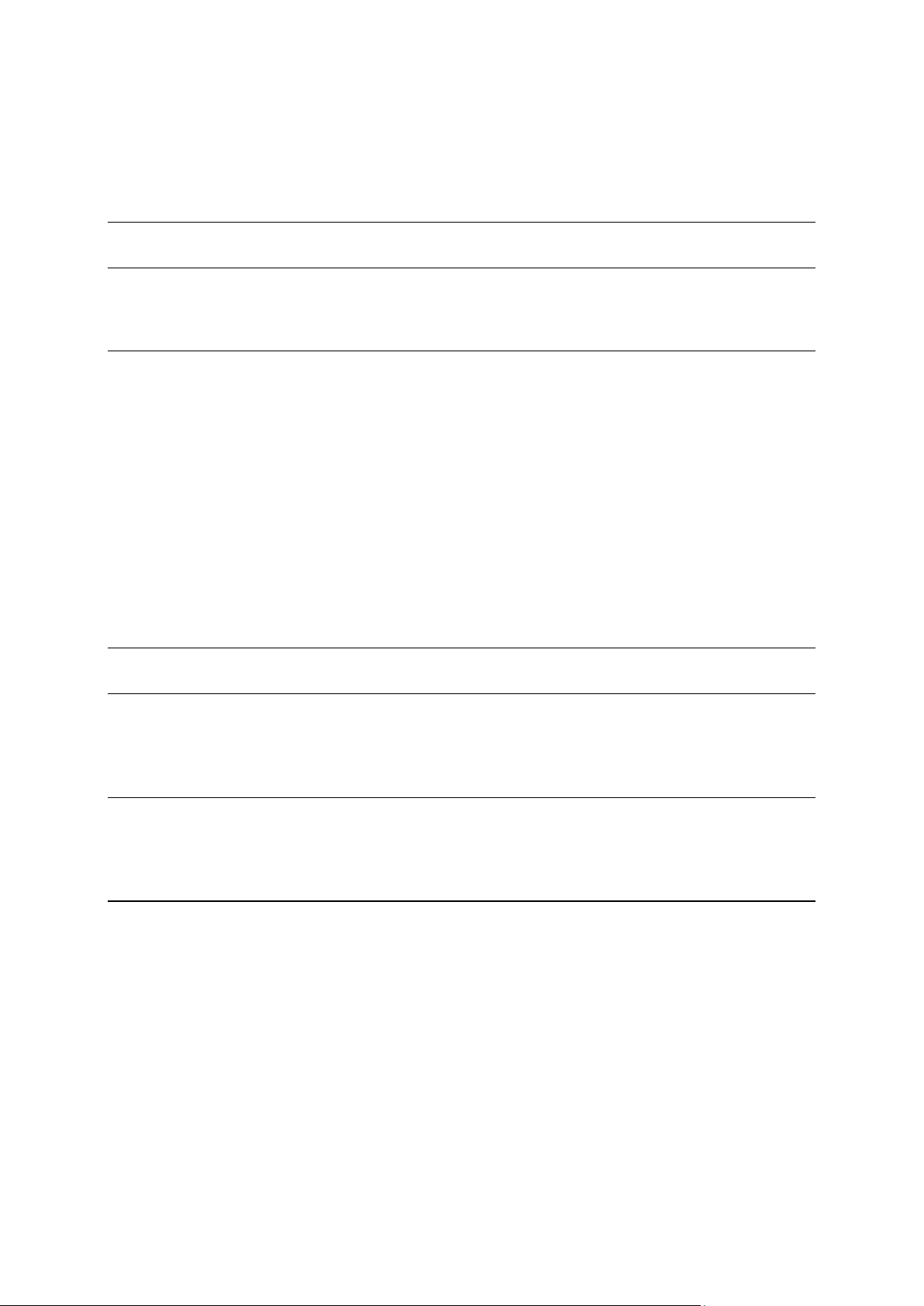
Inhalt
Willkommen 5
Was gibt's neues 6
Neu in dieser Veröffentlichung .......................................................................................................... 6
Ihre Uhr 8
Informationen zu Ihrer Uhr ................................................................................................................. 8
Uhr tragen ........................................................................................................................................... 9
Uhr reinigen ........................................................................................................................................ 9
Der Herzfrequenzmesser.................................................................................................................. 10
Uhr vom Armband abnehmen ......................................................................................................... 10
Uhr mit der Dockingstation aufladen............................................................................................... 11
Fahrradhalterung verwenden .......................................................................................................... 12
Uhr aus der Halterung entfernen ..................................................................................................... 15
O-Ring verwenden ........................................................................................................................... 16
Info zum Display ............................................................................................................................... 17
Zurücksetzen ..................................................................................................................................... 18
Erste Schritte 20
Mit Ihrem Mobilgerät koppeln 22
Mit einem Android-Gerät koppeln ................................................................................................... 22
Mit einem iOS-Gerät koppeln .......................................................................................................... 23
So synchronisieren Sie Daten 25
Daten über das Mobilgerät oder die Webseite synchronisieren ................................................... 27
Problembehebung ............................................................................................................................ 27
Aktivitäten 29
Informationen zu Aktivitäten ............................................................................................................ 29
Info zur Kalorienschätzung ............................................................................................................... 30
Info zur 24/7 Herzfrequenzüberwachung ........................................................................................ 31
Aktivitäten starten ............................................................................................................................. 31
Aktivitätseinstellungen ..................................................................................................................... 33
Aktivitäten pausieren und stoppen .................................................................................................. 33
Datenanzeige festlegen .................................................................................................................... 34
Einstellungen für das Laufen ........................................................................................................... 36
Einstellungen für Outdoor Cycling .................................................................................................. 37
Einstellungen für das Schwimmen .................................................................................................. 37
Einstellungen für das Laufband ....................................................................................................... 38
Einstellungen für Studioaktivitäten .................................................................................................. 39
2
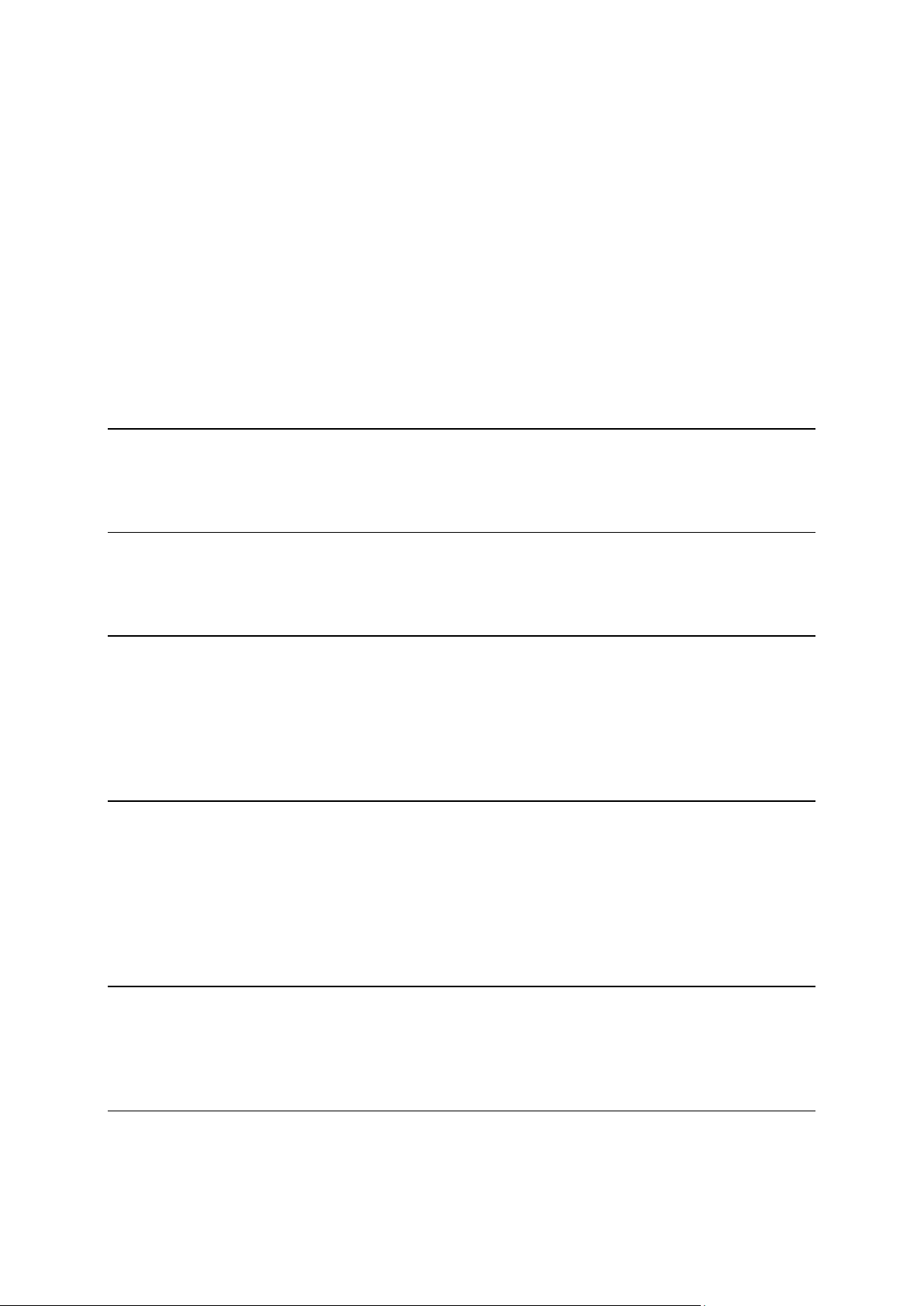
Einstellungen für Radaktivitäten ...................................................................................................... 40
Verwenden der Stoppuhr ................................................................................................................ 40
Trainingsprogramme........................................................................................................................ 42
Informationen zu Trainingsprogrammen ................................................................................... 42
Keine ............................................................................................................................................ 42
Ziele .............................................................................................................................................. 42
Intervalle ...................................................................................................................................... 43
Runden ......................................................................................................................................... 44
Splits ............................................................................................................................................ 44
Bereiche ....................................................................................................................................... 45
Wettrennen .................................................................................................................................. 49
Aktivitätenprotokoll .......................................................................................................................... 50
Exportieren Ihrer Aktivitäten in andere Webseiten und Dateitypen .............................................. 51
Fitnessalter 53
Alles über das TomTom Fitnessalter ............................................................................................... 53
Fitnesspunkte auf Ihrer Uhr anzeigen .............................................................................................. 53
Workouts 55
Info zu Workouts .............................................................................................................................. 55
Kurzanleitung für Workouts ............................................................................................................. 55
Ihre Fitness verfolgen 58
Informationen zum Aktivitäts-Tracking ........................................................................................... 58
Tägliches Aktivitätsziel festlegen ..................................................................................................... 58
Aktivitäts-Tracking ausschalten ....................................................................................................... 58
Aktivität beobachten ........................................................................................................................ 59
Aktivitäten teilen ............................................................................................................................... 59
Routenfunktion 60
Informationen zum Anzeigen von Routen....................................................................................... 60
Einer neuen Route folgen ................................................................................................................ 61
Routen mit Sports verwalten ........................................................................................................... 62
Grafische Routenanzeige verwenden .............................................................................................. 63
Den Kompass verwenden ................................................................................................................ 64
Den Kompass kalibrieren ................................................................................................................. 65
Aktivitätstypen der Adventurer 68
Traillauf ............................................................................................................................................. 68
Wandern ........................................................................................................................................... 68
Skifahren und Snowboarden ........................................................................................................... 69
Schlafaufzeichnung 71
Informationen zur Schlafaufzeichnung ............................................................................................ 71
Schlaf nachverfolgen........................................................................................................................ 71
3
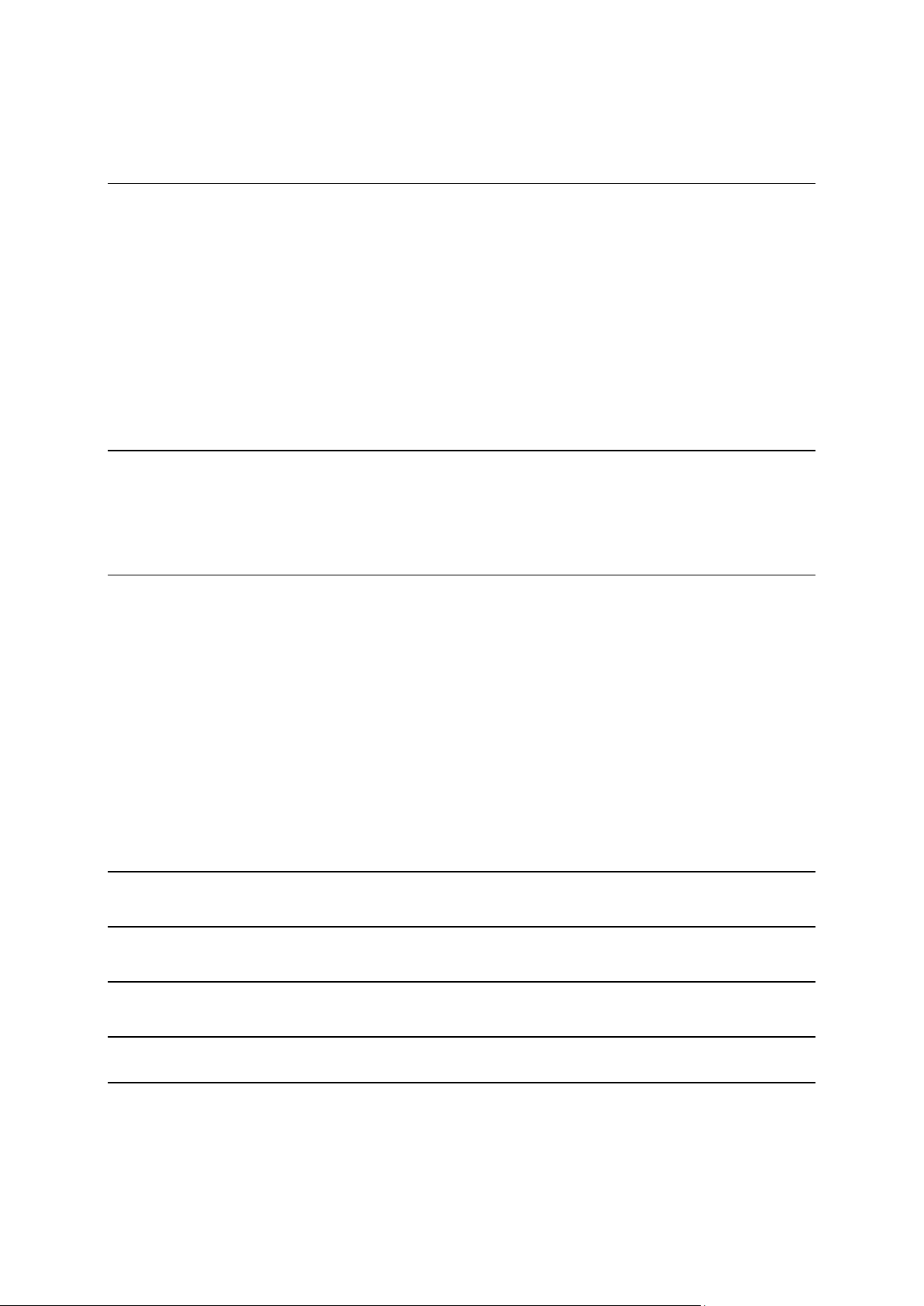
Schlaf mit der mobilen App beobachten ........................................................................................ 71
Musik 72
Informationen zu Musik .................................................................................................................... 72
Mitgelieferte Kopfhörer laden .......................................................................................................... 72
Kopfhörer mit der Uhr koppeln........................................................................................................ 73
Ohrhörer austauschen ..................................................................................................................... 75
Kopfhörer tragen .............................................................................................................................. 75
Musik auf die Uhr übertragen .......................................................................................................... 76
Musik abspielen ................................................................................................................................ 77
Mit der Uhr eine Sicherungskopie der Musik erstellen .................................................................. 78
Informationen zu Sprachanweisungen............................................................................................ 79
Problemsuche und -behebung bei den Kopfhörern ....................................................................... 80
Sensoren hinzufügen 81
Informationen zu Sensoren .............................................................................................................. 81
Externer Herzfrequenzmesser ......................................................................................................... 81
Kadenz- und Geschwindigkeitsmesser ........................................................................................... 83
Einstellungen 87
Informationen zu den Einstellungen ................................................................................................ 87
Uhrzeit ............................................................................................................................................... 87
Tracker .............................................................................................................................................. 88
Playlisten ........................................................................................................................................... 88
Sensoren ........................................................................................................................................... 88
Herzfrequenzmesser testen ........................................................................................................ 89
Telefon .............................................................................................................................................. 89
Flugmodus ........................................................................................................................................ 90
Optionen ........................................................................................................................................... 91
Profil .................................................................................................................................................. 91
Standards .......................................................................................................................................... 92
TomTom Sports-Konto 93
TomTom Sports Connect 94
Mobile TomTom Sports-App 95
Anhang 96
Urheberrechtsvermerke 107
4
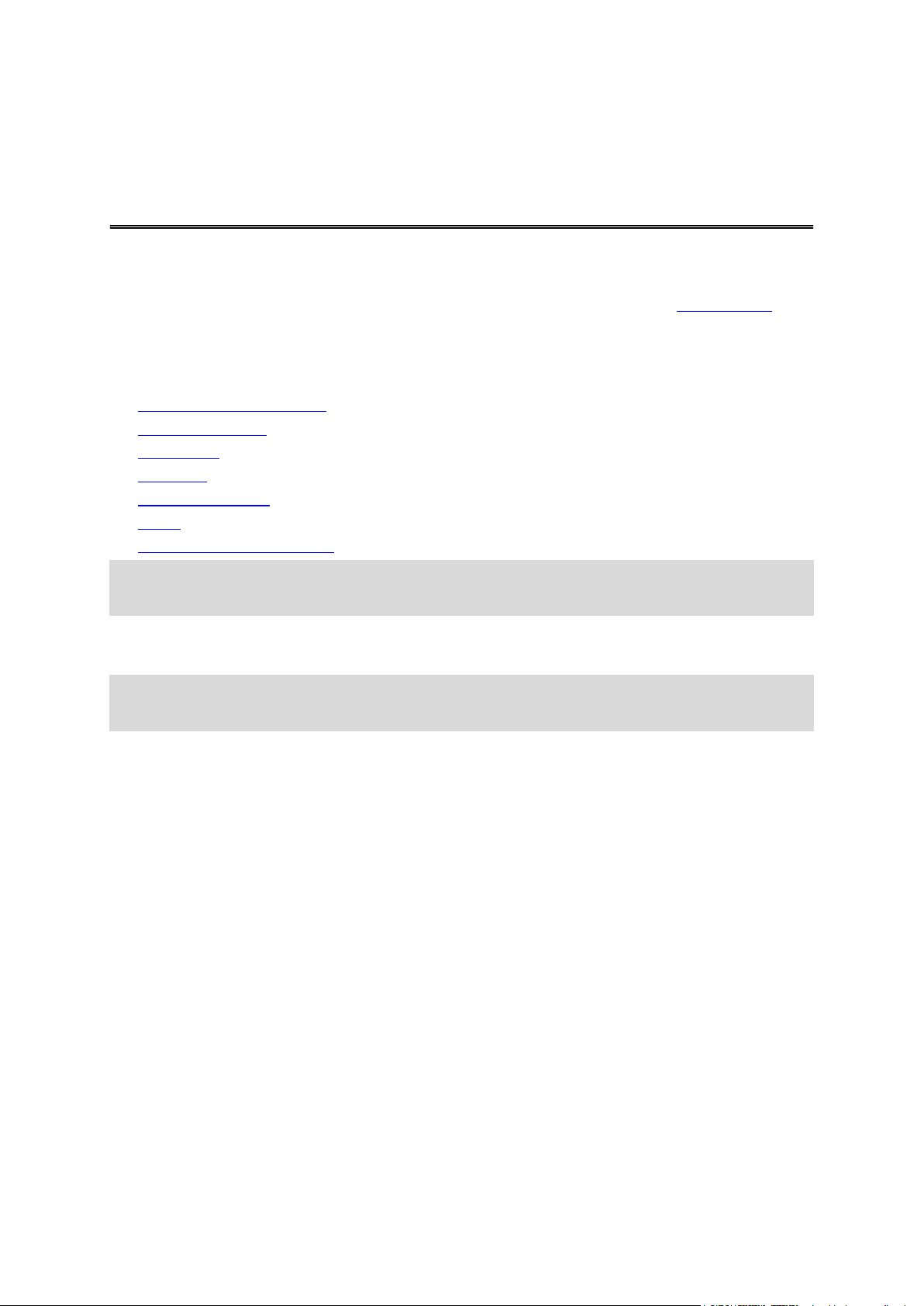
Dieses Benutzerhandbuch umfasst alle Informationen zu Ihrer neuen TomTom Runner 3-,
Willkommen
TomTom Spark 3- oder TomTom Adventurer-Uhr.
Wenn Sie schnell die wichtigsten Dinge erfahren möchten, sollten Sie die Seite Erste Schritte
lesen. Dort werden das Herunterladen von TomTom Sports Connect und die Verwendung der
Dockingstation erläutert.
Zum Einstieg empfehlen wir folgende Themen:
Informationen zu Ihrer Uhr
Aktivitäten starten
Fitnessalter
Workouts
Aktivitäts-Tracking
Musik
Adventurer-Uhr verwenden
Tipp: Häufig gestellte Fragen (FAQs) finden Sie unter tomtom.com/support. Geben Sie den
Namen des Produkts ein, um eine Liste mit Produkten zur Auswahl zu erhalten.
Wir hoffen, dass Sie gerne über Ihre Fitnessziele lesen und – was noch viel wichtiger ist – dass
Sie sie mithilfe der neuen TomTom GPS-Sportuhr erreichen!
Hinweis: Die Musikfunktion und der eingebaute Herzfrequenzmesser sind nicht auf allen
Uhrenmodellen verfügbar.
5
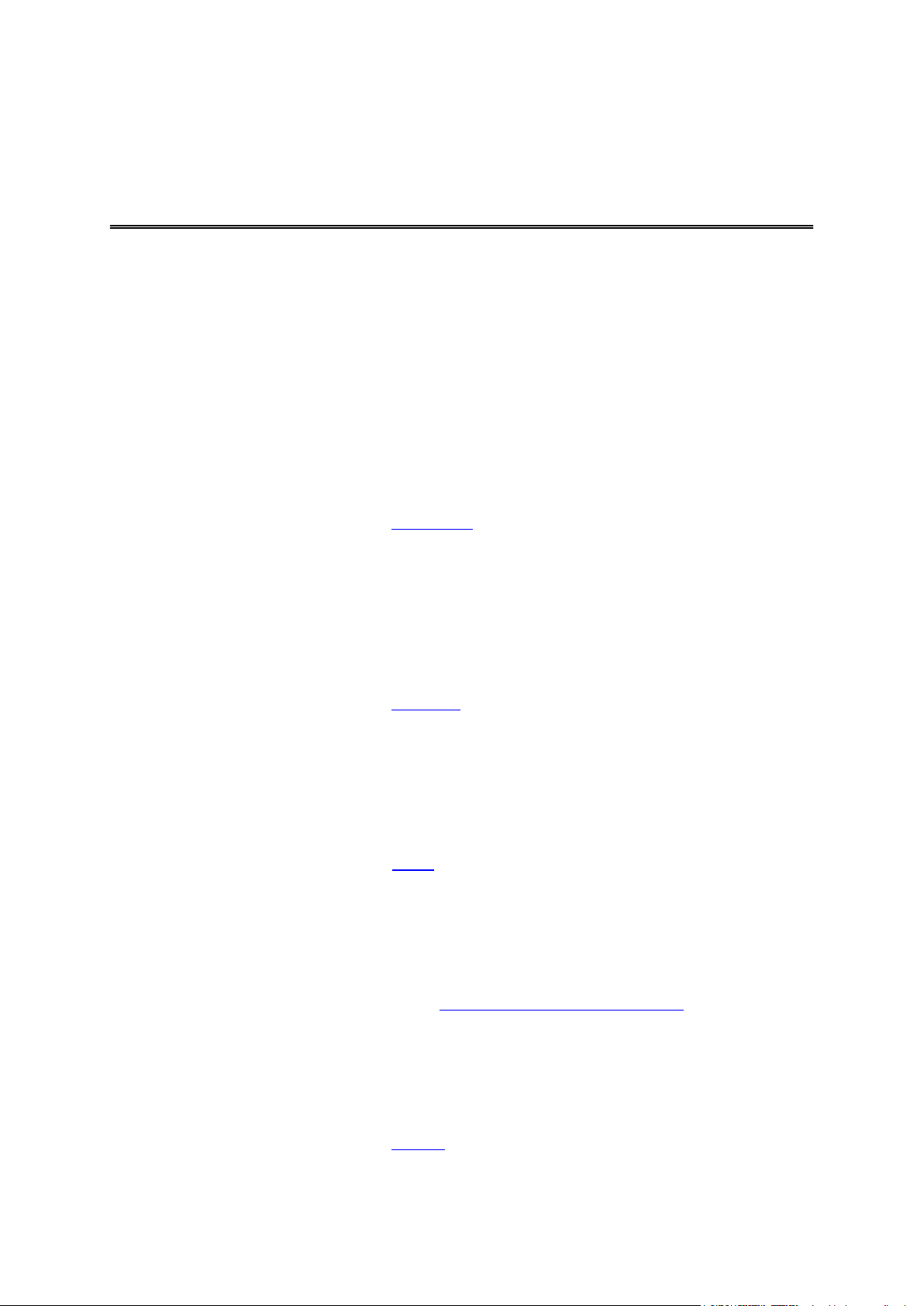
Neu in dieser Veröffentlichung
Was gibt's neues
TomTom Runner 2, TomTom Runner 3, TomTom Spark, TomTom Spark 3, TomTom Adventurer
Fitnessalter
TomTom Fitnessalter vergleicht die derzeitige körperliche Verfassung mit den Sollwerten. Als
Berechnungsgrundlage dienen Daten wie Ihre Herzfrequenz bei Aktivitäten, Ihre maximale
Herzfrequenz und Ihr Ruhepuls, Ihr Aktivitätsniveau sowie Geschlecht, Alter, Größe und Gewicht.
Sie können Ihr Fitnessalter durch effektive Aktivitäten verbessern. Sammeln Sie Fitnesspunkte, um
Ihr Fitnessalter zu verbessern. Sie erhalten Fitnesspunkte, wenn Sie Ihre Aktivität auf einer
TomTom Sports-Uhr mit Herzfrequenzüberwachung aufzeichnen.
Weitere Informationen finden Sie unter Fitnessalter in diesem Handbuch.
Workouts
Um effektiver zu trainieren, haben Sie jetzt die Wahl zwischen 50 personalisierten Workouts, die
nach dem Herstellen einer Verbindung zur TomTom Sports-Website oder -App automatisch auf
Ihre Uhr heruntergeladen werden. Es gibt Workouts für die Aktivitätstypen „Laufen“ und
„Radfahren“, und zwar aufgeteilt auf fünf Kategorien: Fit-Alter, Fitness, Ausdauer, Tempo und
Kraft.
Weitere Informationen finden Sie unter Workouts.
Verbesserungen in Bezug auf die Musik
Ihre Uhr merkt sich jetzt, wo Sie einen Musiktitel oder ein Audiobuch angehalten haben, wenn Sie
Ihre Kopfhörer vom Gerät trennen. Darüber hinaus können Sie innerhalb eines Musiktitels in
10-Sekunden-Intervallen vor- und zurückspringen, indem Sie LINKS oder RECHTS auf Ihrer Uhr
gedrückt halten.
Weitere Informationen finden Sie unter Musik.
Automatisches Pausieren während Aktivitäten
Sie können Ihre Uhr jetzt so einstellen, dass eine Aktivität basierend auf Ihren Bewegungen
automatisch angehalten und fortgesetzt wird. Dies wird über eine neue aktivitätsspezifische
Einstellung gesteuert.
Weitere Informationen hierzu finden Sie unter Aktivitäten pausieren und stoppen.
Steuerung von Synchronisierungsvorgängen und Meldungen
Dank neuer Einstellungen haben Sie mehr Kontrolle darüber, wann und wie Ihre Uhr mit Ihrem
Mobilgerät synchronisiert wird. Sie können zudem festlegen, ob Sie
Smartphone-Benachrichtigungen auf Ihrer Uhr erhalten möchten oder nicht.
Weitere Informationen finden Sie unter Telefon.
6
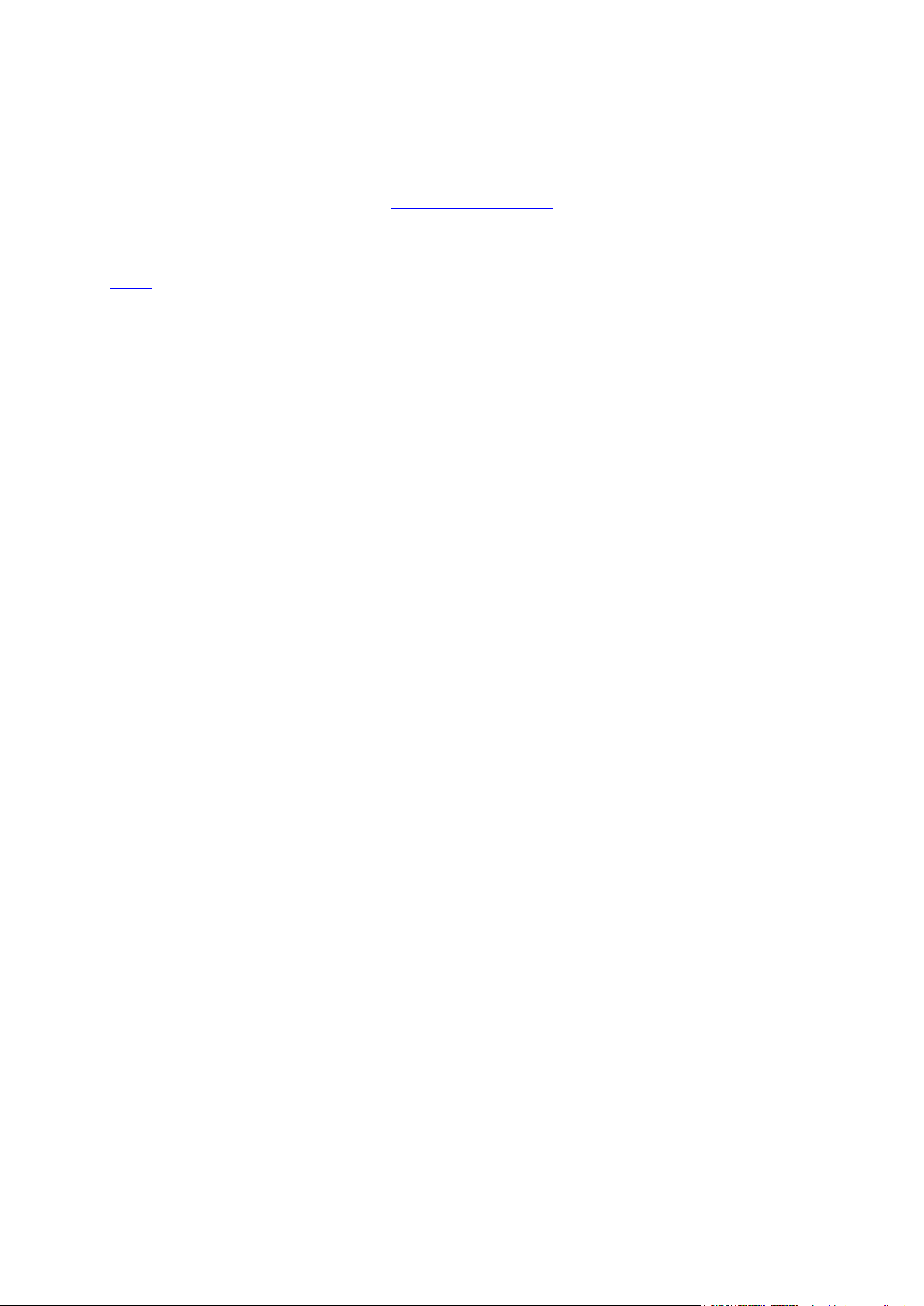
Verbesserungen hinsichtlich des Benutzerhandbuchs
Wir haben einen neuen Abschnitt zu den NACH dem Start einer Aktivität verfügbaren Menüoptionen hinzugefügt.
Weitere Informationen finden Sie unter Aktivitätseinstellungen.
Wir haben verbesserte Abschnitte über die Kopplung und Synchronisierung hinzugefügt.
Weitere Informationen finden Sie unter Mit Ihrem Mobilgerät koppeln und So synchronisieren Sie
Daten.
7
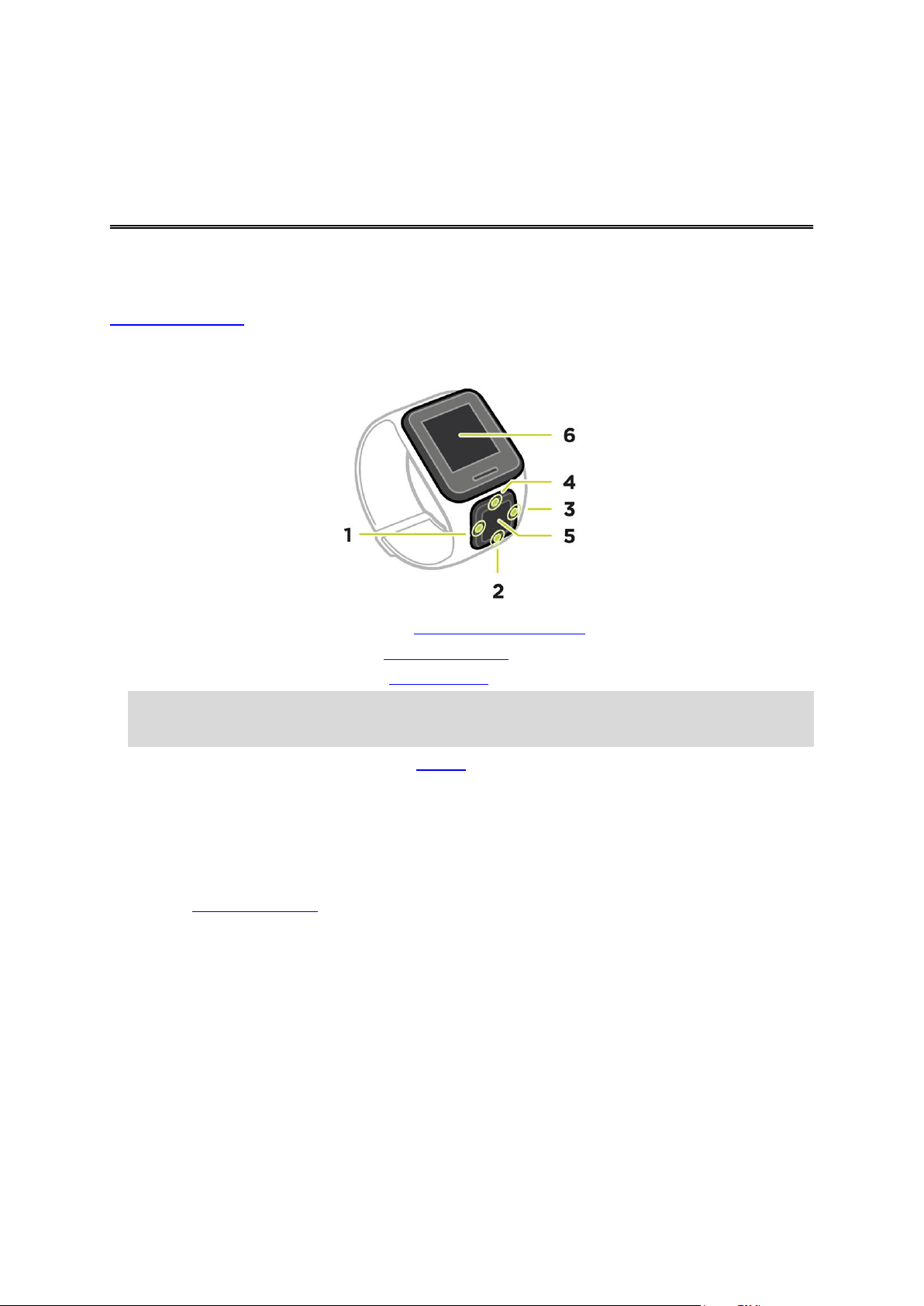
Informationen zu Ihrer Uhr
Ihre Uhr
Wenn Sie Ihre Uhr verwenden, wird zunächst immer die Uhrzeitanzeige angezeigt. Hier können Sie
Uhrzeit und Datum ablesen. Die Stunde wird leicht abgedunkelt angezeigt, die Minuten dagegen
heller, damit die genaue Zeit leichter zu erkennen ist.
Gehen Sie mit den Tasten nach oben, unten, links oder rechts zu anderen Anzeigen auf Ihrer Uhr.
1. Links drücken – öffnet den Bildschirm AKTIVITÄTS-TRACKING.
2. Unten drücken – öffnet das Menü EINSTELLUNGEN.
3. Rechts drücken – öffnet das Menü AKTIVITÄTEN.
Tipp: Drücken Sie lange, um automatisch durch das Aktivitätenmenü, die Bildschirme zu
Aktivitätsdaten und die Einstellungen zu scrollen.
4. Oben drücken – öffnet den Bildschirm MUSIK.
5. GPS-Empfänger. Beim Tragen der Uhr sollte der GPS-Empfänger nach oben weisen.
6. Bedecken Sie das Display kurz mit Ihrer Handfläche, um die Hintergrundbeleuchtung
einzuschalten.
Von der Uhrzeitanzeige können Sie Uhrzeit und Datum ablesen. Sie können zwischen der Anzeige
der Uhrzeit im 12-Stunden-Format und im 24-Stunden-Format wechseln, indem Sie zum Öffnen
des Menüs EINSTELLUNGEN unten drücken und dort UHR auswählen.
Uhr verwenden
Drücken Sie oben oder unten, um ein Menüelement auszuwählen.
Drücken Sie rechts, um ein Element auszuwählen und das Menü dieses Elements zu öffnen.
Drücken Sie links, um ein Menü zu verlassen.
Um eine Menüoption auszuwählen, muss sie markiert sein, wenn Sie das Menü verlassen. Ihre
Uhr speichert die markierte Option.
Wenn eine Menüoption aktiviert oder deaktiviert werden kann, drücken Sie OBEN oder UNTEN,
um die Einstellung zu ändern.
8
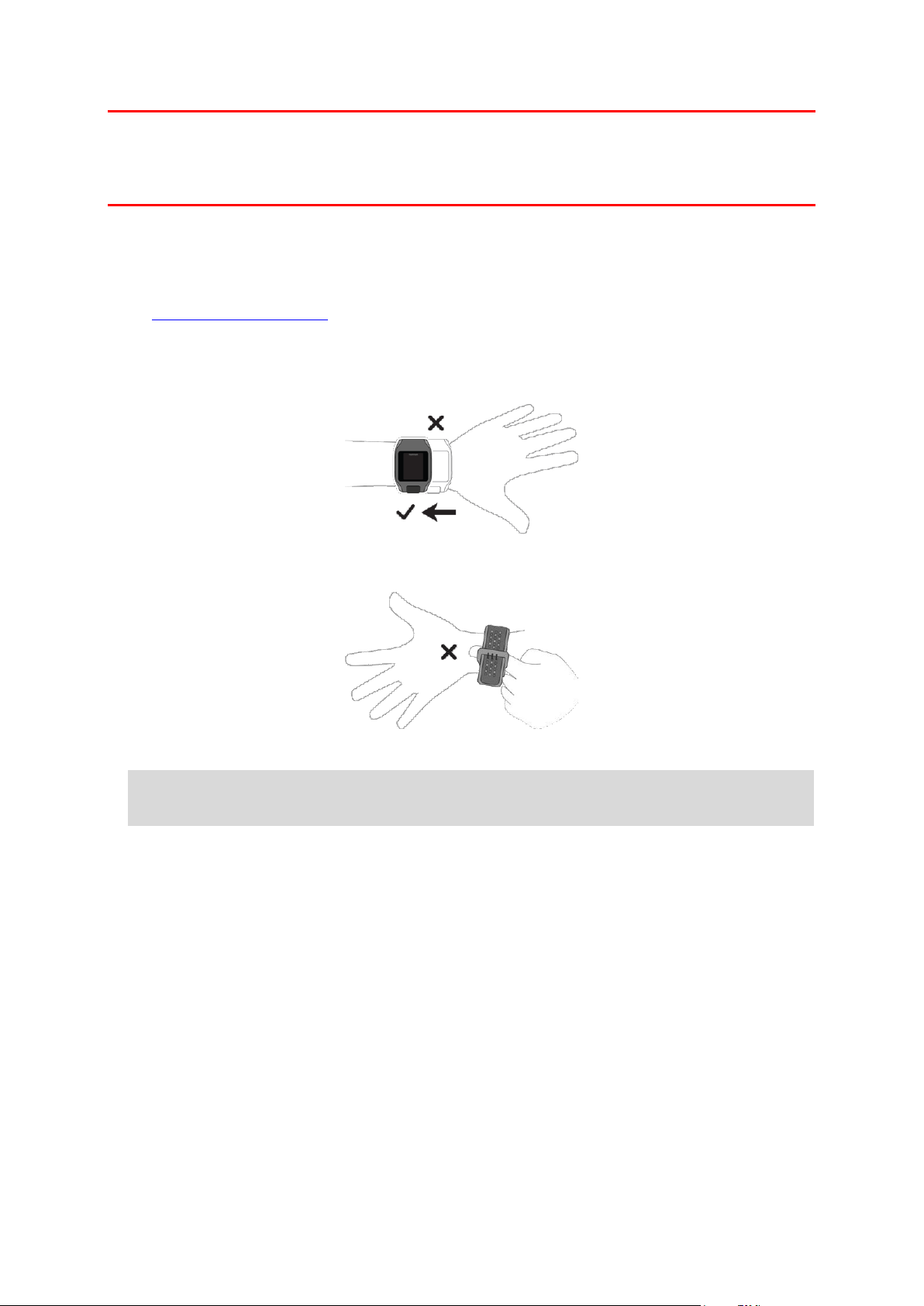
Wichtig: Ihre Uhr geht in den Ruhezustand über, wenn sie über einen längeren Zeitraum nicht
verwendet wird. Drücken Sie eine beliebige Taste einmal, um Ihre Uhr wieder zu aktivieren. Ihre
Uhr wird dann automatisch mit der Sports-App synchronisiert und Sie können sie weiter
verwenden.
Uhr tragen
Es ist wichtig, die Uhr richtig zu tragen, da dies Auswirkungen auf die Leistung des Herzfrequenzmessers hat. Weitere Informationen zur Funktionsweise des Herzfrequenzmessers finden Sie
unter Der Herzfrequenzmesser.
Tragen Sie die Uhr ganz regulär, sodass das Uhrendisplay am Handgelenk nach oben zeigt
und die Unterseite Kontakt mit der Haut hat, weg vom Handgelenksknochen.
Befestigen Sie das Armband so, dass es fest um Ihr Handgelenk sitzt, ohne unbequem zu sein.
Der Herzfrequenzmesser zeigt die genauesten Ergebnisse an, wenn Sie aufgewärmt sind.
Wichtig: Zur Verbesserung der Genauigkeit sollten Sie so lange STILLHALTEN, bis Ihre
Herzfrequenz erfasst wurde.
Uhr reinigen
Es wird empfohlen, Ihre Uhr einmal pro Woche zu reinigen, wenn Sie sie häufig verwenden.
Wischen Sie die Uhr bei Bedarf mit einem feuchten Tuch ab. Verwenden Sie milde Seife, um
Fett oder Schmutz zu entfernen.
Setzen Sie Ihre Uhr keinen aggressiven Chemikalien, wie Benzin, Lösungsmitteln, Azeton,
Alkohol oder Insektenschutzmitteln aus. Chemikalien können die Abdichtung, das Gehäuse
und die Oberflächen der Uhr beschädigen.
Spülen Sie Ihre Uhr nach dem Schwimmen unter fließendem Wasser ab und trocknen Sie sie
mit einem weichen Tuch.
Reinigen Sie den Bereich des Herzfrequenzmessers und die Anschlussflächen bei Bedarf mit
milder Seife und Wasser.
Zerkratzen Sie nicht den Bereich des Herzfrequenzmessers. Schützen Sie ihn vor Bes-
chädigungen.
9
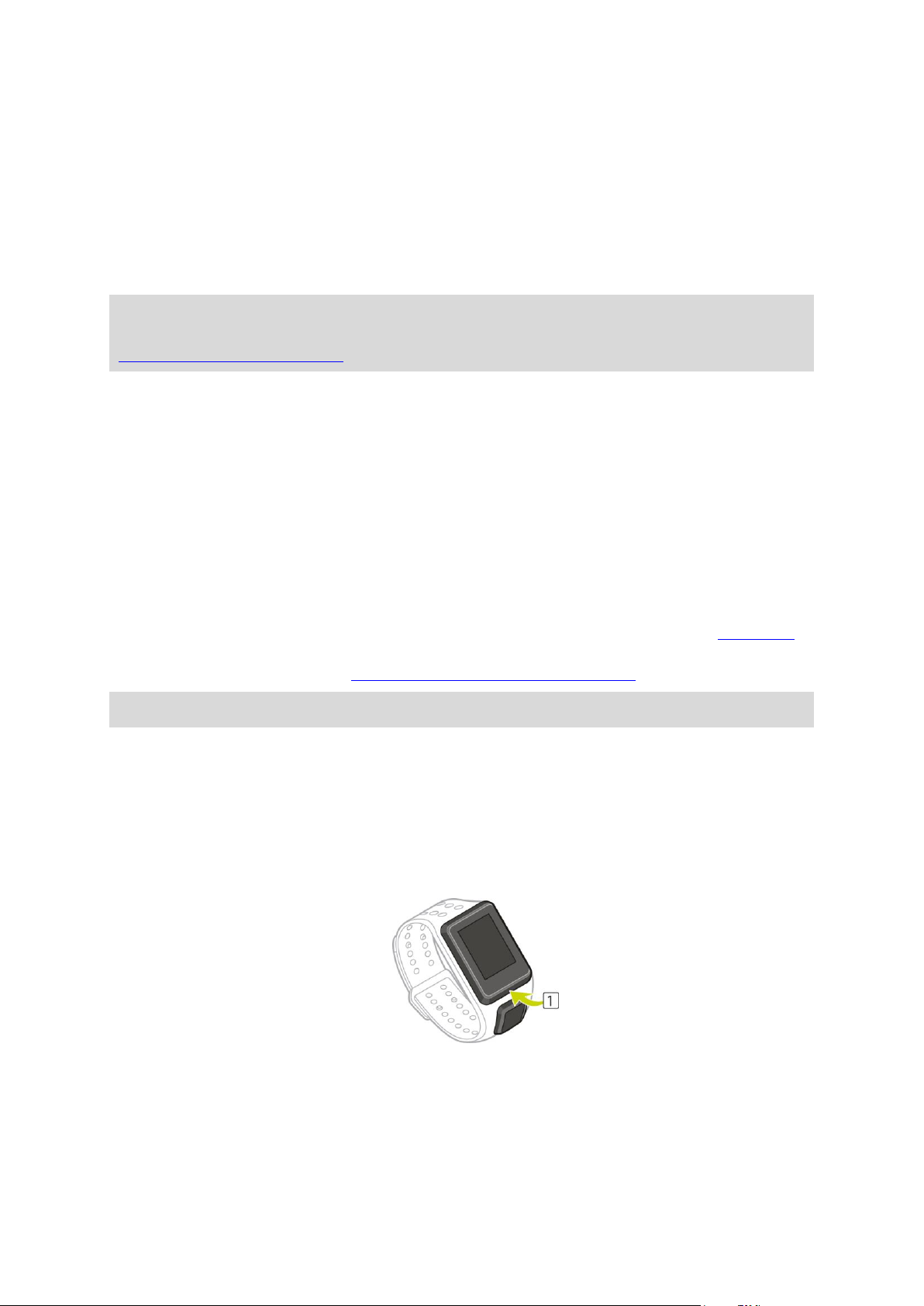
Der Herzfrequenzmesser
Wenn Ihre Uhr über einen eingebauten Herzfrequenzmesser verfügt, kann dieser Sie bei einem
effizienteren Training unterstützen.
Sie können entweder den eingebauten Herzfrequenzmesser, einen externen, beispielsweise auf
Ihrem Fahrradlenker befestigten Frequenzmesser oder gar kein Messgerät verwenden.
Hinweis: Wenn Ihre Uhr nicht über einen eingebauten Herzfrequenzmesser verfügt, können Sie
auch einen separaten Brustgurt erwerben, um dieselben Informationen unter
tomtom.com/sportsaccessories aufzuzeichnen.
So funktioniert der Herzfrequenzmesser
Ihre Herzfrequenz wird mithilfe von Licht gemessen, um Änderungen in Ihrem Blutfluss festzustellen. Dies geschieht an der Oberseite Ihres Handgelenks, indem Licht durch die Haut auf die
Kapillargefäße, die direkt unter der Haut liegen, gerichtet wird. So werden sich ändernde
Lichtreflexionen erkannt.
Körperfettanteil und Körperbehaarung haben keinen Einfluss auf die Leistung des Herzfrequenzmessers. Es spielt sehr wohl eine Rolle, wie Sie die Uhr am Handgelenk tragen und ob Sie
aufgewärmt sind oder nicht.
Herzfrequenzmesser verwenden
Um die beste Leistung des Herzfrequenzmessers zu erzielen, lesen Sie den Abschnitt Uhr tragen.
Die permanente Messung der Herzfrequenz ist standardmäßig AUS. Informationen zum
Ein-/Ausschalten finden Sie unter Info zur 24/7 Herzfrequenzüberwachung.
Hinweis: Das Messgerät kann Ihre Herzfrequenz nicht beim Schwimmen messen.
Uhr vom Armband abnehmen
Möglicherweise möchten Sie Ihre Uhr vom Armband abnehmen, um sie aufzuladen oder in der
Fahrradhalterung zu platzieren.
Gehen Sie dazu wie folgt vor:
1. Drücken Sie nach innen auf das TomTom-Logo, während Sie das Uhrenarmband festhalten.
10
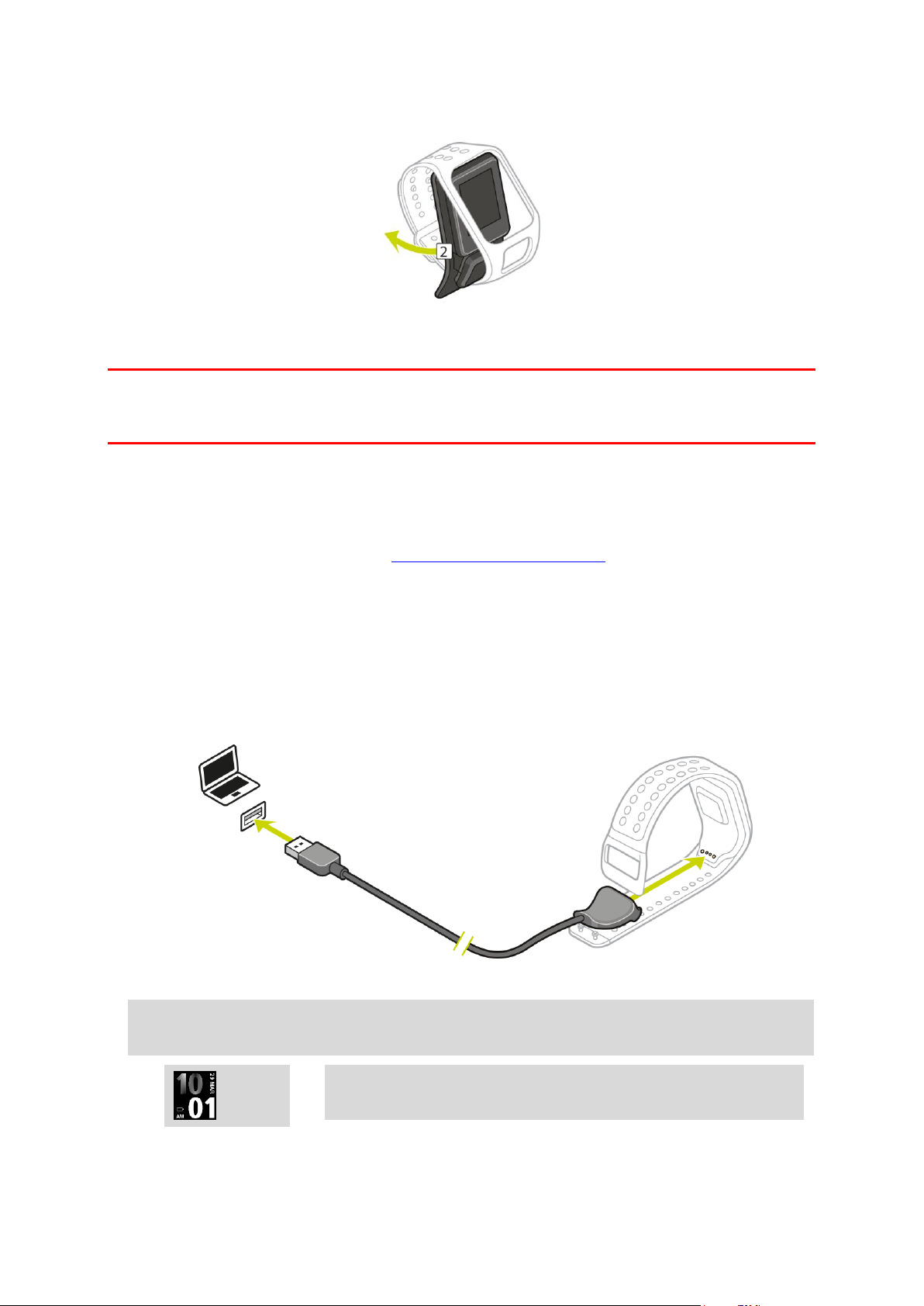
2. Nehmen Sie die Uhr vom Armband ab.
Aufladen an einer Steckdose oder über einen USB-Anschluss
ohne Datenfunktionen.
Uhr mit der Dockingstation aufladen
Wichtig: Sie können auch ein beliebiges USB-Ladegerät verwenden, um Ihre -Uhr aufzuladen.
Setzen Sie Ihre Uhr in die Dockingstation ein und verbinden Sie dann den USB-Anschluss der
Dockingstation mit dem USB-Ladegerät.
Sie können die Dockingstation verwenden, während sich die Uhr am Armband befindet, oder Sie
können die Uhr zunächst vom Armband abnehmen.
Uhr vom Armband abnehmen
Weitere Informationen finden Sie unter Uhr vom Armband abnehmen.
Mit der Dockingstation aufladen
Gehen Sie wie folgt vor, um die Uhr in der Dockingstation zu platzieren:
1. Schieben Sie die Uhr entlang der Krümmung auf der Rückseite in die Dockingstation.
2. Drücken Sie erneut auf die Uhr, bis Sie ein Klicken hören und eine vollständige Verbindung
hergestellt ist.
Wichtig: Wenn Sie die Uhr in der Gerätehalterung platzieren, erhalten Sie eine von zwei
möglichen Verbindungen:
11

Volle Verbindung mit Zugang zu Sports.
3. Um die Uhr aus der Dockingstation zu entfernen, ziehen Sie sie entlang der Krümmung auf der
Rückseite aus der Dockingstation.
Fahrradhalterung verwenden
Die Fahrradhalterung besteht aus einer Halterung für Ihre Uhr und einem Lenkerriemen, mit
dessen Hilfe Sie den Clip an Ihrem Lenker befestigen können.
Wichtig: In dieser Anleitung wird beschrieben, wie Sie die Halterung am Lenker anbringen und die
Uhr DANACH platzieren.
Gehen Sie wie folgt vor, um die Fahrradhalterung zu verwenden:
1. Schieben Sie den Lenkerriemen in den Haken auf der Rückseite der Uhrenhalterung. Wählen
Sie die richtige Länge für Ihre Lenkergröße aus.
12

Tipp: Der Riemen ist mit zwei Löchern ausgestattet, sodass er an Lenker verschiedener
Größe passt (22 mm bis 32 mm). Verwenden Sie das Loch, bei dem der Riemen am besten
am Lenker sitzt.
2. Platzieren Sie die Uhrenhalterung am Lenker und legen Sie den Riemen um die Stange.
3. Befestigen Sie den Lenkerriemen mit dem Clip an der Unterseite der Gerätehalterung.
Der Riemen sollte jetzt sicher am Lenker befestigt sein.
13
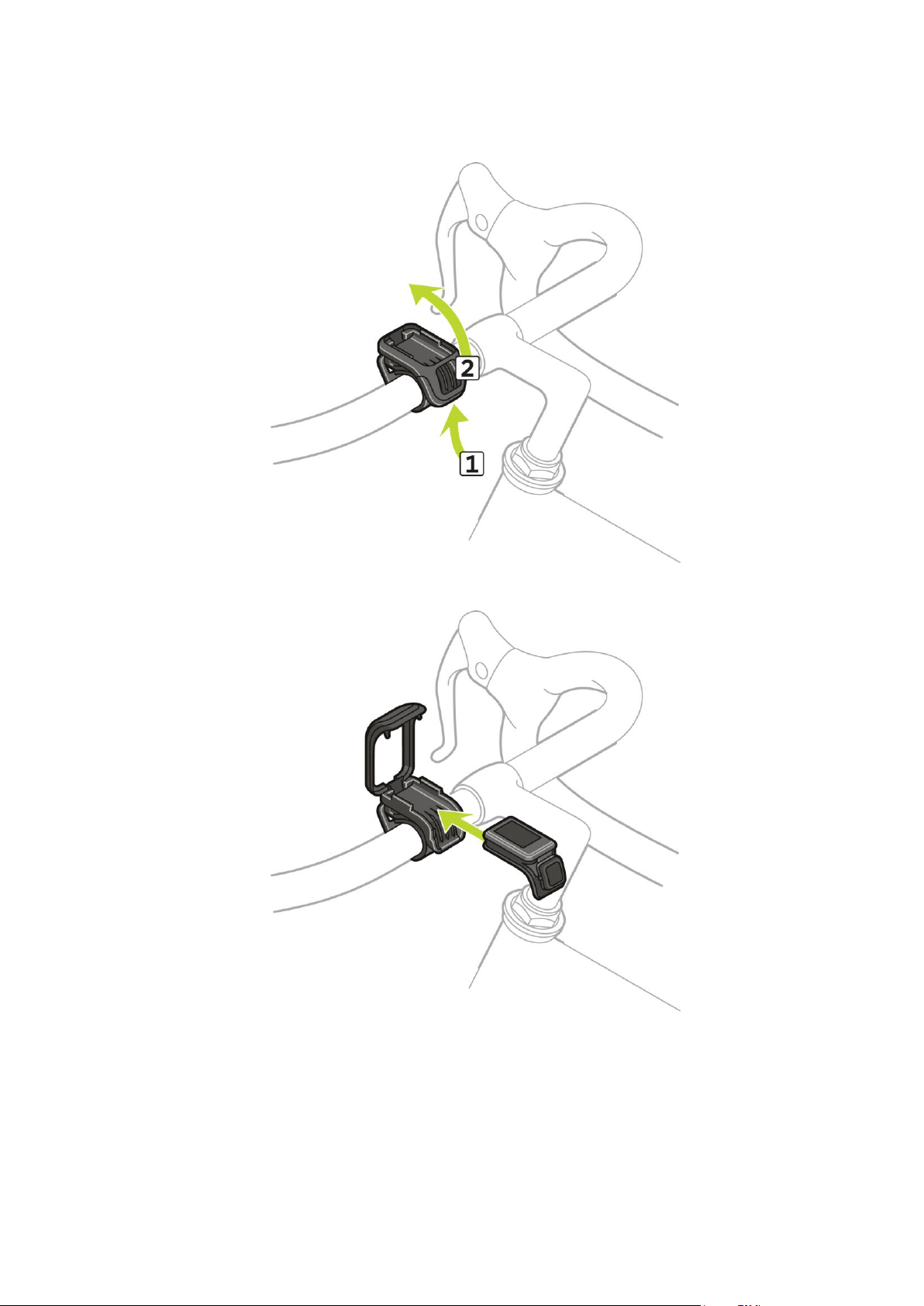
4. Nehmen Sie die Uhr vom Armband ab. Öffnen Sie die Halterung, indem Sie wie unten
abgebildet drücken. Klappen Sie die Abdeckung hoch.
5. Schieben Sie die Uhr wie gezeigt in die Halterung.
6. Achten Sie darauf, dass die Uhr sicher einrastet.
14
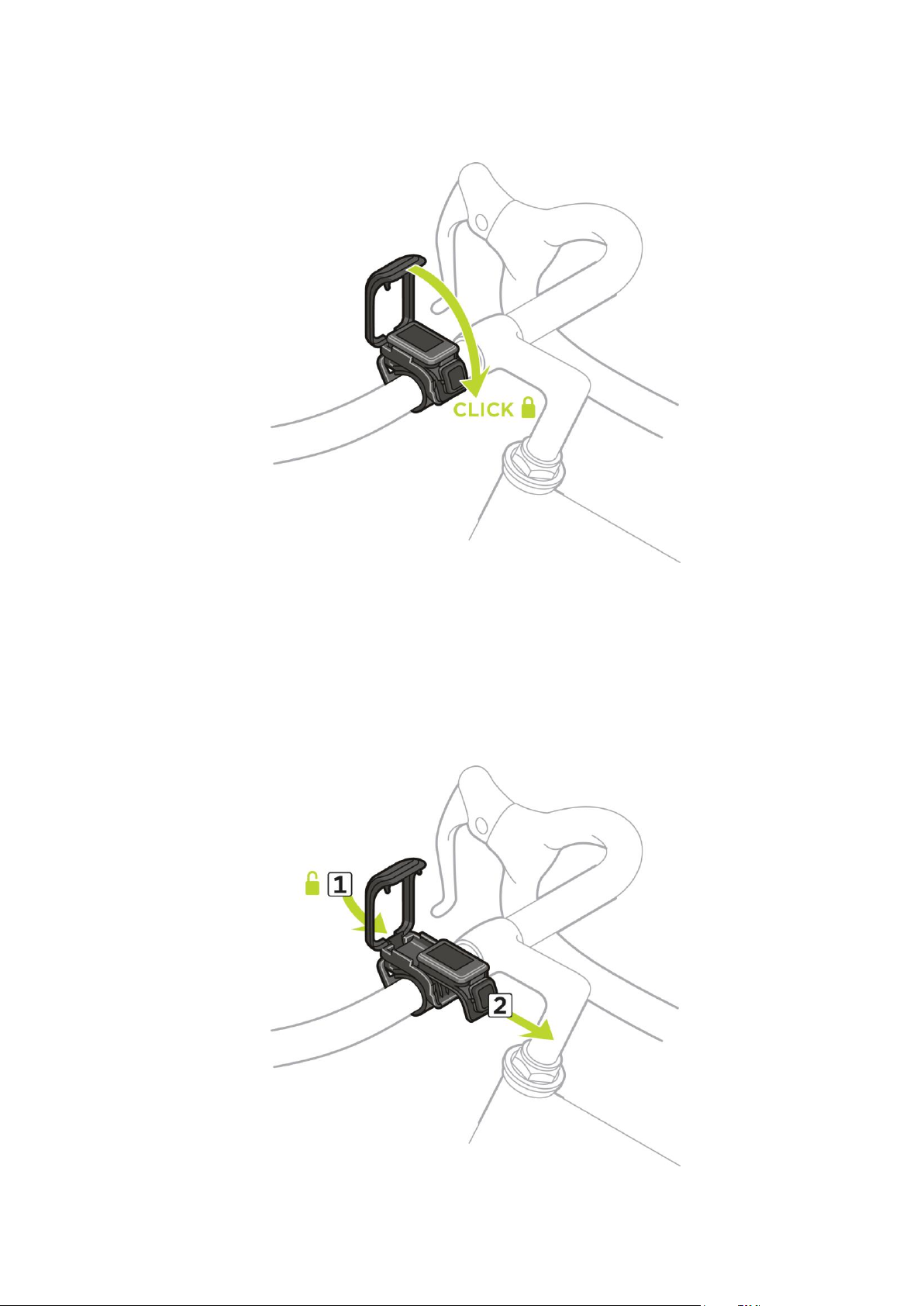
7. Schließen Sie die Halterung über der Uhr und achten Sie auf den Klick beim Schließen. Jetzt
können Sie losfahren!
Uhr aus der Halterung entfernen
Möglicherweise möchten Sie Ihre Uhr aus der Halterung entfernen, um sie aufzuladen oder
während Sie die Fahrradhalterung am Lenker anbringen.
Gehen Sie dazu wie folgt vor:
1. Öffnen Sie die Halterung, indem Sie wie unten abgebildet drücken und klappen Sie die
Abdeckung hoch.
15
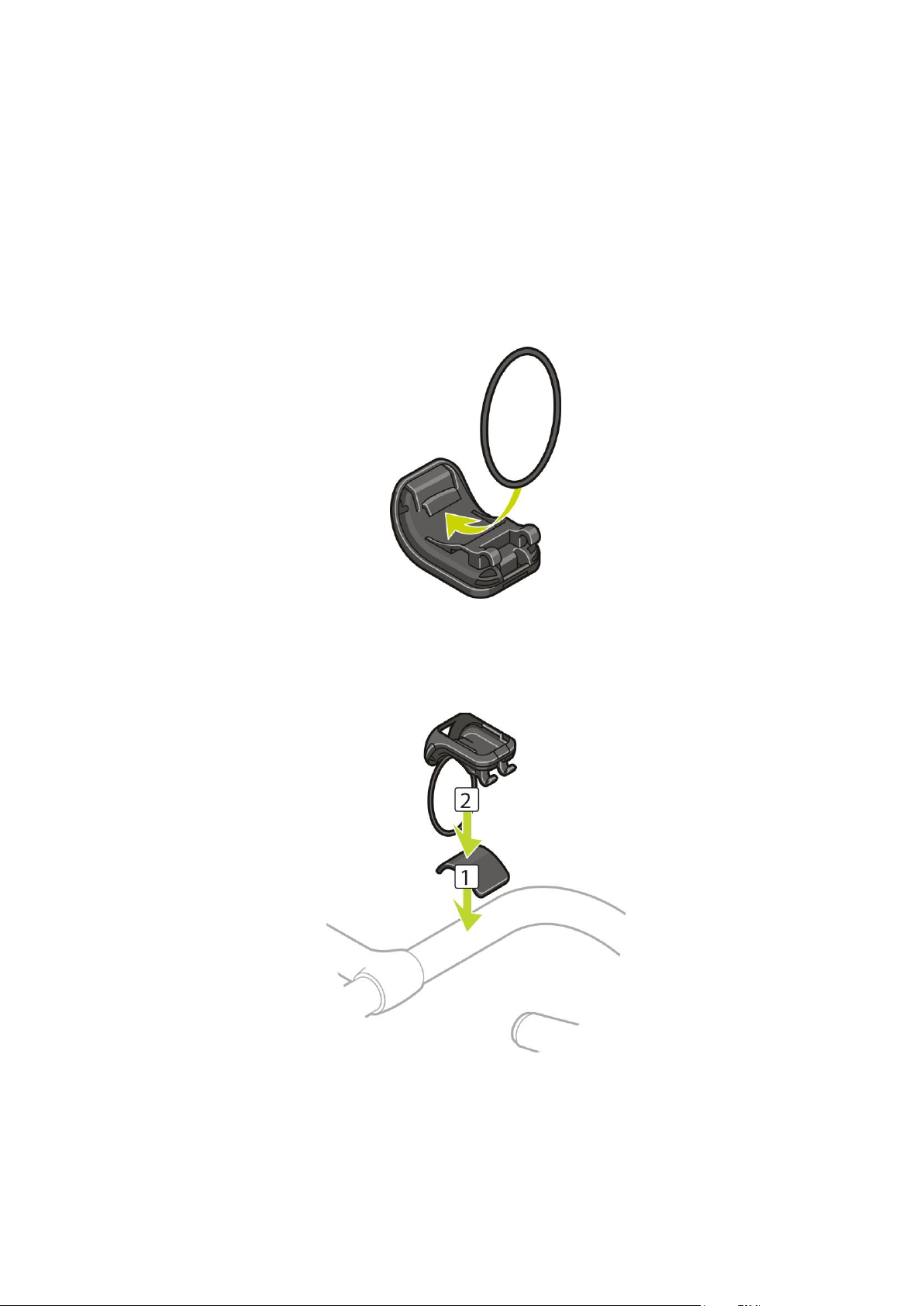
2. Drücken Sie die Uhr in Ihre Richtung, um sie aus der Halterung zu lösen.
3. Schieben Sie die Uhr in Ihre Richtung aus der Halterung in Ihre Hand.
O-Ring verwenden
Wenn Sie den Riemen der Fahrradhalterung verlieren, können Sie die Uhr mit einem standardmäßigen O-Ring am Lenker befestigen.
Gehen Sie dazu wie folgt vor:
1. Drehen Sie die Uhr um und schieben Sie den O-Ring in den Haken, der sich näher an der
Vorderseite der Uhr befindet.
2. Nun benötigen Sie ein Stück Gummi, beispielsweise ein Stück eines alten Fahrradschlauchs.
Es wird zwischen der Halterung und dem Lenker platziert, um ein Verrutschen zu verhindern.
3. Platzieren Sie die Halterung so auf dem Lenker, dass sich das Stück Gummi zwischen der
Halterung und der Stange befindet.
4. Legen Sie den O-Ring um die Lenkstange und schieben Sie ihn über die rückseitigen Haken.
16
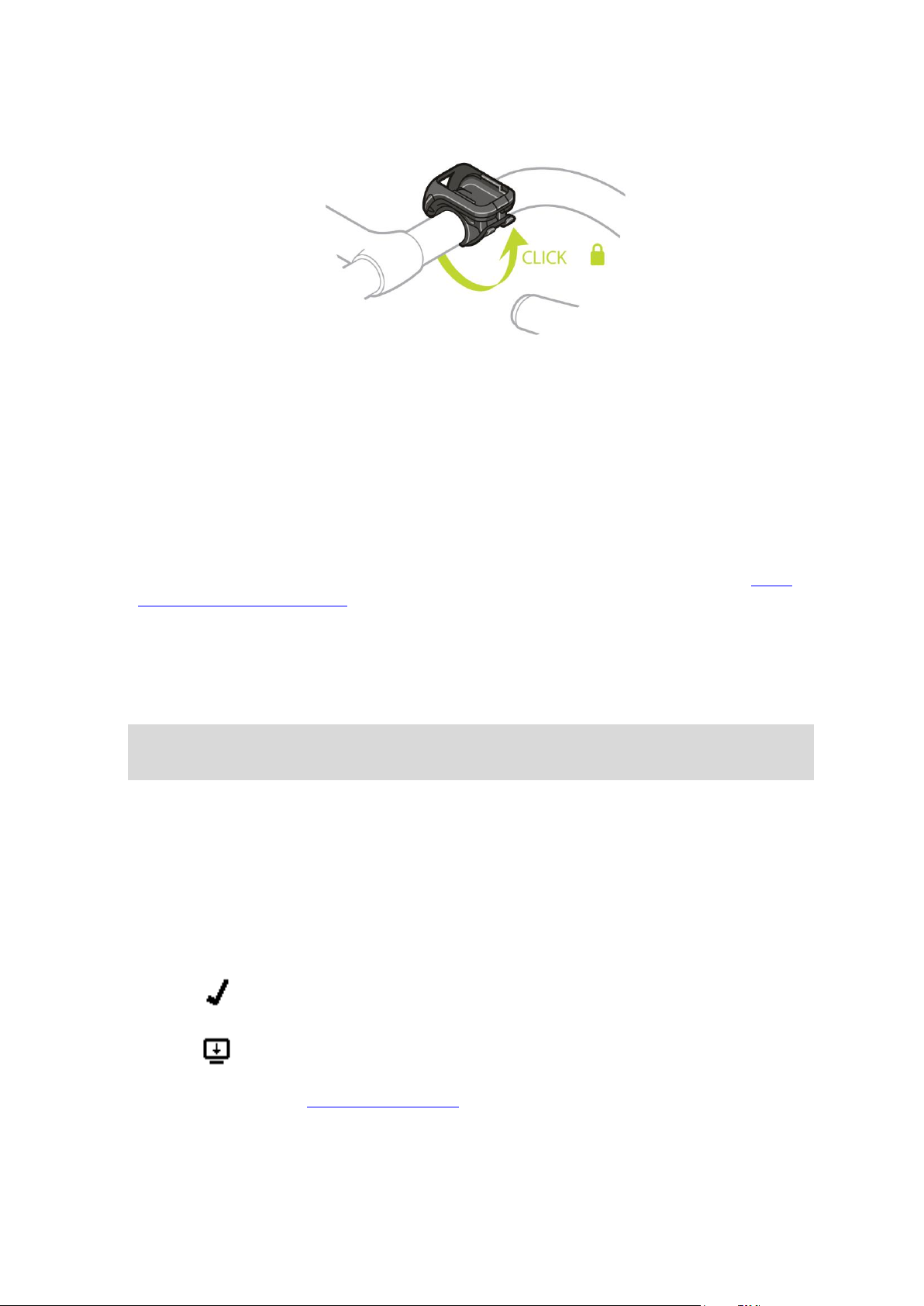
QuickGPSfix auf Ihrer Uhr ist aktuell.
QuickGPSfix auf Ihrer Uhr ist nicht aktuell. Wenn die QuickGPSfix-Daten auf Ihrer Uhr nicht aktuell sind, funktioniert die Uhr
zwar weiterhin wie üblich. Es könnte jedoch länger dauern, bei
Beginn einer Aktivität eine GPS-Ortung zu erhalten.
Info zum Display
Drücken Sie auf der Uhrzeitanzeige UNTEN. Drücken Sie OBEN, bis oben im Menü Info angezeigt
wird. Drücken Sie RECHTS, um den Info-Bildschirm zu öffnen.
Die Anzeige „Info“ bietet die folgenden Informationen:
AKKU – die verbleibende Akkuleistung Ihrer Uhr.
Um die Uhr aufzuladen, platzieren Sie sie in der Dockingstation und verbinden Sie die Dock-
ingstation mit dem Computer.
SPEICHER – der belegte Speicherplatz auf Ihrer Uhr.
Wenn Sie nicht mehr über ausreichenden Speicherplatz verfügen, verbinden Sie die Uhr mit
Ihrem Computer. TomTom Sports Connect überträgt Informationen zu Ihren Workouts oder
Aktivitäten auf den Computer. Sie können die Aktivitäten automatisch in Ihr Konto auf
der TomTom Sports-Webseite oder auf eine andere Webseite Ihrer Wahl hochladen.
Tipp: Der Verlauf, der die Zusammenfassung Ihrer letzten 10 Workouts darstellt, bleibt auf
Ihrer Uhr gespeichert. Ältere Workouts werden an Sports gesendet.
QUICKGPS – der Status der QuickGPSfix-Daten auf Ihrer Uhr.
QuickGPSFix unterstützt Ihre Uhr bei der genauen und schnellen Standortbestimmung, sodass
Sie Ihre Aktivität sofort beginnen können. Zudem verlängert es die Akkulaufzeit. Wenn Sie die
QuickGPSfix-Informationen auf Ihrer Uhr aktualisieren möchten, verbinden Sie Ihre Uhr mit
Ihrem Computer. TomTom Sports Connect führt eine automatische Aktualisierung von
QuickGPSfix auf Ihrer Uhr durch. Nach dem Download sind die QuickGPSfix-Daten drei Tage
lang gültig.
Der Status von QuickGPSfix wird anhand dieser Symbole angezeigt:
17
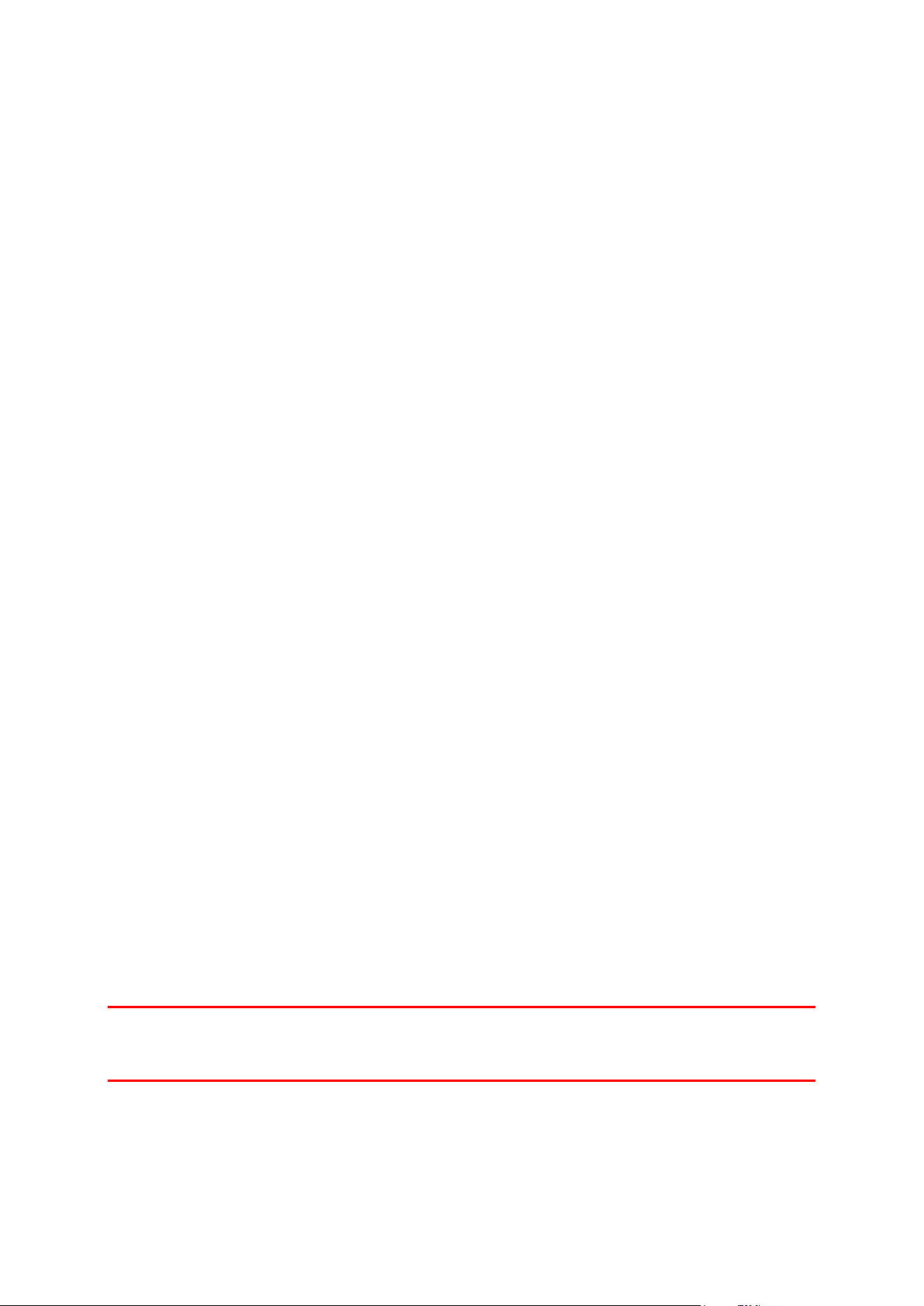
VERSION – die Softwareversionsnummer. Diese Informationen benötigen Sie möglicher-
weise, wenn Sie den Kundensupport kontaktieren. Jedes Mal, wenn Sie Ihre Uhr mit dem
Computer verbinden, prüft TomTom Sports Connect, ob ein Software-Update für Ihre Uhr
verfügbar ist.
SERIENNUMMER – die Seriennummer Ihrer Uhr. Diese Informationen benötigen Sie
möglicherweise, wenn Sie den Kundensupport kontaktieren.
Zurücksetzen
Soft Reset
Ein Soft Reset wird jedes Mal durchgeführt, wenn Sie die Verbindung zwischen Ihrer Uhr und
einem Ladegerät oder Computer trennen.
Wenn Sie einen Soft Reset auf Ihrer Uhr durchführen möchten, befolgen Sie diese Schritte:
1. Verbinden Sie Ihre Uhr mit einem Ladegerät oder Computer.
Warten Sie, bis auf der Uhr ein Akkusymbol angezeigt wird.
Wenn Sie einen Computer verwenden, warten Sie, bis Sports Connect die Aktualisierung Ihrer
Uhr abgeschlossen hat.
2. Trennen Sie die Verbindung zwischen Ihrer Uhr und dem Ladegerät oder Computer.
Die Software auf der Uhr wird neu gestartet. Dadurch wird ein Soft Reset auf Ihrer Uhr durchgeführt.
Wiederherstellungsmodus
Der Wiederherstellungsmodus ermöglicht Ihnen, die Software auf Ihrer Uhr neu zu installieren
ohne dabei persönliche Daten oder Einstellungen zu löschen.
Wenn Sie Ihre Uhr über den Wiederherstellungsmodus zurücksetzen möchten, befolgen Sie diese
Schritte:
1. Setzen Sie Ihre Uhr in die Gerätehalterung ein, BEVOR Sie die Gerätehalterung mit Ihrem
Computer verbinden.
2. Drücken Sie auf der Uhr unten und halten Sie die Taste gedrückt.*
3. Verbinden Sie die Gerätehalterung mit dem Computer, halten Sie die Taste gedrückt, bis
tomtom.com/reset auf der Uhr angezeigt wird.
4. Lassen Sie die Taste los und warten Sie, bis Sports Connect Aktualisieren anzeigt.
5. Klicken Sie in Sports Connect auf Aktualisieren.
* Wenn der USB-Anschluss an Ihrem Computer nicht leicht zugänglich ist, schließen Sie die
Gerätehalterung ohne die Uhr an den Computer an. Drücken Sie auf der Uhrzeitanzeige unten,
während Sie die Uhr in die Gerätehalterung setzen.
Standard wiederherstellen
Wichtig: Wenn Sie in Sports Connect den Standard wiederherstellen, werden alle persönlichen
Daten und Einstellungen, einschließlich Ihrer Exporteinstellungen für Sports Connect, von der Uhr
gelöscht. Dieser Vorgang kann nicht rückgängig gemacht werden.
Das Zurücksetzen auf die Werkseinstellungen sollte nur als letztes Mittel zur Wiederherstellung
Ihrer Uhr verwendet werden oder wenn Sie wirklich alle Ihre Daten und Einstellungen entfernen
möchten.
18
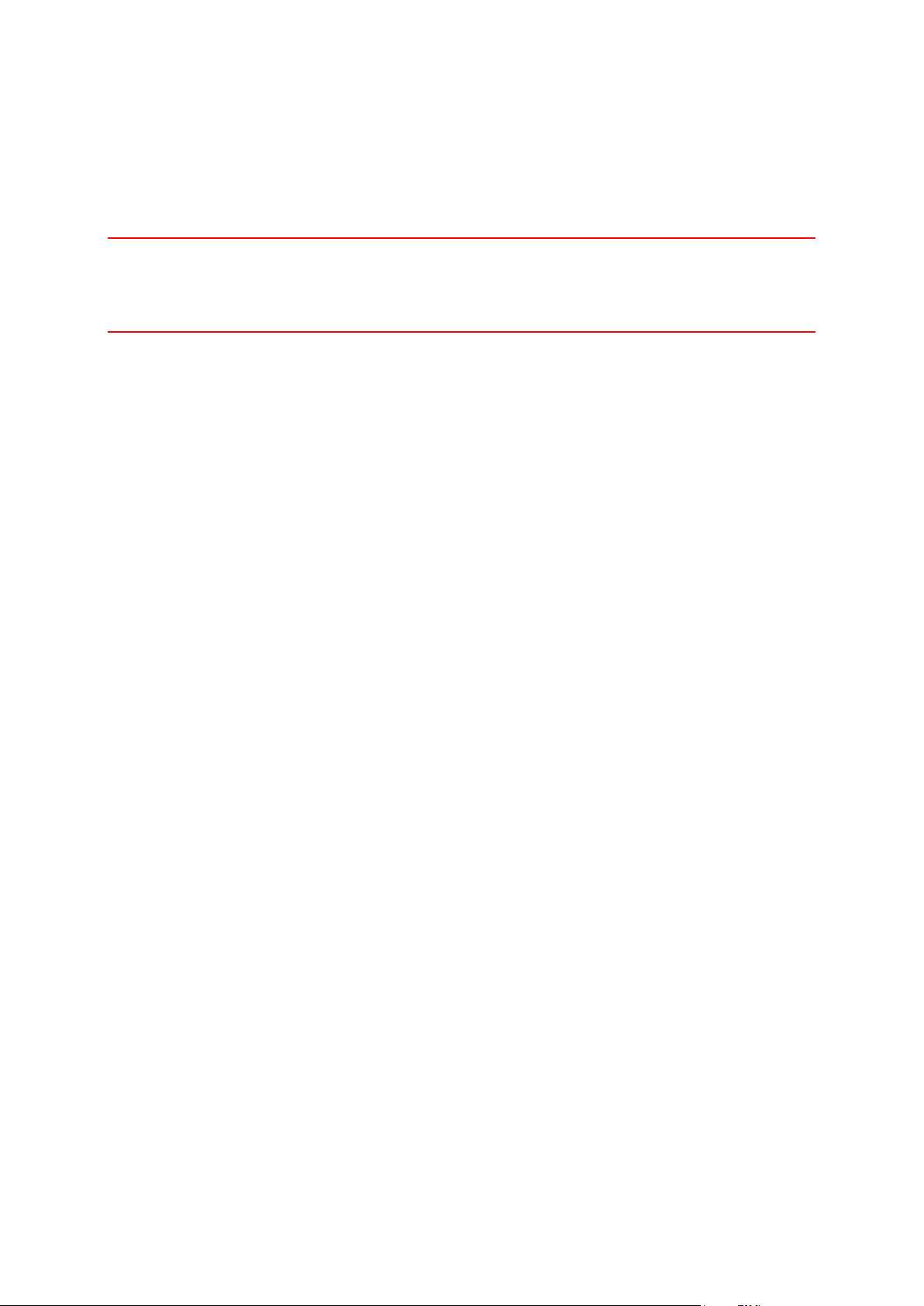
Durch das Zurücksetzen auf die Werkseinstellungen wird die Software auf Ihrer Uhr erneut
installiert und Folgendes wird entfernt:
Ihre Aktivitäten.
Ihre Einstellungen auf der Uhr.
Ihre Einstellungen für das Hochladen von Aktivitäten in Sports Connect.
Wichtig: Trennen Sie beim Wiederherstellen des Standards auf Ihrer Uhr nicht die Verbindung,
bevor Sports Connect die Wiederherstellung Ihrer Uhr abgeschlossen hat. Dieser Vorgang dauert
mehrere Minuten. Überprüfen Sie alle in Sports Connect und auf Ihrer Uhr angezeigten
Meldungen, bevor Sie die Verbindung mit Ihrer Uhr trennen.
Um auf Ihrer Uhr den Standard wiederherzustellen, befolgen Sie diese Schritte:
1. Verbinden Sie Ihre Uhr mit Ihrem Computer und warten Sie, bis die Aktualisierung Ihrer Uhr
über Sports Connect abgeschlossen ist.
2. Erweitern Sie EINSTELLUNGEN in Sports Connect.
3. Klicken Sie unten in Sports Connect auf STANDARD WIEDERHERSTELLEN.
Sports Connect lädt die neueste Softwareversion für Ihre Uhr herunter.
4. Halten Sie die Verbindung mit der Uhr aufrecht, wenn das Fenster für Sports Connect
geschlossen wird.
Sports Connect installiert die Software auf Ihrer Uhr.
5. Halten Sie die Verbindung mit der Uhr aufrecht, wenn das Fenster für Sports Connect erneut
geöffnet wird.
6. Befolgen Sie die Anweisungen in Sports Connect, um Ihre Uhr einzurichten.
19
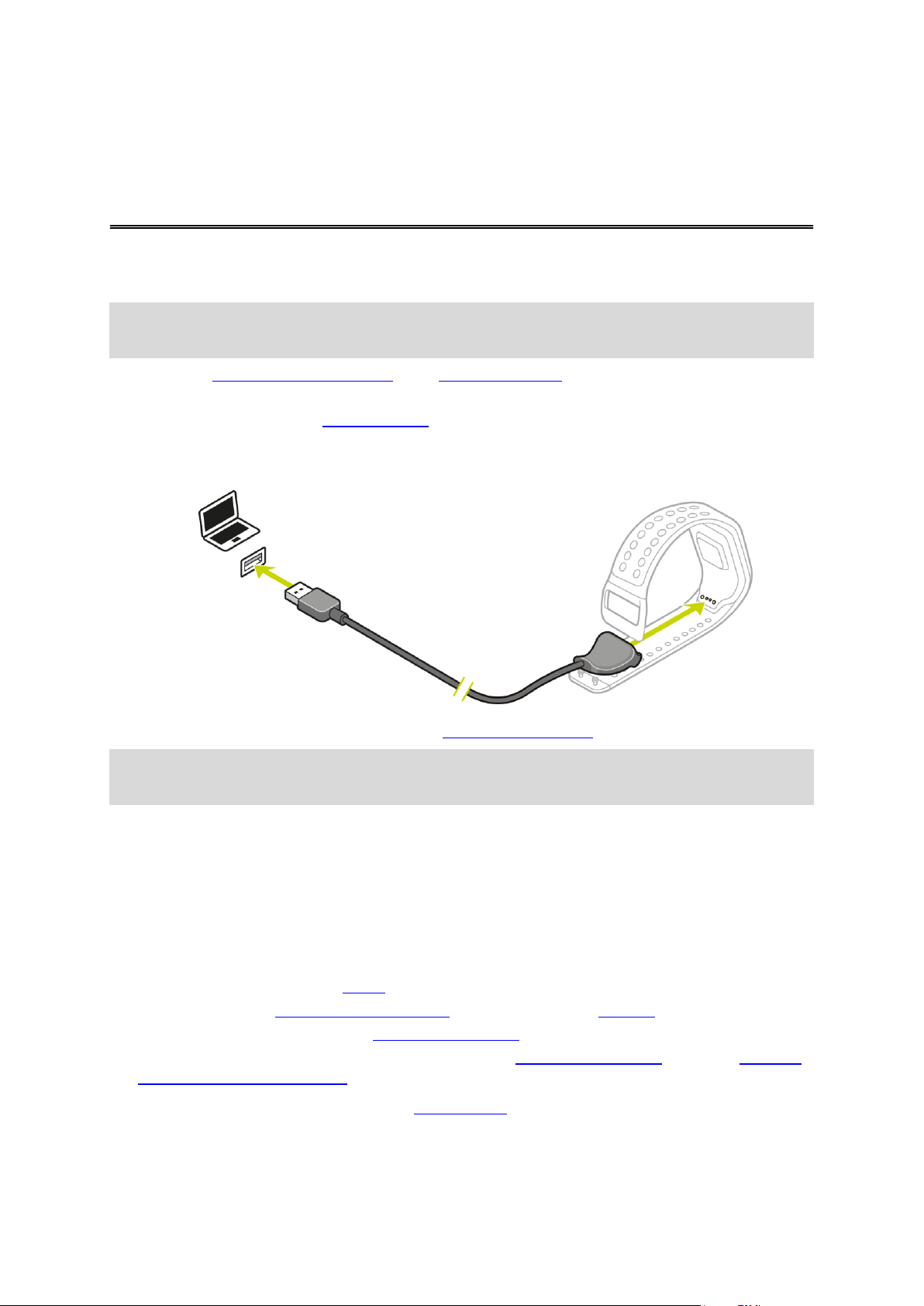
Bevor Sie mit dem Training beginnen, sollten Sie Ihre Uhr aufladen sowie Software-Updates, Ihre
Erste Schritte
persönlichen Workouts und QuickGPSfix herunterladen.
Hinweis: QuickGPSFix ermöglicht Ihrer Uhr eine einfache GPS-Ortung und schnelle Ermittlung
Ihres Standorts. Zudem spart es Akkuleistung und verlängert die Lebensdauer.
1. Laden Sie TomTom Sports Connect unter tomtom.com/123 herunter und installieren Sie es
auf Ihrem Computer. TomTom Sports Connect ist kostenlos.
2. Setzen Sie Ihre Uhr in die Dockingstation ein und verbinden Sie sie mit Ihrem Computer.
Befolgen Sie die Anweisungen von TomTom Sports Connect.
Wenn Ihre Uhr aufgeladen ist, können Sie Ihre erste Aktivität starten.
Tipp: Ihre Uhr ist vollständig aufgeladen, wenn die Akkuanimation stoppt und ein aufgeladener
Akku angezeigt wird.
Es ist empfehlenswert, die Uhr regelmäßig zum Aufladen an den Computer anzuschließen sowie
Aktivitäten hochzuladen und Software-Updates und QuickGPSfix-Daten herunterzuladen.
Akkulaufzeit
Bei voll aufgeladenem Akku kann die Uhr für bis zu 11 Stunden Aktivitäten mit GPS-Empfang, wie
Laufen und Radfahren, verwendet werden. Die Akkuladung wird in folgenden Fällen schneller
verbraucht:
Verwenden Sie die Funktion Musik in Kombination mit einem kabellosen Headset.
Sie verwenden die Hintergrundbeleuchtung der Uhr häufig oder ständig.
Sie verwenden den eingebauten Herzfrequenzmesser.
Sie haben die Uhr mit externen Sensoren, z. B. dem Herzfrequenzmesser oder dem Kadenz-
und Geschwindigkeitsmesser verbunden.
Eine Akkuladung hält länger, wenn Sie die Nachtansicht ausschalten und die Hintergrundbeleuchtung durch Berühren der Anzeige nur dann einschalten, wenn Sie sie benötigen.
20
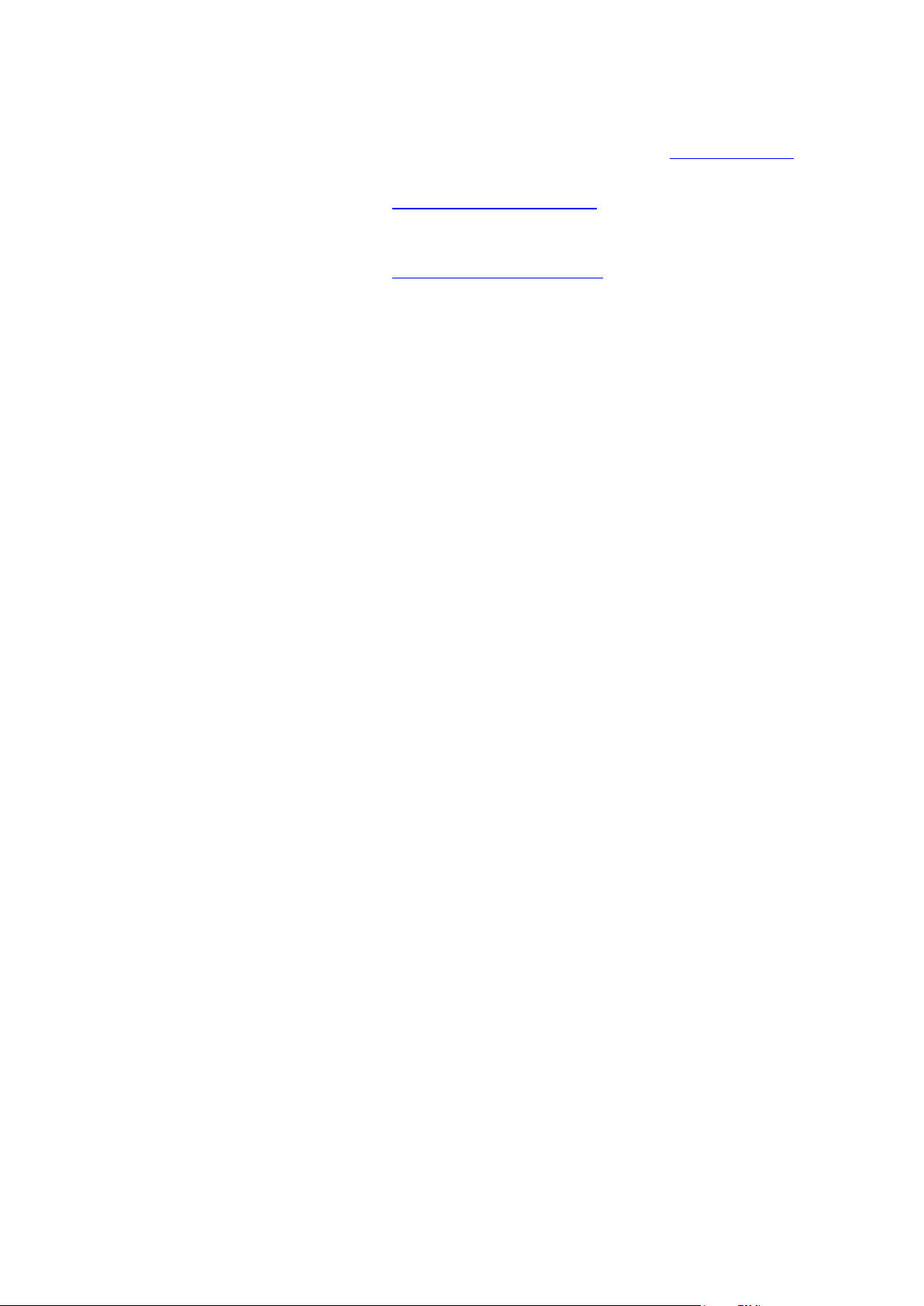
TomTom Sports-App
Sie können die TomTom Sports-App kostenlos aus dem App Store oder unter tomtom.com/app
herunterladen.
Weitere Informationen finden Sie unter Mobile TomTom Sports-App in diesem Handbuch.
Ihre Uhr mit Ihrem Mobilgerät koppeln
Weitere Informationen finden Sie unter Mit Ihrem Mobilgerät koppeln in diesem Handbuch.
21
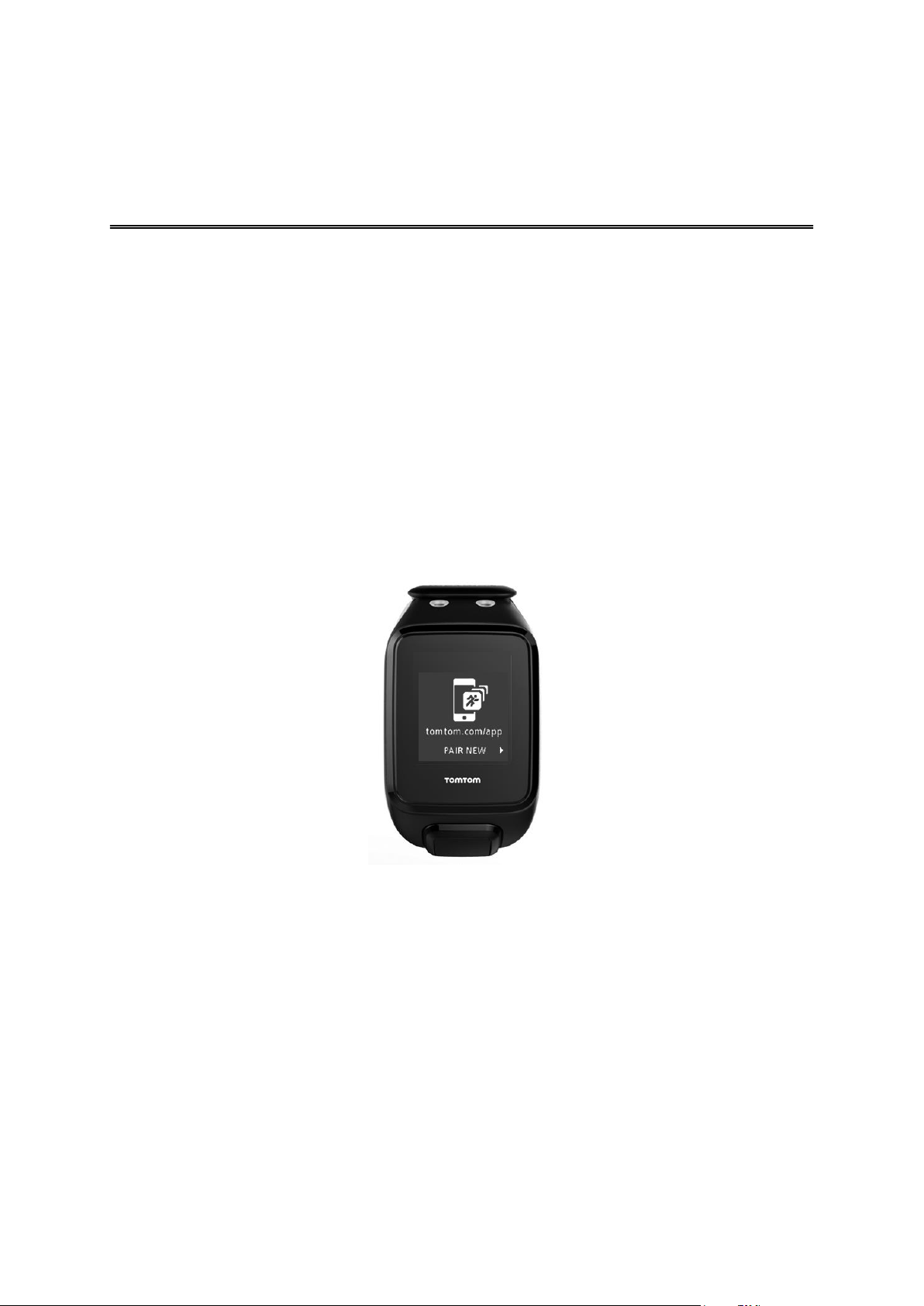
Mit einem Android-Gerät koppeln
Mit Ihrem Mobilgerät koppeln
Die mobile TomTom Sports-App ermöglicht es Ihnen, Ihre Aktivitätsdaten mithilfe Ihres
Smartphones automatisch von Ihrer TomTom GPS-Sportuhr in die TomTom Sports Cloud zu
laden. Sie ermöglicht Ihnen außerdem das automatische Hochladen auf eine Vielzahl anderer
Webseiten. Zusätzlich dazu lädt die App Ihre persönlichen Workouts, Routen und QuickGPSfix-Daten auf Ihre Uhr herunter.
Befolgen Sie diese Schritte, um Ihr Android-Gerät mit Ihrer Uhr zu koppeln:
1. Stellen Sie sicher, dass sich Ihre Uhr und das Android-Gerät nahe beieinander befinden.
2. Starten Sie die mobile TomTom Sports-App auf Ihrem Android-Gerät und stellen Sie sicher,
dass Sie bei Ihrem TomTom-Konto angemeldet sind.
3. Tippen Sie oben auf der Registerkarte „Aktuell“ auf „Erste Schritte“.
4. Drücken Sie auf der Uhrzeitanzeige unten, um das Menü EINSTELLUNGEN zu öffnen. Wählen
Sie anschließend TELEFON aus und drücken Sie rechts. Wählen Sie NEU KOPPELN aus.
Die Uhr beginnt mit der Suche nach der Kopplungsanfrage der mobilen Sports-App.
5. Tippen Sie auf der Seite „Gerät aktivieren“ auf Ihrem Android-Gerät auf „Uhr“.
Ihr Android-Gerät zeigt „Suche“ an.
6. Wenn der Name Ihrer Uhr in der Liste auf dem Such-Display erscheint, tippen Sie darauf und
nehmen Sie die Kopplungsanfrage an.
7. Geben Sie in der mobilen Sports-App den PIN-Code ein, der auf Ihrer Uhr angezeigt wird.
22

Ihre Uhr und Ihr Android-Gerät sind jetzt gekoppelt.
Wenn die mobile App auf Ihrem Android-Gerät aktiv ist oder im Hintergrund ausgeführt wird,
versucht die Uhr automatisch eine Verbindung herzustellen, wenn eine neue, aufgezeichnete
Aktivität hochgeladen werden kann bzw. die QuickGPSFix-Daten nicht mehr aktuell sind.
Wenn Sie die mobile App auf Ihrem Android-Gerät öffnen und es versucht, eine Verbindung zu
Ihrer Uhr herzustellen, müssen Sie Ihre Uhr ggf. aktivieren, indem Sie auf der Uhrzeitanzeige unten
drücken. Es kann bis zu 30 Sekunden dauern, bis eine Verbindung zu Ihrer Uhr hergestellt wird.
Wenn Sie die Version Ihres Android-Geräts aktualisieren, müssen Sie üblicherweise die Kopplung
Ihrer Uhr vollständig aufheben und sie anschließend erneut koppeln.
Hinweis: Wenn Sie Schwierigkeiten haben, Ihre Uhr zu koppeln, versuchen Sie zunächst, die
TomTom Uhr in den Bluetooth®-Einstellungen Ihres Smartphones zu entkoppeln, bevor Sie die
oben genannten Schritte wiederholen.
Mit einem iOS-Gerät koppeln
Die mobile TomTom Sports-App ermöglicht es Ihnen, Ihre Aktivitätsdaten mithilfe Ihres
Smartphones automatisch von Ihrer TomTom GPS-Sportuhr in die TomTom Sports-Cloud
hochzuladen. Sie ermöglicht Ihnen außerdem das automatische Hochladen auf eine Vielzahl
anderer Webseiten. Zusätzlich dazu lädt die App Ihre persönlichen Workouts, Routen und
QuickGPSfix-Daten auf Ihre Uhr herunter.
Befolgen Sie diese Schritte, um Ihre GPS-Sportuhr mit einem iOS-Gerät zu koppeln:
1. Drücken Sie auf der Uhrzeitanzeige unten, um das Menü EINSTELLUNGEN zu öffnen. Wählen
Sie anschließend Telefon aus und drücken Sie rechts.
2. Drücken Sie rechts, um die Kopplung zu starten.
3. Starten Sie die mobile Sports-App und tippen Sie auf „Erste Schritte“.
4. Tippen Sie auf „Uhr“.
5. Wenn der Name Ihrer Uhr angezeigt wird, tippen Sie darauf.
23
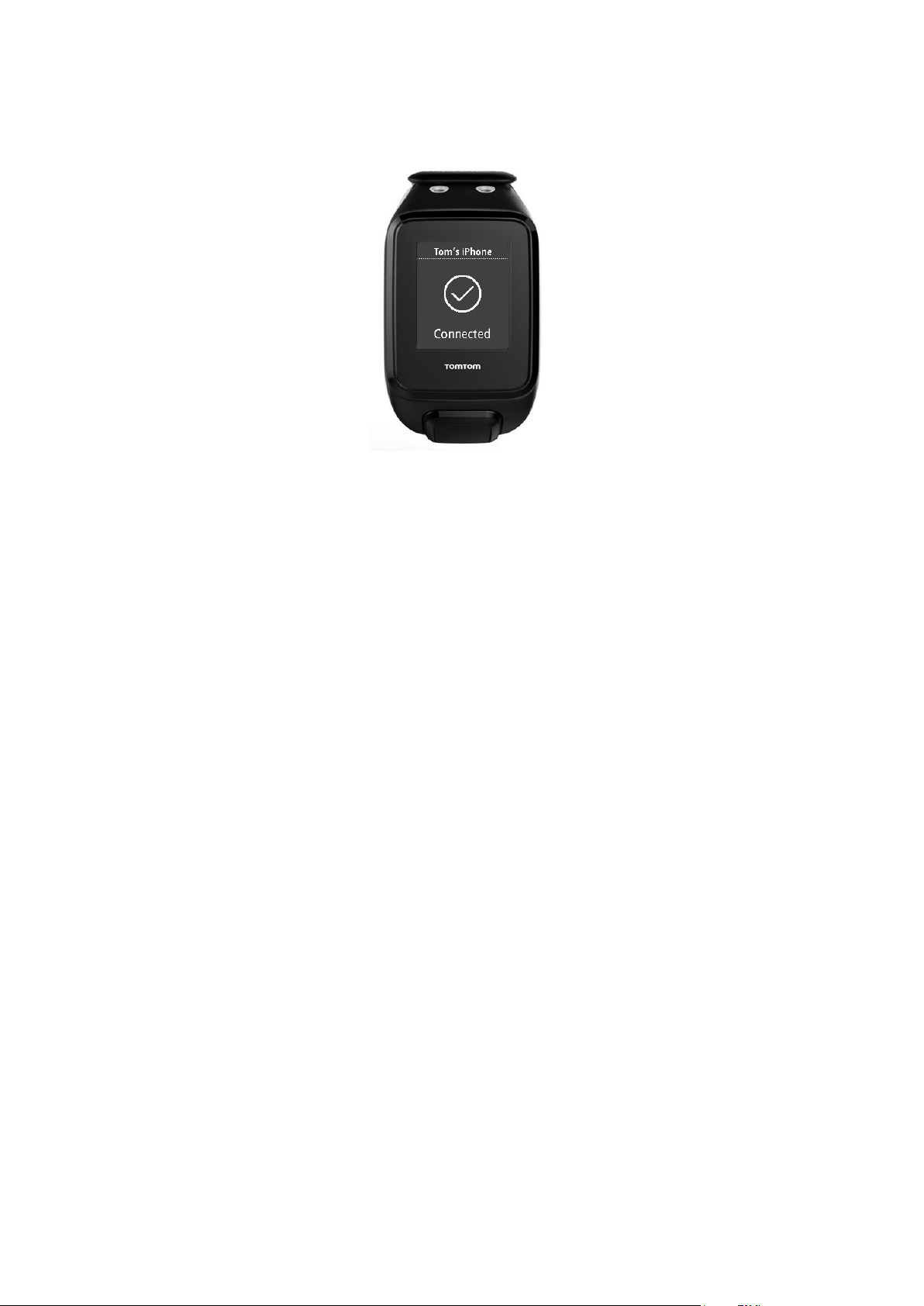
6. Tippen Sie auf Ihrem iOS-Gerät auf „Koppeln“ und geben Sie den PIN-Code ein, der auf Ihrer
Uhr angezeigt wird.
Die Geräte sollten jetzt gekoppelt sein. Klicken Sie hier für weitere Anweisungen zur Fehlersuche,
wenn weiterhin Probleme bei der Kopplung Ihrer Uhr auftreten.
Wenn die mobile App auf Ihrem Telefon oder mobilen Gerät aktiv ist oder im Hintergrund
ausgeführt wird, versucht die Uhr automatisch eine Verbindung herzustellen, wenn eine neue
Aktivität hochgeladen werden kann bzw. die QuickGPSfix-Daten nicht mehr aktuell sind.
Wenn Sie die mobile App auf Ihrem Telefon öffnen und es versucht, eine Verbindung zu Ihrer Uhr
herzustellen, müssen Sie Ihre Uhr ggf. aktivieren, indem Sie von der Uhrzeitanzeige auf eine
andere Ansicht wechseln. Drücken Sie auf der Uhrzeitanzeige unten, links oder rechts.
24
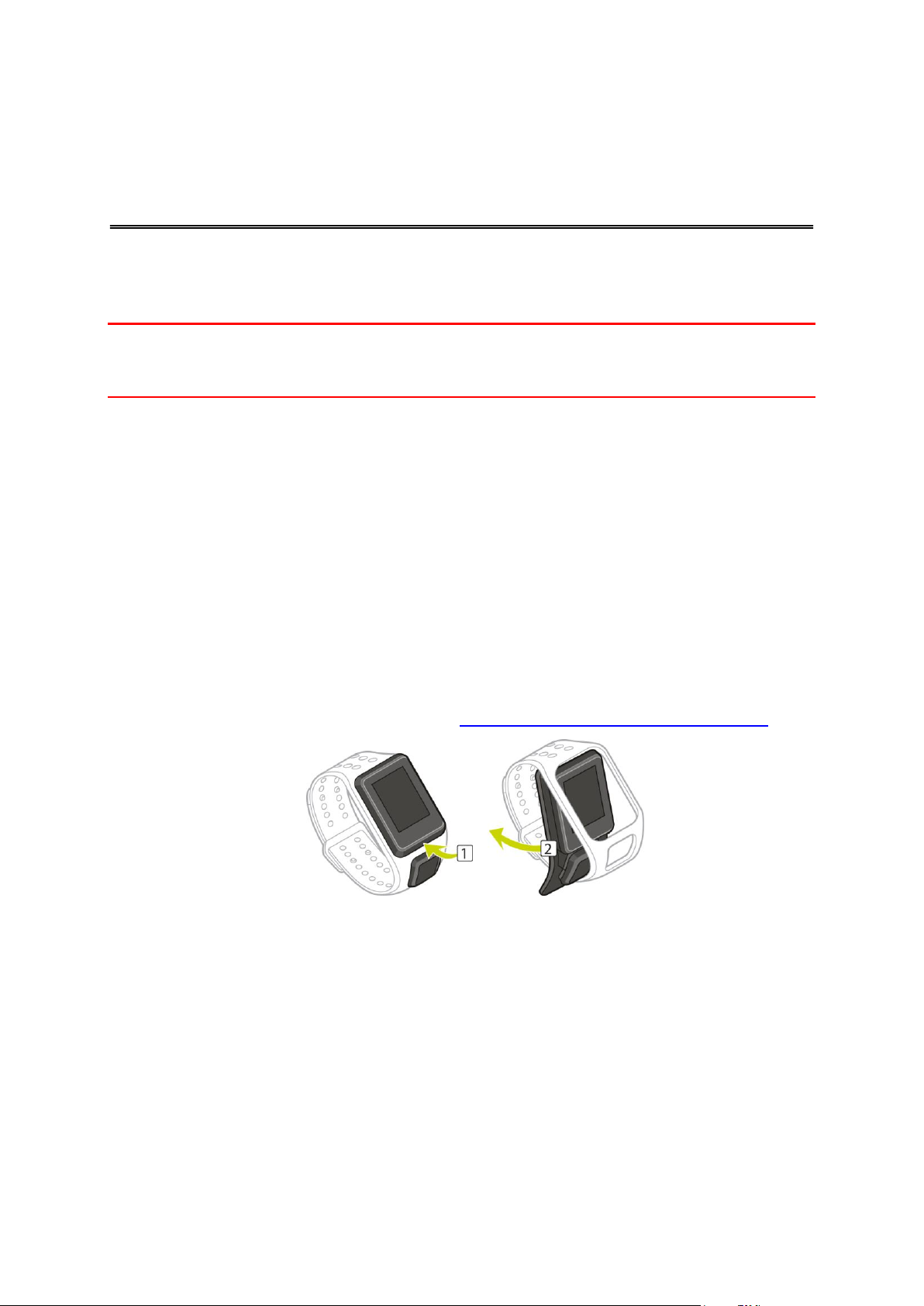
Sie können Ihre Aktivitätsdaten von Ihrer Uhr über Ihr Smartphone in die mobile Sports-App
So synchronisieren Sie Daten
hochladen oder sie synchronisieren. Alternativ können Sie die Daten durch Verbinden der Uhr mit
Ihrem Computer synchronisieren.
Wichtig: Wenn Sie Ihre Uhr von der Stromversorgung trennen, nachdem Sie den leeren Akku
aufgeladen haben, blinkt die Uhrzeit 0:00 auf dem Display. Das bedeutet, dass Ihre Uhr synchronisiert werden muss.
Über Ihr Smartphone
1. Stellen Sie sicher, dass Sie auf Ihrem Telefon eine funktionierende Internetverbindung haben
und Bluetooth eingeschaltet ist.
2. Stellen Sie sicher, dass Ihre Uhr und Ihr Smartphone miteinander gekoppelt sind.
3. Stellen Sie sicher, dass Ihre Uhr und Ihr Smartphone sich nahe beieinander befinden.
4. Tippen Sie auf Ihrer Uhr auf die Taste zum Aktivieren des Displays.
5. Öffnen Sie auf Ihrem Smartphone die Sports-App.
6. Gehen Sie zur Bildschirm „Aktivitäten“.
7. Wischen Sie nach unten, bis ein grüner Kreis angezeigt wird.
Die App synchronisiert Ihre Aktivitätsdateneinstellungen mit Ihrer Uhr.
Über Ihren Computer
1. Zum Verbinden der Uhr mit Ihrem Computer entfernen Sie das Uhrmodul vom Armband.
25
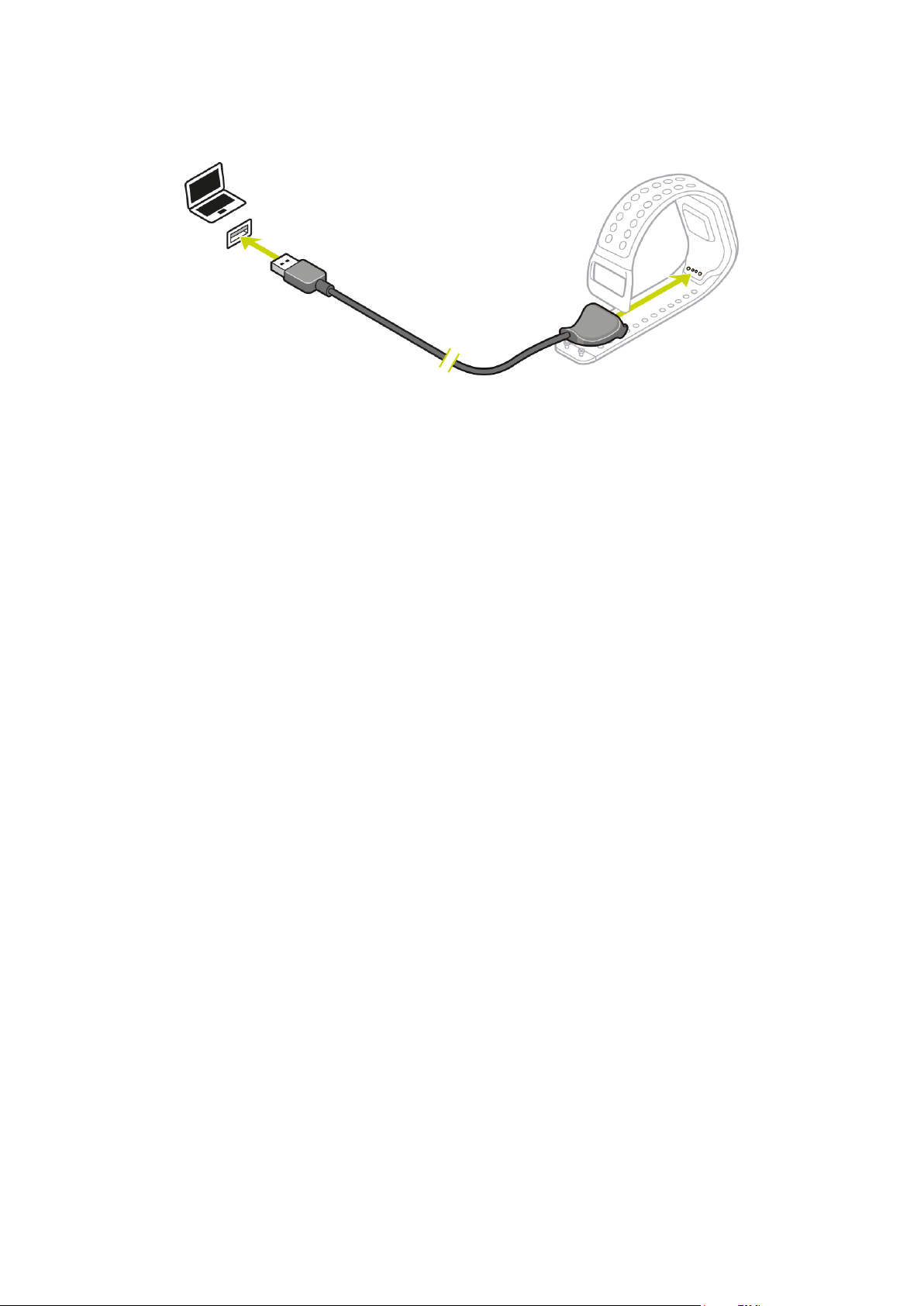
2. Verwenden Sie das im Lieferumfang der Uhr enthaltene USB-Kabel, um das Modul mit Ihrem
Computer zu verbinden.
Sports Connect öffnet sich automatisch, wenn Ihre Uhr mit Ihrem Computer verbunden ist.
Sports Connect synchronisiert Ihre Aktivitätsdateneinstellungen automatisch mit Ihrer Uhr.
26
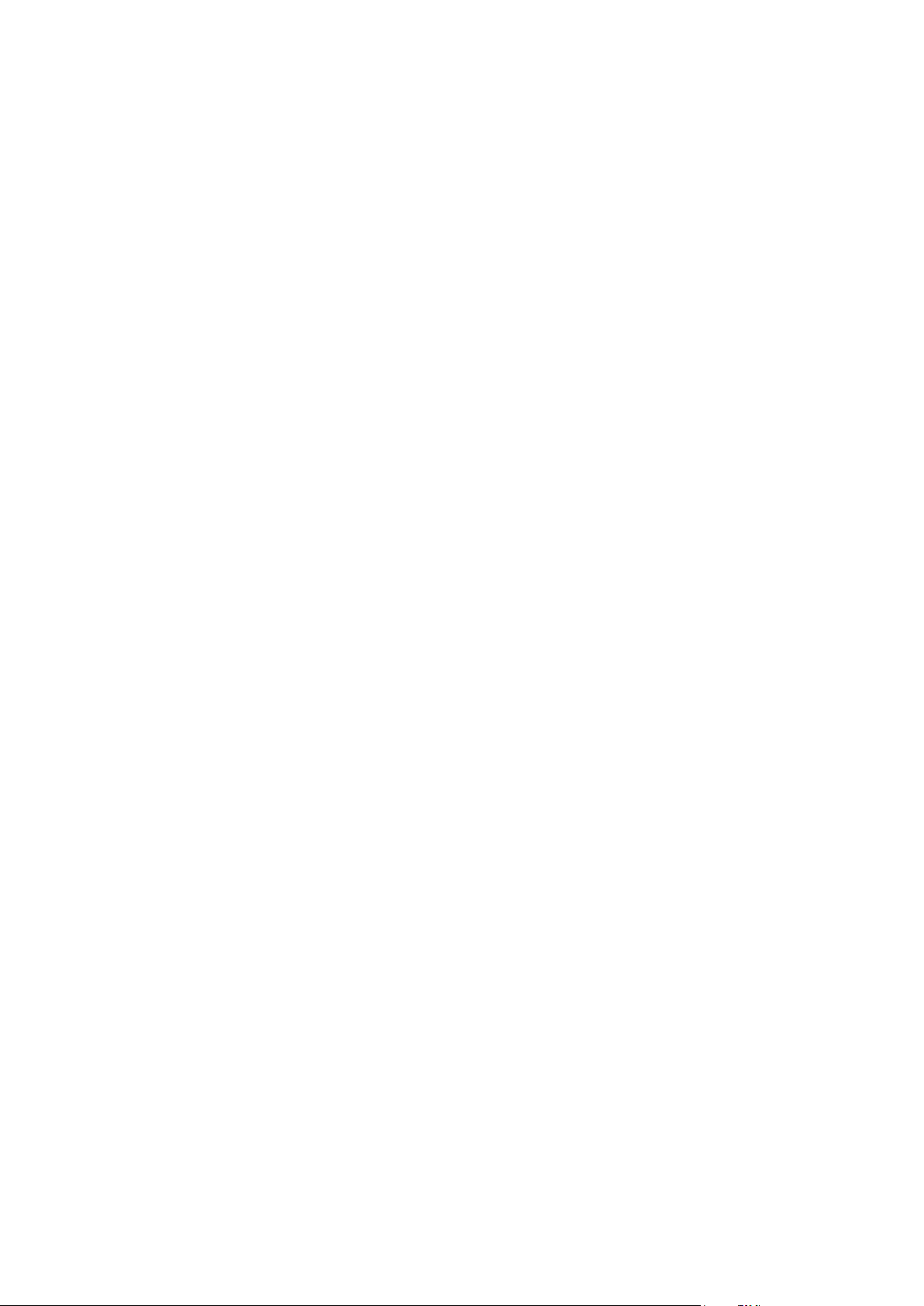
Daten über das Mobilgerät oder die Webseite synchronisieren
Zur Synchronisierung der Aktivitätsdaten auf Ihrer Uhr mit der Sports-App gehen Sie wie folgt vor:
1. Starten Sie die Sports-App auf Ihrem Smartphone.
2. Bringen Sie Ihre Uhr in die Nähe des Telefons und drücken Sie auf der Uhrzeitanzeige unten,
um die Uhr aufzuwecken.
3. Ziehen Sie in der App die Registerkarte „Aktuell“ oder die Registerkarte „Aktivitäten“ nach
unten, um die Synchronisierung zu starten. Möglicherweise wird die Synchronisierung automatisch gestartet, wenn Ihre Uhr erkannt wird.
Zur Synchronisierung der Aktivitätsdaten auf Ihrer Uhr mit der Sports-Webseite gehen Sie wie
folgt vor:
1. Verbinden Sie Ihre Uhr über das mitgelieferte Kabel mit Ihrem Computer.
Sports Connect wird geöffnet, synchronisiert die Daten und führt alle Updates aus.
Problembehebung
Sie können Ihre Aktivitätsdaten von Ihrer Uhr über Ihr Smartphone in die mobile Sports-App
hochladen oder sie synchronisieren. Alternativ können Sie die Daten durch Verbinden der Uhr mit
Ihrem Computer synchronisieren.
Wenn Sie Ihre Uhr nicht mit Ihrem Android-Gerät verbinden können, stellen Sie sicher, dass Ihr
Android-Gerät die folgenden Anforderungen erfüllt:
Die App ist mit Android-Version 4.4 und Bluetooth® Low Energy 4.1 oder höher kompatibel.
Klicken Sie in Google Play auf WEITERLESEN, um eine Liste der getesteten Geräte anzuzeigen.
Prüfen Sie unsere Liste mit bekannten Problemen.
Verwenden Sie die aktuellste Android-Version auf Ihrem Gerät:
Einstellungen > Info > Telefon oder Geräteinfo > Android™-Version.
Verwenden Sie die aktuellste Version der Sports Connect-Desktopanwendung, um Ihre Uhr zu
aktualisieren. Eine veraltete Version stellt möglicherweise nicht die aktuellste Software für Ihre
Uhr bereit.
Verwenden Sie die aktuellste Version der Uhrensoftware: Verbinden Sie Ihre Uhr mit dem
Computer. Sports Connect überprüft dann, ob eine neuere Softwareversion für Ihre Uhr
verfügbar ist.
Verwenden Sie die aktuellste Version der TomTom Sports-App. Wenn eine neuere Version
verfügbar ist, wird diese im Google Play Store aufgeführt.
Aktivieren Sie Bluetooth auf Ihrem Android-Gerät: Einstellungen > Verbindungen > Bluetooth.
Verwenden Sie Ihr Android-Gerät nur mit einem Bluetooth®-Gerät. Wenn Sie zusätzliche
Geräte, z. B. Headsets, Freisprecheinrichtungen oder Lautsprecher, verwenden oder
gleichzeitig Dateien übertragen, kann Ihr Android-Gerät möglicherweise nicht mit Ihrer Uhr
gekoppelt oder synchronisiert werden.
Die mobile Sports-App benötigt eine zuverlässige Internetverbindung.
Schalten Sie den Energiesparmodus auf Ihrem Android-Gerät aus. Durch diesen Modus wird
möglicherweise Bluetooth deaktiviert.
27
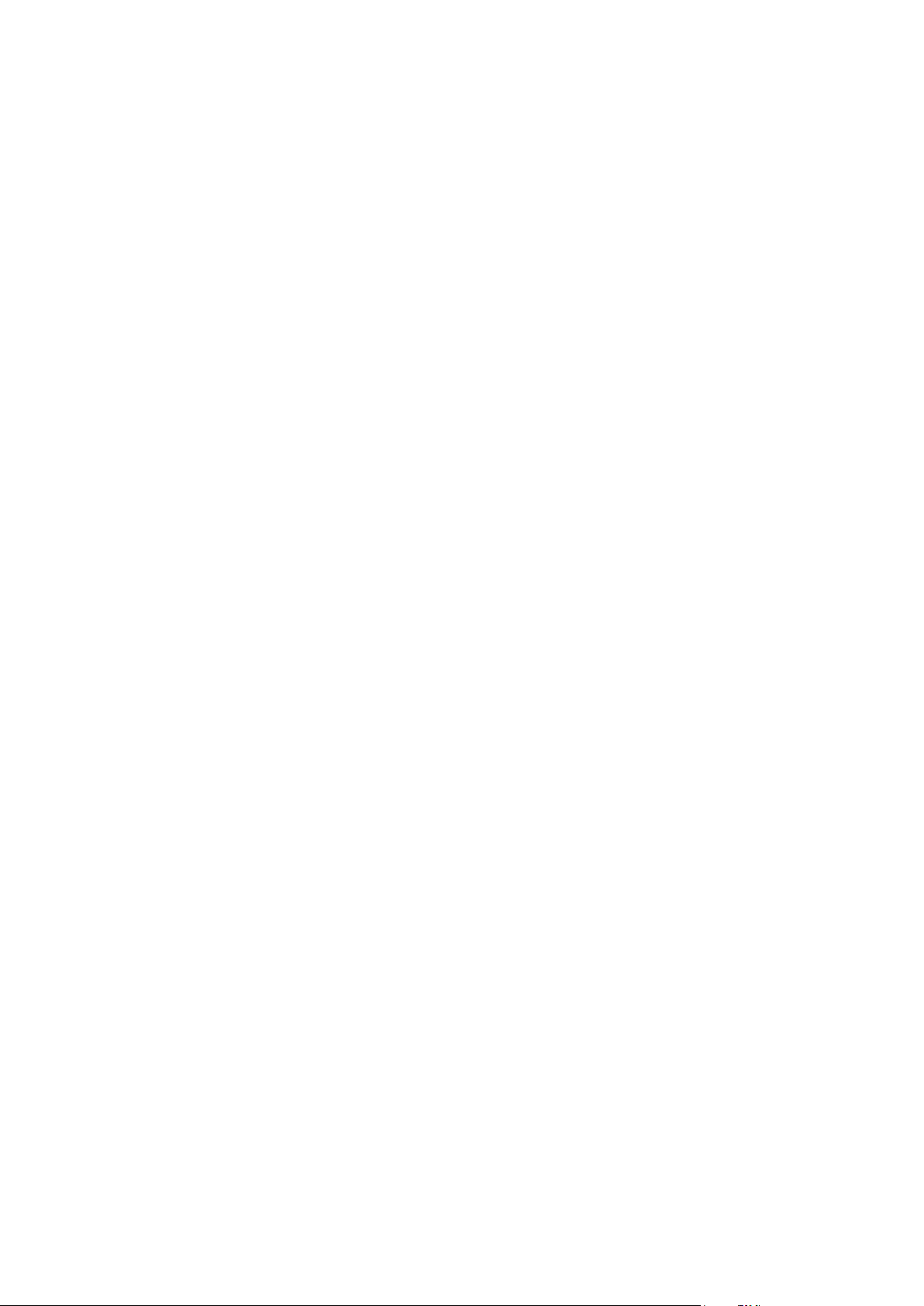
Wenn Sie Ihre Uhr nicht mit der Sports-App verbinden können, heben Sie die Kopplung mit Ihrem
Android-Gerät vollständig auf und führen Sie den Kopplungsvorgang dann anhand der folgenden
Schritte erneut durch:
1. Entkoppeln oder entfernen Sie Ihre Uhr im Menü der Bluetooth-Einstellungen Ihres An-
droid-Geräts.
2. Deinstallieren und installieren Sie die mobile Sports-App anschließend erneut über den Play
Store.
3. Starten Sie Ihr Android-Gerät neu.
4. Schalten Sie Bluetooth aus und wieder ein.
5. Starten Sie die mobile TomTom Sports-App auf Ihrem Android-Gerät und stellen Sie sicher,
dass Sie bei Ihrem TomTom-Konto angemeldet sind.
6. Tippen Sie oben auf der Registerkarte „Aktuell“ auf „Erste Schritte“.
7. Drücken Sie auf der Uhrzeitanzeige unten, um das Menü EINSTELLUNGEN zu öffnen. Wählen
Sie anschließend TELEFON aus und drücken Sie rechts. Wählen Sie NEU KOPPELN aus.
Die Uhr beginnt mit der Suche nach der Kopplungsanfrage der Sports-App.
8. Tippen Sie auf der Seite „Gerät aktivieren“ auf Ihrem Android-Gerät auf „Uhr“.
Ihr Android-Gerät zeigt „Suche“ an.
9. Wenn der Name Ihrer Uhr in der Liste auf dem Such-Display erscheint, tippen Sie darauf und
nehmen Sie die Kopplungsanfrage an.
10. Geben Sie in der mobilen Sports-App den PIN-Code ein, der auf Ihrer Uhr angezeigt wird.
Wenn Sie weiterhin keine Verbindung zwischen Ihrer Uhr und Ihrem Android-Gerät herstellen
können, versuchen Sie Folgendes:
Stellen Sie die Standardeinstellungen wieder her und heben Sie die Kopplung mit Ihrem
Android-Gerät auf oder entfernen Sie Ihre Uhr wieder.
Synchronisieren Sie Ihre Uhr mit Sports Connect auf Ihrem Computer. Ihre Daten werden stets
sowohl auf der Sports-Webseite als auch in der mobilen Sports-App angezeigt.
28
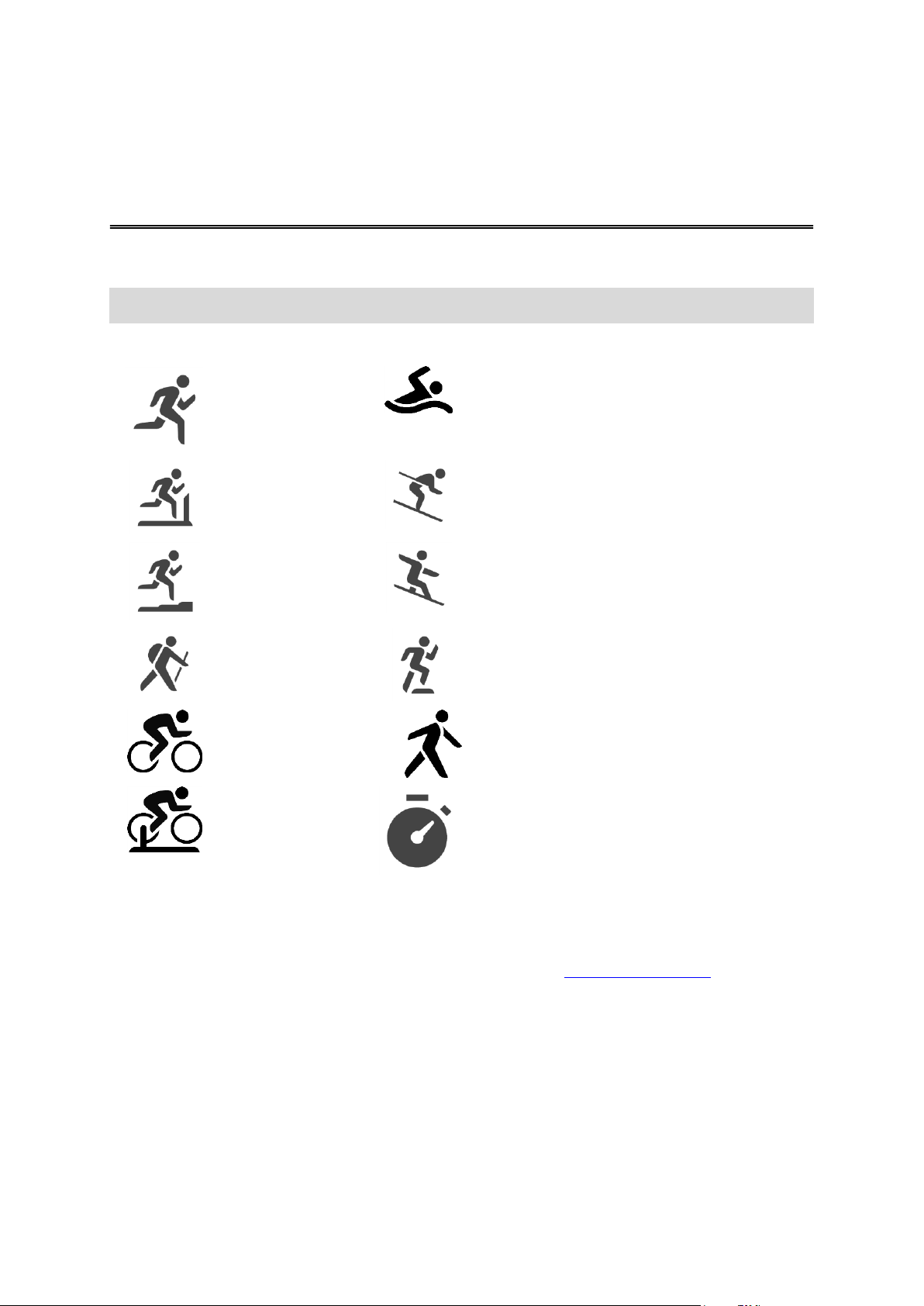
Informationen zu Aktivitäten
Laufen
Schwimmen
Laufband
Ski
Traillauf
Snowboard
Wandern
Studio
Rad
Freestyle
Indoor
Stoppuhr
Aktivitäten
Hinweis: Nicht alle Aktivitäten sind auf allen Uhrenmodellen verfügbar.
Über das Aktivitätenmenü können Sie eine der auf Ihrer Uhr verfügbaren Aktivitäten starten:
Wenn Sie LAUFEN, RAD, FREESTYLE, TRAILLAUF, WANDERN, SKI oder SNOWBOARD
auswählen, verwendet die Uhr den internen GPS-Empfänger, um Ihre Geschwindigkeit zu messen
und die gewählte Route aufzuzeichnen.
Wenn Ihre Uhr über einen Herzfrequenzmesser verfügt und der Herzfrequenzmesser eingeschaltet
ist, wird Ihre Herzfrequenz während Ihrer Aktivität angezeigt. Dazu gehören Laufen, Radfahren,
Laufband und Freestyle.
Wenn Sie SCHWIMMEN oder LAUFBAND auswählen, verwendet Ihre Uhr integrierte
Bewegungsmesser zur Messung Ihrer Schritte auf dem Laufband und Züge und Wenden im
Schwimmbecken. Anhand dieser Informationen schätzt die Uhr Ihre Geschwindigkeit und die
zurückgelegte Strecke.
29
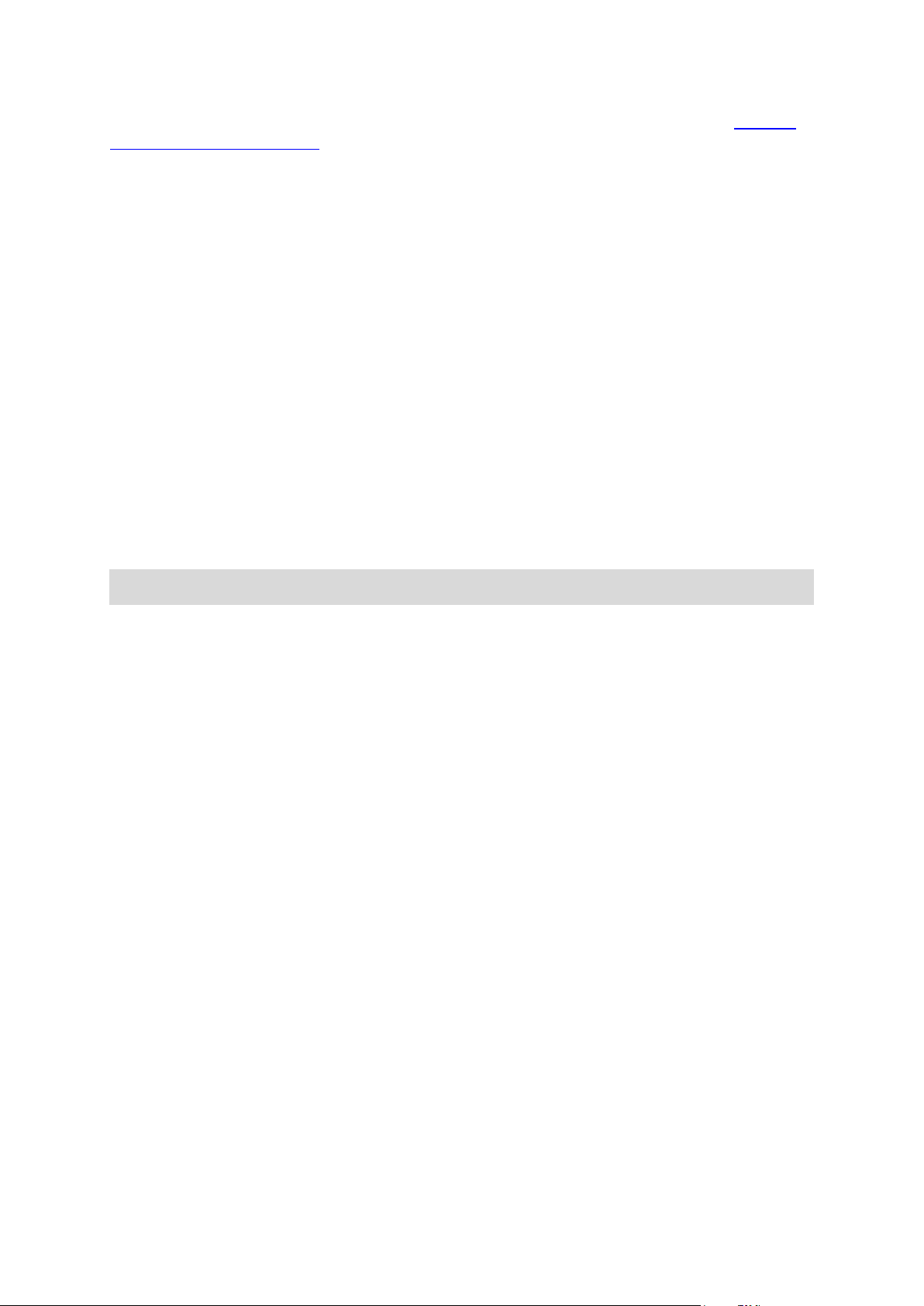
Wenn Sie INDOOR für Indoor-Cycling auswählen, verwendet die Uhr den verbundenen Kadenz-
und Geschwindigkeitsmesser, um Ihre Geschwindigkeit, Herzfrequenzdaten (falls verfügbar) und
verbrannte Kalorien über die Zeit anzuzeigen.
Wählen Sie STUDIO aus, um Herzfrequenzdaten und verbrannte Kalorien über die Zeit anzuzeigen.
Für diese Aktivität benötigen Sie einen externen oder eingebauten Herzfrequenzmesser.
Wählen Sie FREESTYLE aus, wenn Sie einer anderen Aktivität als Laufen, Radfahren oder
Schwimmen nachgehen möchten. So bleiben die Protokolle und Gesamtstatistiken für das Laufen,
Radfahren und Schwimmen unverändert.
Wenn Sie die Option STOPPUHR auswählen, können Sie mit Ihrer Uhr die bereits verstrichene Zeit
anzeigen, Runden markieren und die Zeiten für Ihre aktuelle sowie Ihre vorherigen Runden
anzeigen.
Info zur Kalorienschätzung
Kalorien werden auf Grundlage der Sportart, Ihres Geschlechts, Ihres Gewichts und der
Trainingsintensität und -dauer berechnet.
Die 24x7 Kalorienschätzung basiert auf Ihrem BMI. Dann wird unter Berücksichtigung der Schritte,
aktiven Zeit, sportlichen Aktivitäten usw. ein theoretischer Gesamtwert für den Tag ermittelt. Die
Herzfrequenz wird für die 24x7 Kalorienschätzung nicht verwendet, weil das den Akku der Uhr zu
sehr beanspruchen würde.
Hinweis: Nicht alle Aktivitäten sind auf allen Uhren verfügbar.
Laufen, Radfahren, Schwimmen, Traillauf, Wandern, Laufband oder Indoor-Cycling
Für Laufen, Radfahren, Schwimmen, Traillauf, Wandern, Laufband oder Indoor-Cycling basieren
die Kalorienberechnungen auf metabolischen Äquivalenten (MET oder einfach metabolisches
Äquivalent) in Aktivitätentabellen.
Wir verwenden die MET-Tabellen von Ainsworth BE, Haskell WL, Herrmann SD, Meckes N, Bassett
Jr DR, Tudor-Locke C, Greer JL, Vezina J, Whitt-Glover MC, Leon AS. 2011 Compendium of
Physical Activities: a second update of codes and MET values. Medicine and Science in Sports
and Exercise, 2011;43(8):1575-1581.
Freestyle, Studio, Ski und Snowboard
Die Kalorien für Freestyle-, Studio-, Ski- und Snowboardaktivitäten basieren auf der Herzfrequenz.
In den anderen Aktivitäten sind die Kalorien mit der spezifischen Sportart verknüpft. Im Freestyle-,
Studio-, Ski- und Snowboard-Modus weiß die Uhr jedoch nicht, welcher Sportart Sie gerade
nachgehen. Deshalb ist keine Herzfrequenzmessung verfügbar und für diese vier Aktivitäten
werden keine Kalorien angezeigt.
Tracker
Beim Kalorienwert wird gemessen, wie viele Kalorien Sie während des Tages verbrennen,
einschließlich Ihres Grundumsatzes (BMR). Der Grundumsatz ist die minimale Energiemenge, die
Sie benötigen, damit Ihr Körper funktioniert, einschließlich Atmung und Herzschlag. Da der BMR
enthalten ist, ist Ihr Kalorienwert im Tracker höher als Ihr Kalorienwert in einer Aktivität.
30

Info zur 24/7 Herzfrequenzüberwachung
Laufen
Schwimmen
Laufband
Ski
Traillauf
Snowboard
Mit der TomTom GPS-Uhr können Sie tagsüber Ihre Herzfrequenz überwachen. In diesem Modus
wird alle 10 Minuten eine Messung vorgenommen und nicht jede Sekunde wie im Sport-Modus.
Hinweis: Die permanente Überwachung der Herzfrequenz ist nur bei Uhrenmodellen mit
optischem Sensor verfügbar.
24/7 Herzfrequenzüberwachung auf der Uhr einschalten
Die permanente Herzfrequenzmessung ist standardmäßig AUS. Gehen Sie wie folgt vor, um die
24/7 Herzfrequenzüberwachung auf Ihrer Uhr einzuschalten:
1. Drücken Sie auf der Uhrzeitanzeige unten und öffnen Sie das Menü EINSTELLUNGEN.
2. Wählen Sie TRACKER aus.
3. Wählen Sie HERZ.
4. Wählen Sie EIN.
5. Synchronisieren Sie Ihre Uhr über eine Verbindung zu Sports Connect auf Ihrem Computer
oder über die mobile Sports-App.
Ihre Uhr misst jetzt, wenn Sie sie tragen, Ihre Herzfrequenz.
Hinweis: Die 24/7 Herzfrequenzüberwachung erfordert Softwareversion 1.2.0 oder höher.
Ihre Herzfrequenz auf der Sports-Webseite oder in der Sports-App anzeigen
Mehr dazu erfahren Sie im Benutzerhandbuch zur TomTom Sports-App auf der
TomTom-Webseite.
Aktivitäten starten
Hinweis: Nicht alle Aktivitäten sind bei allen Uhrenmodellen verfügbar.
Führen Sie die nachfolgenden Schritte aus, um eine Aktivität auf Ihrer Uhr zu starten.
1. Drücken Sie auf der Uhrzeitanzeige rechts.
2. Wählen Sie eine der Aktivitäten aus und drücken Sie anschließend rechts.
31

Wandern
Studio
Rad
Freestyle
Indoor
Stoppuhr
3. Bei allen Aktivitäten außer Radfahren wird die Nachricht Einen Moment bitte: Bitte warten
angezeigt, bis die Uhr eine erfolgreiche GPS-Ortung vorgenommen hat und das GPS-Symbol
in der oberen linken Ecke des Displays blinkt. Wenn die Uhr zum Starten einer Aktivität bereit
ist, wird die Nachricht LOS GEHT‘S angezeigt und das GPS-Symbol hört auf zu blinken.
Tipp: Drücken Sie zur Auswahl einer Musik-Playliste unten, wenn Sie beim Start einer Aktivität die Nachricht LOS sehen.
4. Wenn Sie bei der Aktivität Radfahren oder bei Indoor-Aktivitäten einen Kadenz- und
Geschwindigkeitsmesser einsetzen, zeigt Ihre Uhr die Nachricht LOS an, sobald sie mit dem
Sensor verbunden ist. Über den Kadenz- und Geschwindigkeitsmesser werden dann
Geschwindigkeits- und Distanzinformationen zu Ihrer Aktivität bereitgestellt. Ihre Uhr hat zu
diesem Zeitpunkt möglicherweise noch keine GPS-Ortung vorgenommen. Wenn Sie die Route
Ihrer Aktivität nachverfolgen möchten, warten Sie, bis das GPS-Symbol nicht mehr blinkt,
bevor Sie Ihre Aktivität starten.
Hinweis: Es kann einige Momente dauern, Ihre GPS-Position zu ermitteln, insbesondere bei
der ersten Verwendung der Uhr oder wenn die QuickGPSfix-Daten nicht auf dem aktuellsten
Stand sind. Wenn Sie sich bewegen, wird die Ortung nicht beschleunigt; bleiben Sie also
stehen und warten Sie, bis Ihre Position geortet wurde.
Um einen guten GPS-Empfang sicherzustellen, sollten Sie sich im Freien mit ungehinderter
Sicht auf den Himmel befinden. Große Objekte wie Hochhäuser können den Empfang stören.
Wenn Ihre Uhr über einen Herzfrequenzmesser verfügt, wird Ihnen zu Beginn einer Aktivität
möglicherweise die Nachricht „Aufwärmen“ angezeigt, während die Uhr Ihre GPS-Position
ermittelt. Grund dafür ist, dass der Herzfrequenzmesser genauer misst, wenn Sie aufgewärmt
sind und Ihr Blut im Arm gut zirkuliert.
Drücken Sie von dieser Anzeige in eine der folgenden Richtungen, um eine Option auszuwählen:
Rechts – Starten einer Aktivität, wenn Ihre Uhr eine GPS-Ortung erhalten hat.
Unten – Auswahl eines Workouts oder Trainingsprogramms oder Einstellen der während
des Trainings angezeigten Informationen.
Hoch – zeigt vergangene Aktivitäten an.
Links – zurück zur Aktivitätenliste.
Drücken Sie rechts, um Ihre Aktivität zu starten.
32

5. Während Sie eine Aktivität ausführen, zeigt die Uhr Informationen wie Distanz, Zeit, Tempo
und Herzfrequenz an, sofern Sie über einen Herzfrequenzmesser verfügen. Drücken Sie oben
und unten, um die angezeigten Informationen zu ändern.
6. Sie können bei der Aktivität auf Pause drücken, wenn Sie nur kurz eine Pause machen, oder
auf Stopp, um die Aktivität vollständig zu beenden.
Für jeden Aktivitätentyp können Sie aus verschiedenen Trainingsprogrammen auswählen und
verschiedene Daten während des Trainings anzeigen lassen.
Aktivitätseinstellungen
Beim Starten einer Aktivität können Sie die „Aktivitätseinstellungen“ auswählen.
Führen Sie die nachfolgenden Schritte aus, um eine Aktivität auf Ihrer Uhr zu starten.
1. Drücken Sie auf der Uhrzeitanzeige nach RECHTS.
2. Wählen Sie eine der Aktivitäten aus und drücken Sie nach RECHTS.
3. Wenn Sie „Einen Moment bitte: Bitte warten“ oder „Los geht's“ sehen, drücken Sie nach
UNTEN.
Anschließend sehen Sie eine Auswahl dieser Menüoptionen abhängig davon, welche Aktivität
Sie ausführen:
WORKOUTS
TRAINING
DATEN
PLAYLISTEN
TELEFON
SPLITS
ROTATION
ROUTEN
PAUSE
BAHNLÄNGE
RADGRÖSSE
Klicken Sie auf die Links in der Liste, um weitere Informationen zu jeder Aktivitätseinstellung
zu erhalten.
Aktivitäten pausieren und stoppen
Automatische Pause
Sie können Ihre Uhr jetzt so einstellen, dass eine Aktivität basierend auf Ihren Bewegungen
automatisch angehalten und fortgesetzt wird. Die betreffende Einstellung wird wie folgt
aufgerufen:
1. Drücken Sie auf der Uhrzeitanzeige rechts.
2. Wählen Sie eine der Aktivitäten aus und drücken Sie anschließend rechts.
Tipp: Die automatische Pause kann beim Laufen, Radfahren, Traillauf, Wandern, Freestyle,
Skifahren und Snowboarden verwendet werden.
3. Wenn Sie „Einen Moment bitte: Bitte warten“ oder „Los geht's“ sehen, drücken Sie unten.
33

4. Wählen Sie PAUSE aus.
5. Wählen Sie EIN oder AUS aus.
Es gibt einige wichtige Dinge, die Sie über die automatische Pause wissen sollten:
Diese Einstellung wird PRO AKTIVITÄT auf Ihrer Uhr oder über die Sports-Webseite
eingestellt.
Wenn eine automatische Pause erfolgt, zeichnet die Uhr weiter auf und pausiert lediglich die
Anzeige von Daten und Durchschnittswerten.
Die Einstellungen für automatische Pausen werden nicht zwischen Ihrer Uhr und der
Sports-Webseite synchronisiert.
Wenn Sie die automatische Pause auf der Sports-Webseite auf AUS und auf der Uhr auf EIN
stellen, übernimmt die Uhr die Kontrolle und die automatische Pause wird in der Aktivität und
in den Daten als EIN angezeigt.
Die automatische Pause kann abgesehen von Zielen, Runden und Bereichen nicht für
Workouts oder Trainings verwendet werden.
Hinweis: Wenn Sie die automatische Pause auf der Sports-Webseite einschalten, ändert sich
das Aktivitätsprotokoll ebenfalls und einige Durchschnittswerte, persönliche Bestzeiten und
Trends können nach oben gehen.
Eine Aktivität manuell pausieren
Halten Sie während einer Aktivität LINKS gedrückt, um die Uhr anzuhalten und die Aktivität zu
pausieren.
Drücken Sie rechts, um die Aktivität fortzusetzen.
Funktionsweise manueller Pausen
Wenn Sie Ihre Aktivität in Ihr Sports-Konto hochladen und auf einer Karte anzeigen, sehen Sie Ihre
gesamte Strecke mit der Pause als gerader Linie.
Die GPS-Ortung stoppt und Start- und Ende-Ort der Pause werden verknüpft. Wenn Sie die
Aktivität nach einer Pause wieder aufnehmen, wird Ihre Position unmittelbar erkannt.
Die angezeigten Durchschnittswerte werden für die Zeiten ohne Pause berechnet. Wenn Sie
beispielsweise 5 km laufen und 2 km gehen und anschließend weitere 5 km laufen, wird Ihre
gesamte Route angezeigt, der Durchschnittswert gilt aber nur für die 10 km.
Tipp: Die Uhr schaltet sich selbst aus, wenn sie sich zu lange im Pausenmodus befindet, um
Akkuladung zu sparen. Es wird empfohlen, die Uhr soweit möglich nicht zu lange im
Pausenmodus zu belassen.
Eine Aktivität beenden
Drücken Sie links, um die Aktivität zunächst zu pausieren, und dann erneut links, um die Aktivität
vollständig zu beenden.
Datenanzeige festlegen
Bevor Sie mit einer Aktivität beginnen, können Sie ein Trainingsprogramm auswählen und
festlegen, welche Informationen Ihnen während des Trainings angezeigt werden sollen.
Während des Trainings sind stets drei verschiedene Messgrößen verfügbar:
34

Eine primäre Messgröße wird größer in der Mitte des Displays angezeigt.
Zwei sekundäre Messgrößen werden unten auf dem Display angezeigt.
Primäre Messgröße ändern
Sie können während des Trainings ändern, welche Messgröße größer angezeigt wird, indem Sie
die Tasten nach OBEN und UNTEN drücken. Der Text über der primären Messgröße gibt an,
welche Information derzeit angezeigt wird.
Sekundäre Messgrößen einstellen
So legen Sie fest, welche Informationen als sekundäre Messgröße angezeigt werden:
1. Drücken Sie auf dem Aktivitäten-Startbildschirm unten, um das Menü EINSTELLUNGEN zu
öffnen.
2. Wählen Sie DATEN aus und drücken Sie rechts.
3. Wählen Sie ANZEIGE aus und drücken Sie rechts.
4. Wählen Sie LINKS oder RECHTS aus, um die auf der linken oder rechten Seite angezeigten
Messgrößen einzustellen.
5. Wählen Sie die anzuzeigenden Messgrößen aus der Liste aus.
Die verfügbaren Messgrößen hängen von der aktuellen Aktivität ab.
Beispiele für verfügbare Messgrößen:
TEMPO – Ihr aktuelles Tempo. Für Schwimmaktivitäten wird diese Messgröße in Minuten pro
100 m angezeigt.
Ø TEMPO – Ihr durchschnittliches Tempo bei der aktuellen Aktivität.
PULS – Ihre Herzfrequenz. Diese Daten sind nur verfügbar, wenn ein Herzfrequenzmesser
angeschlossen ist.
GESCHWINDIGKEIT, TEMPO oder BEIDES – für Aktivitäten außer Schwimmen können Sie
sich Geschwindigkeit, Tempo oder beide Daten gleichzeitig anzeigen lassen.
SWOLF – diese Messgröße gilt nur für Schwimmaktivitäten. Der SWOLF-Score wird
berechnet, indem Ihre Zeit in Sekunden und Anzahl an Zügen für eine Schwimmbahn addiert
werden. SWOLF gibt Ihre Effizienz beim Schwimmen an. Je niedriger der Score, desto besser.
Das Wort SWOLF setzt sich aus „Schwimmen“ (engl.: „swimming“) und „Golf“ zusammen.
KALORIEN – In der Aktivität Freestyle basieren die Kalorien auf der Herzfrequenz. In den
anderen Aktivitäten sind die Kalorien mit der spezifischen Sportart verknüpft, im Freestyle-Modus weiß die Uhr jedoch nicht, welcher Sportart Sie gerade nachgehen. Deshalb ist
keine Herzfrequenzmessung verfügbar und für die Freestyle-Aktivität werden keine Kalorien
angezeigt.
35

Beim Aktivitäts-Tracking, Sport und Aktivitäten misst die Kalorien-Messgröße, wie viele
Dieses Symbol zeigt die Stärke des GPS-Empfangs an. Während Ihre Uhr
nach GPS-Satelliten sucht, blinkt das Satellitensymbol.
Das Herzsymbol zeigt an, dass die Uhr mit einem Herzfrequenzmesser
verbunden ist. Wenn die Uhr versucht, eine Verbindung zum Herzfrequenzmesser herzustellen, blinkt das Herzsymbol.
Das Fahrradkettensymbol zeigt an, dass die Uhr mit einem Kadenz- und
Geschwindigkeitsmesser verbunden ist. Wenn die Uhr versucht, eine
Verbindung zum Kadenz- und Geschwindigkeitsmesser herzustellen,
blinkt das Fahrradkettensymbol.
Dieses Symbol gibt den Akkustatus an.
Kalorien Sie im Lauf des Tages verbrennen, einschließlich Ihres Grundumsatzes. Der Grundumsatz ist die minimale Energiemenge, die Sie benötigen, damit Ihr Körper funktioniert,
einschließlich Atmung und Herzschlag.
Symbole auf dem Display
Die folgenden Symbole können während des Trainings am oberen Rand des Displays erscheinen:
Einstellungen für das Laufen
Bevor Sie mit einer Aktivität beginnen, können Sie ein Trainingsprogramm auswählen und
festlegen, welche Informationen Ihnen während des Trainings angezeigt werden sollen.
Sie können aus einer Vielzahl von Messgrößen wählen, die während Ihres Laufs angezeigt werden
sollen, darunter verbrannte Kalorien, Herzfrequenz, Herzfrequenzbereich und Distanz.
Weitere anzuzeigende Daten festlegen
Hinweis: Wenn Sie Hilfe bei der Auswahl der während einer Aktivität anzuzeigenden
Messgrößen benötigen, gehen Sie zum Abschnitt Datenanzeige festlegen.
36

Um nur einen Wert für die Geschwindigkeit, Durchschnittsgeschwindigkeit, das Tempo oder
Durchschnittstempo anzuzeigen, drücken Sie unten, um das Menü EINSTELLUNGEN zu öffnen.
Wählen Sie DATEN aus und drücken Sie rechts. Wählen Sie GESCHWINDIGKEIT, Ø GESCHW.,
TEMPO oder Ø TEMPO aus.
Um die Anzeige von Geschwindigkeit, Tempo oder beidem festzulegen, drücken Sie unten, um
das Menü EINSTELLUNGEN zu öffnen. Wählen Sie DATEN aus und drücken Sie rechts. Wählen
Sie GESCHWINDIGKEIT aus und drücken Sie rechts. Wählen Sie GESCHWINDIGKEIT, TEMPO
oder BEIDES aus.
Einstellungen für Outdoor Cycling
Sie können Ihre Herzfrequenz, Geschwindigkeit und Position beim Radfahren mithilfe der
eingebauten Sensoren aufzeichnen.
Wenn Sie beim Radfahren Ihre Leistung überprüfen möchten, ist es aus Sicherheitsgründen am
besten, die GPS-Uhr mithilfe der optionalen Fahrradhalterung zu befestigen, damit Sie beide
Hände am Lenker behalten können.
Wenn Sie Ihre Herzfrequenz beim Radfahren überprüfen möchten, empfehlen wir das Anbringen
eines optionalen externen Herzfrequenzsensors, damit Sie Ihre Herzfrequenz sicher überprüfen
können.
Radgröße zur Verwendung mit einem Kadenz- und Geschwindigkeitsmesser einstellen
Wenn Sie einen Kadenz- und Geschwindigkeitsmesser verwenden, sollten Sie die Einstellungen
unter RADGRÖSSE vornehmen, um die Genauigkeit der Messdaten zu erhöhen. Bei dieser
Einstellung handelt es sich um den Umfang der Hinterreifen in Millimetern (mm).
Um die Radgröße einzustellen, gehen Sie wie folgt vor:
1. Drücken Sie auf dem Aktivitäten-Startbildschirm unten, um das Menü EINSTELLUNGEN zu
öffnen.
2. Wählen Sie RADGRÖSSE aus und drücken Sie dann rechts.
3. Legen Sie die Größe entsprechend der Hinterreifengröße fest.
Um den Umfang Ihres Hinterreifens zu ermitteln, können Sie das Rad entweder selbst mit einem
Maßband abmessen oder den Wert in einem Online-Rechner berechnen. Auf dieser Seite können
Sie beispielsweise den Umfang mithilfe des Durchmessers des Rads und der Reifendicke
ermitteln: www.bikecalc.com/wheel_size_math
Beispiel: Wenn der Durchmesser des Rads 700 beträgt und die Reifen 25 mm dick sind, beträgt
der Umfang 2111 mm. Diesen Wert müssen Sie dann eingeben.
Hinweis: Wenn Sie Hilfe bei der Auswahl der während einer Aktivität anzuzeigenden
Messgrößen benötigen, gehen Sie zum Abschnitt Datenanzeige festlegen.
Einstellungen für das Schwimmen
Hinweis: TomTom GPS-Uhren sind wasserfest. Sie können mit diesen Uhren schwimmen. Der
eingebaute Herzfrequenzmesser funktioniert jedoch nicht unter Wasser.
Überprüfen Sie die Einstellung BAHNLÄNGE für den Pool, in dem Sie schwimmen, bevor Sie eine
Schwimmaktivität starten. Bei dieser Einstellung handelt es sich um die Länge des Pools in Metern
oder Yards.
37

Beim Schwimmen registriert die Uhr Ihre Züge und die Anzahl an Wenden im Schwimmbecken.
Zur Berechnung der geschwommenen Entfernung und der Geschwindigkeit nutzt Ihre Uhr die
Größe des Schwimmbeckens und die Anzahl an vollendeten Wenden. Wenn die Bahnlänge nicht
korrekt eingestellt wurde, können die Messgrößen Ihrer Schwimmaktivität nicht genau berechnet
werden.
Gehen Sie wie folgt vor, um die Einstellungen für die BAHNLÄNGE zu ändern:
1. Drücken Sie auf dem Aktivitäten-Startbildschirm unten, um das Menü EINSTELLUNGEN zu
öffnen.
2. Wählen Sie BAHNLÄNGE aus und drücken Sie dann rechts.
3. Stellen Sie die nominelle Länge des Schwimmbeckens ein und drücken Sie dann rechts.
4. Stellen Sie die Teillänge des Schwimmbeckens ein und drücken Sie dann rechts.
5. Legen Sie die Maßeinheit auf Meter oder Yards fest.
6. Drücken Sie rechts, um zum Aktivitätenmenü zurückzukehren.
Wenn Sie SCHWIMMEN zum Schwimmen auswählen, verwendet die Uhr nicht den integrierten
GPS-Empfänger.
Um festzulegen, welche Metriken angezeigt werden, gehen Sie wie folgt vor:
1. Drücken Sie auf dem Aktivitäten-Startbildschirm unten, um das Menü EINSTELLUNGEN zu
öffnen.
2. Wählen Sie DATEN aus und drücken Sie rechts.
3. Wählen Sie ANZEIGE aus und drücken Sie rechts.
4. Wählen Sie LINKS oder RECHTS aus, um die auf der linken oder rechten Seite angezeigten
Messgrößen einzustellen.
5. Wählen Sie die anzuzeigenden Messgrößen aus der Liste aus, z. B. ZÜGE oder BAHNEN.
Einstellungen für das Laufband
Ihre Größe wird bei der ersten Verwendung der Uhr eingegeben. Bevor Sie zum ersten Mal eine
Aktivität auf dem Laufband beginnen, sollten Sie überprüfen, dass Ihre Größe richtig eingegeben
wurde. Dies ist in Ihrem TomTom Sports-Konto oder auf Ihrer Uhr möglich.
Wenn Sie auf dem Laufband laufen, registriert Ihre Uhr, wie oft und wie schnell Sie Ihren Arm vor
und zurück bewegen. Dies entspricht der Anzahl Ihrer Schritte beim Laufen. Die Uhr verwendet
Ihre Größe, um die Schrittlänge zu berechnen und daraus wiederum die gelaufene Distanz und
das Tempo.
Führen Sie die nachfolgenden Schritte aus, um Ihre Größe auf der Uhr zu überprüfen:
1. Drücken Sie auf der Uhrzeitanzeige unten, um das Menü EINSTELLUNGEN zu öffnen.
2. Wählen Sie PROFIL aus und drücken Sie unten.
3. Wählen Sie GRÖSSE aus und drücken Sie rechts.
4. Geben Sie Ihre Größe ein.
Uhr für Laufbandaktivitäten kalibrieren
Die Distanzmessungen Ihrer Uhr für Laufbandaktivitäten sind weniger genau als diejenigen für
Laufaktivitäten. Wenn Sie im Freien laufen, misst Ihre Uhr die zurückgelegte Strecke mithilfe von
GPS.
38

Sie werden nicht aufgefordert, jede einzelne Laufbandaktivität zu kalibrieren. Sie erhalten in
folgenden Fällen eine Erinnerung dazu:
Ihre Aktivitätsdistanz beträgt 400 Meter oder mehr.
Ihre Aktivitätsdauer beträgt 1 Minute oder mehr.
Die Anzahl Ihrer Schritte beträgt 60 oder mehr.
Sie haben weniger als 6 kalibrierte Läufe durchgeführt.
Wenn Sie Ihre Uhr kalibrieren, werden die Distanzmessungen für Laufbandaktivitäten genauer.
Tipp: Am Ende einer Trainingseinheit auf dem Laufband werden Sie immer gefragt, ob Sie Ihre
Distanz ändern möchten.
Führen Sie die folgenden Schritte aus, um Ihre Uhr zu kalibrieren:
1. Wenn Sie aufgefordert werden, Ihre Uhr zu kalibrieren, pausieren Sie das Laufband.
Um Ihre Uhr zu pausieren, drücken Sie während der Aktivität links.
2. Drücken Sie auf der Uhrzeitanzeige unten, um das Menü EINSTELLUNGEN zu öffnen.
3. Wählen Sie KALIBR. aus und drücken Sie rechts.
4. Ändern Sie die Distanz auf die auf dem Laufband angezeigte Distanz.
5. Drücken Sie rechts, um zum Aktivitätenmenü zurückzukehren.
Weitere anzuzeigende Daten festlegen
Hinweis: Wenn Sie Hilfe bei der Auswahl der während einer Aktivität anzuzeigenden
Messgrößen benötigen, gehen Sie zum Abschnitt Datenanzeige festlegen.
Um nur einen Wert für die Geschwindigkeit, Durchschnittsgeschwindigkeit, das Tempo oder
Durchschnittstempo anzuzeigen, drücken Sie unten, um das Menü EINSTELLUNGEN zu öffnen.
Wählen Sie DATEN aus und drücken Sie rechts. Wählen Sie GESCHWINDIGKEIT, Ø GESCHW.,
TEMPO oder Ø TEMPO aus.
Um die Anzeige von Geschwindigkeit, Tempo oder beidem festzulegen, drücken Sie unten, um
das Menü EINSTELLUNGEN zu öffnen. Wählen Sie DATEN aus und drücken Sie rechts. Wählen
Sie GESCHWINDIGKEIT aus und drücken Sie rechts. Wählen Sie GESCHWINDIGKEIT, TEMPO
oder BEIDES aus.
Einstellungen für Studioaktivitäten
Bevor Sie mit einer Aktivität beginnen, können Sie ein Trainingsprogramm auswählen und
festlegen, welche Informationen Ihnen während des Trainings angezeigt werden sollen.
Sie können aus einer Vielzahl von Messgrößen wählen, die angezeigt werden sollen, während Sie
sich im Studio befinden, darunter verbrannte Kalorien, Herzfrequenz, Herzfrequenzbereich und
Dauer.
Weitere anzuzeigende Daten festlegen
Hinweis: Wenn Sie Hilfe bei der Auswahl der während einer Aktivität anzuzeigenden
Messgrößen benötigen, gehen Sie zum Abschnitt Datenanzeige festlegen.
39

Um nur einen Wert für Geschwindigkeit, Durchschnittsgeschwindigkeit, Tempo oder
Durchschnittstempo anzuzeigen, drücken Sie unten, um das Menü EINSTELLUNGEN zu öffnen.
Wählen Sie DATEN aus und drücken Sie rechts. Wählen Sie GESCHWINDIGKEIT, Ø GESCHW.,
TEMPO oder Ø TEMPO aus.
Um die Anzeige von Geschwindigkeit, Tempo oder beidem festzulegen, drücken Sie unten, um
das Menü EINSTELLUNGEN zu öffnen. Wählen Sie DATEN aus und drücken Sie rechts. Wählen
Sie GESCHWINDIGKEIT aus und drücken Sie rechts. Wählen Sie GESCHWINDIGKEIT, TEMPO
oder BEIDES aus.
Einstellungen für Radaktivitäten
Sie können beim Indoor-Cycling Ihre Herzfrequenz und Geschwindigkeit aufzeichnen.
Wenn Sie beim Radfahren Ihre Leistung überprüfen möchten, ist es aus Sicherheitsgründen am
besten, die GPS-Uhr mithilfe der optionalen Fahrradhalterung zu befestigen, damit Sie beide
Hände am Lenker behalten können.
Wenn Sie Ihre Herzfrequenz beim Radfahren überprüfen möchten, empfehlen wir das Anbringen
eines optionalen externen Herzfrequenzmessers, damit Sie Ihre Herzfrequenz sicher überprüfen
können.
Radgröße zur Verwendung mit einem Kadenz- und Geschwindigkeitsmesser einstellen
Wenn Sie einen Kadenz- und Geschwindigkeitsmesser verwenden, sollten Sie die Einstellungen
unter RADGRÖSSE vornehmen, um die Genauigkeit der Messdaten zu erhöhen. Bei dieser
Einstellung handelt es sich um den Umfang der Hinterreifen in Millimetern (mm).
Um die Radgröße einzustellen, gehen Sie wie folgt vor:
1. Drücken Sie auf dem Aktivitäten-Startbildschirm unten, um das Menü EINSTELLUNGEN zu
öffnen.
2. Wählen Sie RADGRÖSSE aus und drücken Sie dann rechts.
3. Legen Sie die Größe entsprechend der Hinterreifengröße fest.
Um den Umfang Ihres Hinterreifens zu ermitteln, können Sie das Rad entweder selbst mit einem
Maßband abmessen oder den Wert in einem Online-Rechner berechnen. Auf dieser Seite können
Sie beispielsweise den Umfang mithilfe des Durchmessers des Rads und der Reifendicke
ermitteln: www.bikecalc.com/wheel_size_math
Beispiel: Wenn der Durchmesser des Rads 700 beträgt und die Reifen 25 mm dick sind, beträgt
der Umfang 2111 mm. Diesen Wert müssen Sie dann eingeben.
Hinweis: Wenn Sie Hilfe bei der Auswahl der während einer Aktivität anzuzeigenden
Messgrößen benötigen, gehen Sie zum Abschnitt Datenanzeige festlegen.
Verwenden der Stoppuhr
Gehen Sie wie folgt vor, um die Stoppuhr zu verwenden:
1. Drücken Sie auf der Uhrzeitanzeige rechts.
2. Wählen Sie STOPPUHR aus und drücken Sie dann rechts.
Auf der Uhr werden eine Stoppuhr und das Wort LOS angezeigt.
3. Drücken Sie rechts, um die Stoppuhr zu starten.
Die Stoppuhr wird gestartet und zeigt die verstrichene Zeit an.
40

4. Um die Stoppuhr anzuhalten, drücken Sie links. Drücken Sie rechts, damit die Uhr weiterläuft.
Tipp: Um weitere Ihrer vorherigen Runden anzuzeigen, drücken Sie bei angehaltener Stoppuhr unten und oben.
5. Zur Markierung jeder einzelnen Runde tippen Sie auf die rechte Seite der Uhrenanzeige,
während die Stoppuhr läuft, oder drücken Sie rechts.
Die große Zahl zeigt die gesamte abgelaufene Zeit für alle Runden zusammen an.
Ihre aktuelle Rundenzeit, zum Beispiel Runde 12 unten, wird unterhalb der gesamten abgelau-
fenen Zeit angezeigt. Ihre vorherigen Runden, hier Runden 11 und 10, werden unterhalb der
aktuellen Runde angezeigt.
Um weitere Ihrer vorherigen Runden anzuzeigen, drücken Sie bei angehaltener Stoppuhr
unten und oben.
6. Um die Stoppuhraktivität zu verlassen, drücken Sie zweimal links.
Tipp: Die Stoppuhr läuft nicht im Hintergrund, wenn Sie das Stoppuhrmenü verlassen haben.
Es sind keine gespeicherten GPS- oder Aktivitätsinformationen vorhanden.
Tipp: Wenn Sie die Stoppuhr zurücksetzen möchten, verlassen Sie das Stoppuhrmenü und
rufen Sie es anschließend erneut auf.
41

Trainingsprogramme
Informationen zu Trainingsprogrammen
Für jeden Aktivitätentyp sind die folgenden Trainingsprogramme verfügbar:
KEINE
ZIELE
INTERVALLE
RUNDEN
BEREICHE
RENNEN
Gehen Sie in der Uhrenanzeige wie folgt vor, um eine Liste der Trainingsprogramme anzuzeigen:
1. Drücken Sie rechts und wählen Sie die gewünschte Aktivität aus.
2. Drücken Sie rechts.
3. Drücken Sie unten und wählen Sie TRAINING aus.
4. Drücken Sie rechts und wählen Sie ein Trainingsprogramm aus.
Wenn Sie ein Trainingsprogramm auswählen, speichert die Uhr, welches Programm verwendet
wird und welche Optionen Sie für dieses Programm ausgewählt haben.
Tipp: Wenn Sie ein Programm sofort nach seiner Auswahl starten möchten, drücken Sie rechts,
um direkt zum Aktivitätenmenü zu gelangen.
Keine
So geht's: Aktivitätenbildschirm > Unten drücken > TRAINING > KEINE
Mit dieser Option können Sie Ihre Aktivität ohne ein Trainingsprogramm ausführen. In diesem
Modus zeichnet Ihre Uhr die Aktivität auf und zeigt Daten für die Aktivität an.
Ziele
So geht's: Aktivitätenbildschirm > Unten drücken > TRAINING > ZIELE > DISTANZ, ZEIT oder
KALORIEN
Wählen Sie diese Option, um sich Trainingsziele zu setzen.
Sie können drei Arten von Zielen festlegen:
DISTANZ – Wählen Sie diese Option, um eine Entfernung festzulegen, die Sie im Rahmen
Ihrer Aktivität zurücklegen möchten.
ZEIT – Wählen Sie diese Option, um sich ein Zeitziel für die Aktivität zu setzen.
KALORIEN – Wählen Sie diese Option, um eine Anzahl an Kalorien festzulegen, die Sie
während der Aktivität verbrauchen möchten. Die verbrauchten Kalorien können genauer
berechnet werden, wenn Sie Ihr Profil eingeben.
Fortschritt beobachten
Um eine Übersicht über Ihren Fortschritt in Bezug zu Ihrem Ziel anzuzeigen, drücken Sie auf der
Fortschrittsanzeige für die Aktivität rechts.
42

Hier wird der Prozentsatz Ihres Ziels angezeigt, den Sie bereits erreicht haben, außerdem die
verbleibende Distanz, Zeit oder Kalorienanzahl.
Tipp: Beim Laufen können Sie an Ihrem Heimatort beginnen und laufen, bis der Fortschritt
50 % anzeigt. Sie können dann wenden und wieder zurück laufen.
Fortschrittshinweise
Wenn Sie mit einem Ziel trainieren, weist Sie Ihre Uhr auf die folgenden Meilensteine hin:
50%
90%
100%
110%
Intervalle
So geht's: Aktivitätenbildschirm > Unten drücken > TRAINING > INTERVALLE >
AUFWÄRMEN, TRAINING, PAUSE, # SETS oder ERHOLUNG.
Wählen Sie diese Option aus, um ein Intervalltraining durchzuführen.
Ein Intervalltraining besteht aus kurzen Trainingseinheiten gefolgt von Ruhephasen. Das Hauptziel
dabei ist es, die Geschwindigkeit und die Herz-Kreislauf-Funktion zu erhöhen. Beispiel: Bei einem
20-minütigen Training mit Geh- und Laufeinheiten können Sie 8 Minuten schnell gehen, gefolgt
von 3 Sätzen mit 1 Minute laufen und 2 Minuten gehen und anschließend 5 Minuten gehen zum
Abwärmen.
Für die Phasen „Aufwärmen“, „Training“, „Ruhe“ und „Erholung“ können Sie jeweils eine Zeit oder
eine Distanz einstellen. Bei Sätzen wählen Sie die Anzahl der Sätze, die Sie in Ihrem Intervalltrainingsprogramm durchführen möchten.
Tipp: Wenn Sie direkt nach dem Einstellen der Aufwärmdetails rechts drücken, können Sie die
restlichen Einstellungen für den Intervallsatz vornehmen, einschließlich Training, Ruhepausen
usw.
43

Während des Intervalltrainings erscheint eine Warnmeldung für die nächste Phase des Intervalltrainings:
Der Name Ihrer Aktivität und die Dauer dieser Phase des Satzes werden in Zeit oder Distanz
angezeigt.
Sie werden auch durch Signaltöne und Vibrieren gewarnt, wenn Sie auf die nächste Stufe des
Intervalltrainings wechseln müssen.
Tipp: Wenn Sie auf der Uhr Intervalltraining verwenden, werden die Intervallabschnitte als
Runden markiert, sodass Sie Tempo und andere Daten für jeden Intervallabschnitt leichter
verfolgen können.
Runden
So geht's: Aktivitätenbildschirm > Unten drücken > TRAINING > RUNDEN > ZEIT, DISTANZ
oder MANUELL.
Wählen Sie diese Option aus, um Ihre Aktivität mit festgelegten Rundenzeiten oder Distanzen zu
vergleichen oder um manuell aufzuzeichnen, wenn Sie eine Runde beenden.
Ihre Uhr kann Runden auf drei Weisen messen:
ZEIT – Wählen Sie diese Option, um eine Zeitspanne für eine Runde festzulegen. Nach dem
Start der Aktivität weist Sie die Uhr darauf hin, wenn die Zeit für eine Runde abgelaufen ist.
Wenn Sie eine Rundenzeit von 1 Minute einstellen, gibt die Uhr jede Minute einen Alarm aus
und auf dem Display wird die Anzahl der beendeten Runden angezeigt.
DISTANZ – Wählen Sie diese Option, um die Länge einer Runde festzulegen. Nach dem Start
der Aktivität weist Sie die Uhr jedes Mal darauf hin, wenn Sie die Zieldistanz für eine Runde
erreichen. Wenn Sie eine Rundendistanz von 400 m einstellen, gibt die Uhr alle 400 m einen
Alarm aus und auf dem Display wird die Anzahl der beendeten Runden angezeigt.
MANUELL – Wählen Sie diese Option, um beendete Runden selbst zu erfassen. Um das Ende
einer Runde zu markieren, bedecken Sie das Display kurz mit Ihrer Handfläche. Ihre Uhr zeigt
die Anzahl an beendeten Runden an und weist Sie darauf hin, dass eine Runde beendet
wurde.
Splits
So geht's: Aktivitätenbildschirm > Unten drücken > TRAINING > SPLITS.
Schalten Sie mit dieser Option aufgeteilte Zeiten für GPS-basierte Aktivitäten EIN oder AUS. Splits
sind standardmäßig deaktiviert. Sind sie eingeschaltet, erhalten Sie am Ende jedes Kilometers
oder jeder Meile eine Warnung und eine aufgeteilt Zeit für Ihr aktuelles Tempo.
Splits können mit jeder der GPS-basierten Aktivität oder Outdoor-Aktivität verwendet werden.
44

Hinweis: Aufgeteilte Zeiten können in Kombination mit anderen Trainingsmodi verwendet
werden.
Bereiche
So geht's: Aktivitätenbildschirm > Unten drücken > TRAINING > BEREICHE > TEMPO,
GESCHWINDIGKEIT, PULS oder KADENZ.
Wählen Sie diese Option, um innerhalb eines Zielbereichs zu trainieren.
Je nach Aktivität können Sie aus den folgenden Trainingsbereichen auswählen:
TEMPO – Wählen Sie diesen Option, um eine Zielzeit pro Kilometer oder Meile festzulegen.
Sie können Ihre Zielzeit und ein Minimum und Maximum über und unter dem Ziel festlegen,
das Sie sich zugestehen.
GESCHWINDIGKEIT – Wählen Sie diese Option, um Ihre Zielgeschwindigkeit und einen
Spielraum über und unter dem Ziel festzulegen, den Sie sich zugestehen.
PULS – Wählen Sie diese Option aus, um mithilfe eines benutzerdefinierten Herzfre-
quenzbereichs ein Ziel für Ihre Herzfrequenz festzulegen, oder wählen Sie einen
voreingestellten Herzfrequenzbereich aus. Damit die Uhr Ihre Herzfrequenz messen kann,
muss sie mit einem Herzfrequenzmesser verbunden sein.
KADENZ – Wählen Sie diese Option, um die gewünschte Kadenz für Ihre Radaktivität
festzulegen. Damit die Uhr Ihre Kadenz nachverfolgen kann, muss sie mit einem Kadenz- und
Geschwindigkeitsmesser verbunden sein. Sie können Ihre Zielkadenz und einen Spielraum
über und unter dem Ziel festlegen, den Sie sich zugestehen. Nicht alle Uhren können mit
einem Kadenz- und Geschwindigkeitsmesser verbunden werden.
Einrichten einer Zone für Herzfrequenz und Tempo
Wenn Sie eine benutzerdefinierte Herzfrequenzzone oder eine Tempozone einrichten möchten,
wählen Sie wie unten angezeigt ein Minimum und ein Maximum aus:
Einrichten einer Zone für Geschwindigkeit und Kadenz
Wenn Sie eine Zone für die Geschwindigkeit oder Kadenz einrichten möchten, wählen Sie wie
unten angezeigt einen Zielwert und eine erlaubte prozentuale Abweichung aus:
45

Fortschritt beobachten
Drücken Sie auf der Fortschrittsanzeige für die Aktivität rechts, um grafisch anzuzeigen, wie nah
sich Ihr Training am eingestellten Zielbereich (Zone) befindet. Das Diagramm zeigt während der
Aktivität an, ob und wie sehr Sie sich über oder unter dem Zielbereich befinden.
Sie erhalten regelmäßig Hinweise, die angeben, ob Sie sich im Zielbereich oder außerhalb davon
befinden:
Wenn Sie sich außerhalb des Trainingsbereichs befinden, wird ein Alarm ausgegeben und auf
dem Display wird angezeigt, ob Sie sich über oder unter dem anvisierten Bereich befinden.
Wenn Sie sich wieder im Trainingsbereich befinden, wird ein Alarm ausgegeben und auf dem
Display wird ein Zielsymbol angezeigt.
Herzfrequenzbereiche
Hinweis: Damit die Uhr Ihre Herzfrequenz messen kann, muss sie mit einem Herzfrequenzmes-
ser verbunden sein.
Ihre Uhr grenzt die Herzfrequenzbereiche auf Grundlage Ihres Alters ab. Mithilfe von TomTom
Sports können Sie diese Herzfrequenzbereichsgrenzen anpassen und sie dann mit Ihrer Uhr
synchronisieren.
46

Um in einem Herzfrequenzbereich zu trainieren, gehen Sie wie folgt vor:
1. Drücken Sie auf der Uhrzeitanzeige rechts und wählen Sie die gewünschte Aktivität aus.
2. Drücken Sie rechts.
3. Drücken Sie unten und wählen Sie TRAINING aus.
4. Drücken Sie rechts und wählen Sie BEREICHE aus.
5. Drücken Sie rechts und wählen Sie PULS aus.
6. Drücken Sie rechts und wählen Sie einen der folgenden Herzfrequenzbereiche aus:
MAXIMAL – Wählen Sie diesen Bereich für das Intervalltraining aus.
TEMPO – Wählen Sie diesen Bereich für das Training bei hohem Tempo zur Verbesserung
Ihrer Geschwindigkeit und Fitness aus.
AUSDAUER – Wählen Sie diesen Bereich für das Training bei moderatem bis hohem
Tempo zur Verbesserung Ihrer Lungen- und Herzfunktion aus.
FITNESS – Wählen Sie diesen Bereich für das Training bei moderatem Tempo zur
Gewichtsreduktion aus.
EINFACH – Wählen Sie diesen Bereich für das Training bei lockerem Tempo aus, meist
fürs Aufwärmen und Abwärmen.
PERSÖNLICH – Wählen Sie diese Option, um Ihren eigenen Maximal- und Minimalwert für
Ihren idealen Herzfrequenzbereich einzustellen.
Fortschritt in einem Herzfrequenzbereich nachverfolgen
Hinweis: Damit die Uhr Ihre Herzfrequenz messen kann, muss sie mit einem Herzfrequenzmes-
ser verbunden sein.
Drücken Sie auf der Fortschrittsanzeige für die Aktivität rechts, um Diagramme dazu anzuzeigen,
wie nah sich Ihr Training am eingestellten Trainingsbereich befindet. Das Diagramm zeigt während
der Aktivität an, ob und wie sehr Sie sich über oder unter dem Zielbereich befinden.
47

Der von Ihnen verwendete Bereich wird weiß hervorgehoben. Drücken Sie RECHTS, um eine
Zusammenfassung zu Ihrem Herzfrequenzbereich zu erhalten.
Dieses oben dargestellte Diagramm ist eine Zusammenfassung Ihrer Herzfrequenz. Es zeigt in
Prozent an, wie lange Sie in jedem Bereich trainiert haben. Ihr aktueller Herzfrequenzbereich ist
dabei weiß hervorgehoben.
Dieses Diagramm zeigt Ihren Puls in den letzten 2,5 Aktivitätsminuten und den Prozentsatz der
Zeit in jedem Herzfrequenzbereich nach einer Aktivität an.
Tipp: Sie können Ihren Fortschritt in einem Herzfrequenzbereich auch dann sehen, wenn Sie
Optionen der grafischen Trainingshilfe wie „Rennen“ oder „Ziel“ verwenden. Drücken Sie während
des Trainings von der Anzeige einer Hauptmessgröße rechts, um die grafische Trainingshilfe
anzuzeigen. Drücken Sie unten, um die oben beschriebenen Herzfrequenzoptionen anzuzeigen.
Wiederherstellung
Informationen zur Herzfrequenzerholung
Die Herzfrequenzerholung ist die Fähigkeit Ihres Herzens, nach einer Aktivität innerhalb einer
bestimmten Zeit zu einem normalen Puls zurückzukehren. Im Allgemeinen ist eine schnellere
Herzfrequenzerholung nach einer Aktivität ein Zeichen für eine bessere Fitness.
48

Die Herzfrequenzerholung besteht aus zwei Absinkphasen. Während der ersten Minute nach dem
Training fällt die Herzfrequenz rapide. Nach der ersten Minute, während des Ruheplateaus, sinkt
die Herzfrequenz langsam.
Ihre TomTom GPS-Uhr zeigt den Unterschied zwischen der Herzfrequenz zu Beginn und zum Ende
der Minute und auch ein „Score“ für Ihre Wiederherstellung an.
Wie wird die Herzfrequenzerholung gemessen?
Bei Aktivitäten mit Herzfrequenzmesser zeigt Ihre Uhr an, wie sich Ihre Herzfrequenz erholt, wenn
Sie eine Aktivität pausieren. Nach einer Minute gibt die Uhr ein Score für Ihre Herzfrequenzerholung aus. Je schneller Ihre Herzfrequenz nach dem Training sinkt, desto fitter sind Sie.
Die Überwachung der Herzfrequenzerholung ist mit dem eingebauten Herzfrequenzmesser oder
einem externen Herzfrequenzmesser möglich.
Wettrennen
So geht's: Aktivitätenbildschirm > Unten drücken > TRAINING > RENNEN > LETZTE oder
SPORTS.
Wählen Sie diese Option aus, um gegen eine Ihrer zehn letzten Aktivitäten oder gegen eine
Aktivität von der Sports-Webseite anzutreten. Sie können Rennen für Lauf-, Laufband-, Freestyleund Radfahraktivitäten verwenden.
Tipp: Wenn Sie weitere Rennen zur Webseite hinzufügen möchten, klicken Sie auf der Seite
„Aktivitätsdetails“ für eine bestimmte Aktivität auf der Sports-Webseite auf WETTRENNEN.
Hinweis: Wenn Sie Ihre Uhr bereits mit der Webseite verbunden haben und Änderungen an
Ihren Rennen vornehmen, werden diese Änderungen nicht automatisch synchronisiert – Sie
müssen die Verbindung mit Ihrer Uhr trennen und sie erneut herstellen.
Die Aktivität oder das Rennen auf der Sports-Webseite besteht aus einer Distanz und einer Zeit.
Wenn Sie das Rennen-Trainingsprogramm verwenden, wird angezeigt, ob und mit welchem
Abstand Sie im Rennen vorne oder hinten liegen.
Drücken Sie auf der Uhr vom Aktivitätenbildschirm rechts, um eine Darstellung des Wettrennens
zu sehen. Auf dem Grafikbildschirm wird angezeigt, ob Sie, als schwarzer Pfeil dargestellt, vor
oder hinter Ihrer vorherigen Aktivität liegen, die durch einen schattierten Pfeil dargestellt wird.
49

Die oben angezeigte Distanz ist die verbleibende Distanz im Rennen, die unten angezeigte Distanz
gibt an, mit welchem Abstand Sie vorne oder hinten liegen.
Ihre Uhr weist Sie darauf hin, ob Sie im Rennen vorne (1.) oder hinten (2.) liegen. In diesem
Beispiel liegen Sie 23 Meter gegenüber Ihrer vorherigen Aktivität zurück und die verbleibende
Entfernung des Wettrennens beträgt 2,3 Kilometer.
Tipp: Wenn Sie Informationen zum Hinzufügen vorheriger Aktivitäten auf Ihrer Uhr erhalten
möchten, besuchen Sie tomtom.com/support und lesen Sie die FAQ.
Aktivitätenprotokoll
Die Aktivitäten jedes Aktivitätentyps werden während jedem Training von Ihrer Uhr aufgezeichnet.
Gehen Sie wie folgt vor, um die Zusammenfassung oder den Trainingsverlauf für jeden
Aktivitätentyp auf Ihrer Uhr anzuzeigen:
1. Drücken Sie auf dem Aktivitäten-Startbildschirm oben, um das PROTOKOLL für diesen
Aktivitätentyp zu öffnen.
2. Wählen Sie aus der Liste die gewünschte Aktivität aus. Die Liste zeigt das Startdatum der
Aktivität und die zurückgelegte Distanz an.
3. Drücken Sie rechts.
Es werden Informationen zur Aktivität angezeigt, z. B. höchstes Tempo/höchste
Geschwindigkeit und die Zeit in jedem Herzfrequenzbereich. Die verfügbaren Informationen
hängen von der Aktivität ab.
Aktivitäten auf TomTom Sports übertragen
Verbinden Sie Ihre Uhr mit Ihrem Computer, um Details Ihrer Aktivitäten mithilfe von TomTom
Sports Connect auf TomTom Sports oder eine andere Sportwebseite Ihrer Wahl zu übertragen.
Sie können auch Details zur Aktivität in verschiedenen Dateiformaten auf Ihren Computer
übertragen.
Siehe: Exportieren Ihrer Aktivitäten in andere Webseiten und Dateitypen
50

Exportieren Ihrer Aktivitäten in andere Webseiten und Dateitypen
Wenn Sie Ihre Uhr mit Sports Connect auf Ihrem Computer oder mit der mobilen Sports-App
verbinden, werden Ihre neuen Aktivitäten automatisch auf Sports hochgeladen. Sie können auch
auswählen, ob Sie Ihre Aktivitäten automatisch auf verschiedene andere Webseiten oder in andere
Dateitypen hochladen möchten.
Um den Export von Aktivitäten in Sports zu konfigurieren, gehen Sie wie folgt vor:
1. Gehen Sie auf mysports.tomtom.com/app/settings/exporters.
2. Klicken Sie auf die Schaltfläche + neben dem Exporter, den Sie hinzufügen möchten.
3. Um den automatischen Export von Ihren Aktivitäten auf Anwendungen von Drittanbietern zu
konfigurieren, gehen Sie zu Sportwebseiten auswählen, wählen Sie die Anwendung aus,
klicken Sie auf Anmelden und melden Sie sich bei der gewünschten Anwendung an.
4. Um ein automatisches Backup Ihrer Aktivitäten auf Ihrem Computer zu konfigurieren, gehen
Sie zu Auf dem Computer speichern und wählen Sie einen Dateityp aus.
Sobald eine neue Sportwebseite oder ein neuer Dateityp hinzugefügt wurde, werden alle neuen
Aktivitäten auch auf diese Webseite oder diesen Dateityp übertragen.
Hinweis: Mit der mobilen Sports-App können keine Dateien erstellt werden. Sie können nur
Dateien generieren, indem Sie eine Verbindung mit Sports Connect auf Ihrem Computer
herstellen.
Ihre Aktivitäten automatisch von der Sportwebseite exportieren
Endomondo (https://www.endomondo.com/)
Jawbone (https://jawbone.com/)
MapMyFitness (http://www.mapmyfitness.com/)
MyFitnessPal (https://www.myfitnesspal.com/)
NikePlus (http://www.nike.com/us/en_us/c/nike-plus)
RunKeeper (https://runkeeper.com/)
Strava (https://www.strava.com/)
TaiwanMySports (http://www.mysports.net.tw/)
TrainingPeaks (https://www.trainingpeaks.com/)
TulipSport (http://www.tulipsport.com/)
Edoon (https://edooon.com/)
Andere Anwendungen, auf die Sie Ihre Aktivitäten exportieren können
Sie können Ihr TomTom Sports-Gerät mit vielen anderen Anwendungen von Drittanbietern
verwenden, die in Sports integriert sind. Um dies zu tun, müssen Sie die entsprechende
Anwendung mit Sports verbinden. Danach werden alle Ihre Aktivitäten auf Ihrem TomTom
Sports-Gerät jedesmal auf die Anwendung des Drittanbieters exportiert, wenn Sie Ihr Gerät mit
Sports Connect auf Ihrem Computer oder mit der mobilen Sports-App verbinden.
Discovery Vitality
Fetcheveryone
FitnessSyncer
Running Heroes
Running Coach
Smashrun
51

SportTracks
Aktivitäten automatisch speichern
Wenn Sie Ihr TomTom Sports-Gerät mit Sports Connect auf Ihrem Computer verbinden, können
Sie Ihre Aktivitäten in den folgenden Formaten automatisch auf dem Computer speichern.
Tipp: Um die besten Ergebnisse zu erhalten, empfehlen wir Ihnen die Verwendung von
FIT-Dateien. Wenn Sie mit diesem Format nicht das gewünschte Ergebnis erhalten, versuchen
Sie es mit TCX-Dateien und dann mit GPX-Dateien.
GPX-Dateien – GPS-Austauschformat. Dabei handelt es sich um einen offenen Standard für
Standortdaten, der die Strecke und Zeitstempel Ihres Trainings speichert. In diesem Dateiformat werden nur Standorte, Höhe und Zeit gespeichert, aber keine Informationen zur Herzfrequenz, Kadenz oder andere Daten.
KML – Das native Dateiformat aus dem Google Earth™-Kartendienst. Speichert den Standort
(Strecke) mit Höhe und Zeit. Die Herzfrequenz und andere Messdaten werden als zusätzliche
Informationen gespeichert und in Google Earth als „Labels“ angezeigt
TCX – Garmin Training Center-Dateiformat. Dabei handelt es sich um ein speziell auf Sport und
Fitness ausgerichtetes Dateiformat, das Standort/Höhe, Zeit und alle Sensor-Messdaten
erfasst.
FIT – ANT+/Garmin-Format, kleiner und fortschrittlicher als TCX.
PWX – spezielles Format für TrainingPeaks.
52

Alles über das TomTom Fitnessalter
Fitnessalter
Beim TomTom Fitnessalter geht es darum, Sie zu motivieren und Ihr Fitnesslevel zu verbessern.
Sie erfahren, wie effektiv Ihre Aktivitäten sind. Außerdem erhalten Sie persönliche Empfehlungen,
die Ihnen dabei helfen sollen, die beste Aktivität auszuwählen.
Herauszufinden, wie fit Sie sind, erfordert einige komplexe Berechnungen. Das TomTom
Fitnessalter gibt Aufschluss darüber, in welcher Verfassung Ihr Körper tatsächlich ist, und setzt
dies ins Verhältnis zur erwarteten Verfassung. Als Berechnungsgrundlage werden Daten wie Ihre
Herzfrequenz, Ihre Aktivität, Ihr Geschlecht, Ihr Alter und Ihr Gewicht verwendet.
Ihr VO2max-Wert wird verwendet, um Ihr Fitnessalter zu berechnen. Dies ist die Standardmethode
zur Bestimmung der körperlichen Fitness einer Person. Der VO2max ist die Höchstmenge an
Sauerstoff, die Ihr Körper beim Training pro Sekunde und Körpergewichtseinheit aufnehmen kann.
Fitter zu werden bedeutet, dass Ihr Körper mehr Sauerstoff aufnehmen kann. Ihr VO2max erhöht
sich also mit zunehmendem Fitnesslevel.
Das TomTom Fitnessalter hilft Ihnen, Ihr Fitnessalter zu verbessern und mehr über Ihre Fitnessaktivitäten zu erfahren:
Wie fit bin ich wirklich?
Habe ich während dieser Aktivität genug getan oder sollte ich mehr tun?
Habe ich diese Woche genug getan oder muss ich mehr trainieren?
Ist dies eine effektive Aktivität oder gibt es eine andere Aktivität, die besser für mich ist?
Was sollte ich als Nächstes tun?
Hinweis: Diese Produktfunktion verwendet eine fortschrittliche Herzfrequenzanalyse von Firstbeat.
Die über TomTom Fitnessalter bereitgestellten Angaben sind lediglich eine Einschätzung Ihres
Fitnesslevels und stellen weder eine medizinische Beratung dar noch sind sie zur Heilung,
Behandlung oder Prävention von Krankheiten gedacht. Wir empfehlen Ihnen, vor Beginn eines
neuen Trainingsprogramms einen Arzt zu konsultieren.
Weitere Informationen zum Fitnessalter und zu Fitnesspunkten finden Sie im Benutzerhandbuch
zum TomTom Fitnessalter.
Fitnesspunkte auf Ihrer Uhr anzeigen
Sie können Ihre täglichen Fitnesspunkte insgesamt auf Ihrer TomTom Sports-Uhr anzeigen.
Hinweis: Sie können nur Fitnesspunkte sammeln, wenn Ihre Uhr Ihre Herzfrequenz messen
kann. Wenn Sie die Uhr nicht an Ihrem Handgelenk tragen, zum Beispiel, wenn sie über Ihrer
Skijacke angebracht ist oder wenn Sie die Fahrradhalterung verwenden, wird Ihre Herzfrequenz
nicht gemessen, es sei denn, Sie tragen einen Herzfrequenzmesser und einen Brustgurt. Die
Herzfrequenz wird bei der Aktivität Schwimmen nicht gemessen.
53

Drücken Sie auf der Uhrzeitanzeige links, um zum Menü „Aktivitäts-Tracking“ zu gelangen.
Drücken Sie unten, um das Menü „Fitnesspunkte“ aufzurufen. Sie sehen die Gesamtzahl Ihrer
täglichen Fitnesspunkte sowie Ihr aktuelles Fitnesslevel und die Menge an Sternen, die Sie in den
letzten sieben Tagen verdient haben.
Tipp: Legen Sie Fitness als Ziel im Tracker-Menü fest, um Ihre Fitnesspunkte zuerst im Menü
„Aktivitäts-Tracking“ zu sehen.
Beispiel: Die Uhr unten zeigt an, dass alle Ihre Aktivitäten heute mehr als 500 Punkte eingebracht
haben, sodass Sie dabei sind, Ihre Fitness zu verbessern. Die drei Sterne, die Sie verdient haben,
zeigen, dass Sie drei Mal in den letzten sieben Tagen mehr als 500 Punkte gesammelt haben.
Sie können auch Ihre Fitnesspunkte insgesamt sehen, während Sie eine Aktivität ausführen. So
können Sie erkennen, ob Sie Ihr Ziel erreicht haben oder ob Sie mehr tun sollten. Sie erhalten
Meldungen, sobald Sie Aktiv, Steigerung oder Overdrive erreicht haben.
Tipp: Wenn Sie eine Overdrive-Meldung sehen, wird es an diesem Tag immer schwerer,
zusätzliche Fitnesspunkte zu verdienen. Das liegt daran, dass Ihr Körper Zeit zur Erholung
braucht, bevor Sie mehr trainieren.
Weitere Informationen zum Fitnessalter und zu Fitnesspunkten finden Sie im Benutzerhandbuch
zum TomTom Fitnessalter.
54

Info zu Workouts
Workouts
Um effektiver zu trainieren, haben Sie jetzt die Wahl zwischen 50 personalisierten Workouts, die
nach dem Herstellen einer Verbindung zur TomTom Sports-Website oder -App automatisch auf
Ihre Uhr heruntergeladen werden.
Hinweis: Workouts können bei jeder Lauf-, Radfahr- oder Freestyle-Aktivität verwendet werden.
Es sind fünf Kategorien von Workouts verfügbar:
Fit-Alter – Mit diesen Workouts verbessern Sie alle Aspekte Ihrer körperlichen Leis-
tungsfähigkeit, werden insgesamt fitter und beweisen, dass Ihr Alter wirklich nur eine Zahl ist.
Fitness – Mit diesen Workouts erreichen Sie die nötige Leistung, um ein paar überflüssige
Gramm zu verlieren und das Gewicht anschließend zu halten.
Ausdauer – Mit diesen Workouts weiten Sie Ihre Grenzen aus, sodass Sie länger und
intensiver trainieren können.
Tempo – Mit diesen Workouts gehen Sie an die Grenzen des Möglichen und erreichen so die
nötige Geschwindigkeit zur Vorbereitung auf das nächste schnelle Rennen.
Kraft – Mit diesen Workouts testen Sie Ihre physischen und mentalen Fähigkeiten mit einem
knallharten Sprint-Training, das auf ein hohes Leistungsvermögen abzielt.
Innerhalb der einzelnen Kategorien gibt es fünf Workouts mit verschiedenen
Schwierigkeitsgraden, sodass 25 Workouts für Laufen und Radfahren verfügbar sind.
Jedes Workout ist an Ihren VO2max angepasst und besteht aus mehreren Schritten, einschließlich
Aufwärmen, Workout, Pause und Erholung.
Tipp: Der VO2max wird berechnet, wenn Sie eine Aktivität ausführen, die eine Herzfre-
quenzmessung umfasst. Der VO2max ist die Höchstmenge an Sauerstoff, die Ihr Körper beim
Training pro Sekunde und Körpergewichtseinheit aufnehmen kann. Er ist die Standardmethode
zur Bestimmung der körperlichen Fitness und ein Indikator für Ihr grundlegendes Fitnesslevel.
Studien zeigen, dass Personen mit einem hohen VO2max tendenziell länger leben und ein
wesentlich geringeres Risiko für Herzkreislauf- und andere Erkrankungen aufweisen.
Kurzanleitung für Workouts
Um während einer Aktivität ein Workout zu absolvieren, gehen Sie wie folgt vor:
1. Drücken Sie rechts und wählen Sie z. B. Laufen aus.
2. Drücken Sie rechts. Wenn Sie Einen Moment bitte: Bitte warten oder Los geht's sehen,
drücken Sie unten.
55

3. Drücken Sie auf „Workouts“.
4. Drücken Sie rechts und wählen Sie eine der folgenden Arten von Workouts aus:
Keine
Fit-Alter
Fitness
Ausdauer
Tempo
Kraft
5. Drücken Sie rechts, um ein Workout aus einer Kategorie auswählen. Wählen Sie zum Beispiel
„25 Minuten Einfach“ unter „Fitness“ aus.
6. Ihre Uhr scrollt dann zurück zur Nachricht „Los geht's“. Drücken Sie rechts, um Ihre Aktivität zu
starten.
7. Ihre Uhr führt Sie durch Ihr Workout, welches mehrere Schritte umfassen kann wie Aufwär-
men, Workout, Pause und Erholung. Während Ihrer Aktivität drücken Sie oben und unten, um
durch die Aktivitätsdaten zu scrollen.
8. Drücken Sie rechts, um zu sehen, wo Sie mit Ihrem Workout stehen. Wenn Sie mit Ihrem
Workout auf Kurs sind, ist das Band in der Mitte des Displays zu sehen. Wenn Sie sich
außerhalb des Workout-Bereichs befinden, bewegt sich das Band, um anzuzeigen, dass Sie
mehr oder weniger hart arbeiten müssen.
56

IM BEREICH AU SSERHALB DES BEREICHS
Tipp: Versuchen Sie bei einem Workout, bei jedem Schritt innerhalb des optimalen Trainingsbereichs zu bleiben. Herzfrequenzbereiche haben spezifische obere und
untere Grenzwerte, wohingegen Geschwindigkeit, Tempo, Kadenz usw. über einen einzelnen
spezifischen Zielwert verfügen, in dessen Nähe Sie bleiben sollten. Wenn Sie sich in einem
Erholungs- oder Pausenschritt befinden, versuchen Sie, Ihre Herzfrequenz auf einen niedrigeren Trainingsbereich abzusenken, indem Sie unter den oberen Herzfrequenzwert für diesen
Bereich gelangen.
9. Wenn Sie das Ende Ihres Workouts erreichen, werden die Daten zu Ihrer Leistung angezeigt.
57

Informationen zum Aktivitäts-Tracking
Ihre Fitness verfolgen
Sie können mit Ihrer TomTom GPS-Uhr verfolgen, wie aktiv Sie sind. Sie haben unter anderem
folgende Möglichkeiten:
Schritte, Zeit mit physischer Aktivität, verbrannte Kalorien und zurückgelegte Distanz verfolgen
Tägliches Ziel für einen dieser Datenpunkte auf Ihrer Uhr festlegen
Wöchentliches Ziel verwenden, das automatisch auf der Basis Ihres täglichen Ziels mal 7
generiert wird
Täglichen und wöchentlichen Fortschritt bezogen auf Ihr Ziel anzeigen
Laden Sie Ihre Aktivitäts-Tracking-Daten auf die TomTom Sports-Webseite und in die mobile
TomTom Sports-App hoch.
Genauigkeit des Aktivitäts-Trackings
Das Aktivitäts-Tracking dient der Bereitstellung von Informationen zur Förderung eines aktiven und
gesunden Lebensstils. Ihre -Uhr verwendet Sensoren, die Ihre Bewegungen verfolgen. Die
bereitgestellten Daten und Informationen sollen nahe an Ihrer Aktivität liegen, sind aber
möglicherweise nicht hundertprozentig genau, einschließlich Schritt-, Schlaf-, Distanz- und
Kaloriendaten.
Tägliches Aktivitätsziel festlegen
Aktivitäts-Tracking ist standardmäßig aktiviert und es wurde automatisch ein Ziel von 10.000
Schritten für Sie eingestellt. Gehen Sie wie folgt vor, um ein Aktivitäts-Tracking-Ziel für den
jeweiligen Tag festzulegen:
1. Drücken Sie auf der Uhrzeitanzeige unten und öffnen Sie das Menü EINSTELLUNGEN.
2. Wählen Sie TRACKER aus.
3. Wählen Sie ZIELE.
4. Wählen Sie das gewünschte Ziel aus: SCHRITTE, ZEIT, KALORIEN oder DISTANZ.
5. Drücken Sie rechts.
6. Stellen Sie Ihr Ziel ein, z. B. die Anzahl der Schritte, die Sie erreichen möchten.
7. Drücken Sie rechts, um zur Anzeige TRACKER zurückzukehren.
8. Drücken Sie zweimal links, um zur Uhrzeitanzeige zurückzukehren.
Tipp: Einige Beispiele typischer Ziele sind 30 Minuten aktive Zeit pro Tag oder 10.000
Schritte pro Tag.
Hinweis: Wenn kein Alarm aktiviert ist, erscheint beim Erreichen eines Ziels ein Badge auf
der Uhrzeitanzeige und ein Alarm ertönt.
Aktivitäts-Tracking ausschalten
Gehen Sie wie folgt vor, um das Aktivitäts-Tracking auszuschalten:
58

1. Drücken Sie auf der Uhrzeitanzeige unten und öffnen Sie das Menü EINSTELLUNGEN.
2. Wählen Sie TRACKER aus.
3. Wählen Sie ZIELE.
4. Wählen Sie im Display ZIELE AUS aus.
Aktivität beobachten
Gehen Sie wie folgt vor, um zu sehen, wie aktiv Sie waren:
1. Drücken Sie in der Uhrzeitanzeige links, um zu sehen, wie Sie sich Ihrem Ziel nähern.
2. Drücken Sie oben oder unten, um die Distanz, Zeit oder Kalorien anzuzeigen, je nach den von
Ihnen festgelegten Zielen.
3. Um die Schritte pro Woche anzuzeigen, drücken Sie erneut links.
4. Drücken Sie zweimal rechts, um zur Uhrzeitanzeige zurückzukehren.
Aktivitäten teilen
Mit der Social-Media-Funktion Ihres Sports-Kontos können Sie Sports-Aktivitäten teilen.
Um etwas zu teilen, gehen Sie wie folgt vor:
1. Melden Sie sich bei Sports an.
2. Wählen Sie eine Aktivität aus Ihrem Sports-Dashboard aus.
3. Klicken Sie auf die Taste Teilen in der oberen rechten Ecke.
4. Wählen Sie beispielsweise Facebook oder Twitter und fügen Sie einen Kommentar hinzu, um
Ihren Post zu personalisieren.
59

Informationen zum Anzeigen von Routen
Routenfunktion
Hinweis: Verfügbar für alle GPS-basierten Aktivitäten: Laufen/Rad/Freestyle (Runner 3 und
Spark 3) und Traillauf/Wandern/Skifahren/Snowboarden (TomTom Adventurer)
Um während einer Aktivität eine Route anzusehen, gehen Sie wie folgt vor:
1. Beginnen Sie eine Aktivität, die eine Route verwendet, z. B. Traillauf.
2. Um Ihre Route anzusehen, drücken Sie auf dem Pulsbereichbildschirm rechts und dann oben.
Tipp: Wenn eine Route bereits zuvor ausgewählt wurde, sehen Sie diese automatisch.
Die vollständige Route wird als dünne Linie angezeigt. Außerdem ist der Beginn der Aktivität
durch ein Symbol für den Heimatort, der Beginn der Route durch ein Fähnchen und das Ende
der Route durch eine Ziellinie gekennzeichnet.
Ihre Position wird durch den Pfeil angezeigt. Der Pfeil zeigt Ihnen, in welche Richtung Sie
blicken, wenn Sie still stehen, und in welche Richtung Sie gehen, wenn Sie sich bewegen. Eine
dickere Linie steht für die grafische Routenanzeige und stellt den bisherigen Routenverlauf dar.
3. Drücken Sie rechts, um eine vergrößerte Ansicht Ihrer Route zu erhalten, und drücken Sie
links, um die Ansicht wieder zu verkleinern.
60

Tipp: Am unteren Displayrand wird eine Maßstabsleiste angezeigt.
Hinweis: Die Routenausrichtung wird durch eine Einstellung gesteuert. Um eine Aktivität zu
beginnen, drücken Sie im Menü „Einen Moment bitte: Bitte warten“/„Los geht's“ unten und
wählen Sie dann ROTATION aus. Wählen Sie EIN aus, um die Route in Ihre gewünschte
Richtung zu drehen, und AUS, um die Route nach Norden auszurichten.
Einer neuen Route folgen
Hinweis: Verfügbar für alle GPS-basierten Aktivitäten: Laufen/Rad/Freestyle (Runner 3 und
Spark 3) und Traillauf/Wandern/Skifahren/Snowboarden (TomTom Adventurer)
Sie können Ihre TomTom Adventurer-Uhr verwenden, um einer neuen Route zu folgen, die von
Sports in Ihre Uhr hochgeladen wurde. Während Ihres Traillaufs sehen Sie dieselben Daten wie
bei einem Lauf, jedoch werden zusätzlich Informationen zur Höhe angezeigt.
Um einer neuen Route zu folgen, gehen Sie wie folgt vor:
1. Drücken Sie auf der Uhrzeitanzeige rechts und dann oben oder unten, um TRAILLAUF
auszuwählen.
2. Drücken Sie unten, um zum Bildschirm EINSTELLUNGEN zu gelangen, und wählen Sie
ROUTEN aus.
Tipp: Im Einstellungsmenü können Sie auch ein Trainingsprogramm auswählen, Metriken
festlegen, eine Playliste auswählen oder Splits ein- oder ausschalten.
3. Wählen Sie eine Route in der Liste aus.
Weitere Informationen zu den auf dem Bildschirm angezeigten Elementen finden Sie unter
Informationen zum Anzeigen von Routen.
Hinweis: Es ist wichtig, regelmäßig eine Kalibrierung des Kompasses durchzuführen, um seine
Genauigkeit zu gewährleisten.
61

Routen mit Sports verwalten
Hinweis: Verfügbar für alle GPS-basierten Aktivitäten: Laufen/Rad/Freestyle (Runner 3 und
Spark 3) und Traillauf/Wandern/Skifahren/Snowboarden (TomTom Adventurer)
Verwenden Sie die Sports-App oder -Webseite, um eine Route auf Ihre TomTom GPS-Uhr zu
laden und sie während einer Aktivität und zum Verwalten von Routen zu nutzen.
Routen von Sports auf die Uhr hochladen
Ihre Uhr kann 15 Routen speichern. Jegliche Änderungen werden automatisch über die mobile
Sports-App oder die Sports-Webseite synchronisiert.
Eine Route aus einer GPX-Datei hochladen
Um eine Route aus einer GPX-Datei auf Ihre Uhr hochzuladen, gehen Sie wie folgt vor:
1. Laden Sie eine GPX-Datei von einer Drittanbieter-Webseite herunter, z. B. Strava.com,
RidewithGPS.com, Mapmyrun.com usw.
2. Melden Sie sich bei der Sports-Webseite an.
3. Klicken Sie auf die Registerkarte Planung.
4. Klicken Sie auf Route hochladen.
5. Doppelklicken Sie auf eine GPX-Datei auf Ihrem Computer.
Sports lädt die Route hoch.
6. Klicken Sie auf den Namen, wenn Sie ihn ändern möchten.
7. Verbinden Sie Ihre Uhr mit dem Computer. Ihre Route wird automatisch auf Ihre Uhr
hochgeladen, wenn eine Synchronisierung durchgeführt wird.
62

Eine Aktivität in eine Route umwandeln
Um eine vorherige GPS-Aktivität in eine Route auf Ihrer Uhr umzuwandeln, gehen Sie wie folgt
vor:
1. Melden Sie sich bei der Sports-Webseite an.
2. Öffnen Sie eine Ihrer vorherigen GPS-Aktivitäten.
3. Klicken Sie auf Mehr in der rechten oberen Ecke des Displays.
4. Klicken Sie auf ZU ROUTEN KOPIEREN.
Die Route wird dann in der Liste der Routen im Abschnitt PLANUNG angezeigt.
5. Verbinden Sie Ihre Uhr mit dem Computer. Ihre Route wird automatisch auf Ihre Uhr
hochgeladen, wenn eine Synchronisierung durchgeführt wird.
Grafische Routenanzeige verwenden
Hinweis: Verfügbar für alle GPS-basierten Aktivitäten: Laufen/Rad/Freestyle (Runner 3 und
Spark 3) und Traillauf/Wandern/Skifahren/Snowboarden (TomTom Adventurer)
Ihre TomTom GPS-Uhr kann eine grafische Routenanzeige für alle Aktivitäten darstellen, die GPS
verwenden. Die grafische Routenanzeige gibt Ihnen einen Überblick über Ihre Route und
verdeutlicht, wie Sie wieder zu Ihrem Startpunkt gelangen.
Die grafische Routenanzeige stellt die folgenden Informationen dar:
Ihre aktuelle GPS-Position wird durch ein Fischgrätmuster in der Mitte des Displays angezeigt.
Ihr Ausgangspunkt wird durch das Symbol für den Heimatort angezeigt.
Der Pfeil zeigt Ihnen, in welche Richtung Sie blicken, wenn Sie still stehen, und in welche
Richtung Sie gehen, wenn Sie sich bewegen.
Die grafische Routenanzeige ist so ausgerichtet, dass Norden oben liegt.
63

Abhängig von der Gesamtlänge der grafischen Routenanzeige können Sie zwischen einer
detaillierten Ansicht und einer Übersicht wechseln.
Wichtig: Wenn Sie die Uhr zum ersten Mal verwenden, müssen Sie den Kompass kalibrieren.
Um die grafische Routenanzeige zu verwenden, gehen Sie wie folgt vor:
1. Drücken Sie auf der Uhrzeitanzeige rechts und wählen Sie eine Aktivität aus, die GPS
verwendet, z. B. Laufen.
2. Nach dem Beginn einer Aktivität drücken Sie rechts, um Ihre Herzfrequenz zu überprüfen,
sofern Sie über eine Cardio-Uhr verfügen. Somit erhalten Sie automatisch die grafische
Routenanzeige.
Weitere Informationen zu den auf dem Bildschirm angezeigten Elementen finden Sie unter
Informationen zum Anzeigen von Routen.
Den Kompass verwenden
Hinweis: Verfügbar für alle GPS-basierten Aktivitäten: Laufen/Rad/Freestyle (Runner 3 und
Spark 3) und Traillauf/Wandern/Skifahren/Snowboarden (TomTom Adventurer)
Ihre TomTom GPS-Uhr verfügt über einen Kompass, sodass Sie sofort sehen, in welche Richtung
Sie sich bewegen. Dies ist besonders hilfreich, wenn Sie still stehen, da die Rotation der Uhr Ihre
Richtung anzeigt.
1. Drücken Sie auf der Uhrzeitanzeige rechts und wählen Sie eine Aktivität aus, die GPS
verwendet, z. B. Laufen.
2. Nach dem Beginn Ihrer Aktivität drücken Sie auf dem Aktivitätenbildschirm rechts und dann
oben.
Tipp: Wenn Sie einer Route folgen, drücken Sie einfach oben.
64

Der Kompass zeigt Ihre aktuelle Richtung an, in diesem Beispiel Nordost.
Der Kompass funktioniert am besten, wenn die Uhr waagerecht gehalten wird. Wenn der Kompass
nicht die richtige Richtung zeigt, müssen Sie den Kompass kalibrieren.
Hinweis: Der Kompass funktioniert möglicherweise nicht richtig, wenn sich die Uhr in der Nähe
eines magnetischen Objekts befindet, z. B. wenn sie am Metalllenker eines Fahrrads befestigt
ist.
Den Kompass kalibrieren
Es ist wichtig, regelmäßig eine Kalibrierung des Kompasses durchzuführen, um seine Genauigkeit
zu gewährleisten.
Um den Kompass zu kalibrieren, gehen Sie wie folgt vor:
1. Drücken Sie auf der Uhrzeitanzeige unten, um zu EINSTELLUNGEN zu gelangen.
2. Wählen Sie SENSOREN aus und drücken Sie dann rechts.
3. Wählen Sie KOMPASS aus und drücken Sie dann rechts.
4. Nehmen Sie Ihre Uhr vom Handgelenk und drehen Sie die UHR folgendermaßen um jede der
drei Achsen:
65

a. Eine volle Umdrehung zur Seite.
b. Eine volle Umdrehung vorwärts.
66

c. Eine volle Umdrehung, wobei das Display in Ihre Richtung zeigt.
Wiederholen Sie die Schritte a-c, bis der Kompass kalibriert ist. Nach der Kalibrierung gibt
die Uhr eine Warnung aus und zeigt ein Häkchen an.
Ein Video zur Kalibrierung Ihrer Uhr finden Sie unter https://youtu.be/6pnQResxJRU
67

Dieser Abschnitt des Handbuchs bezieht sich speziell auf Funktionen der TomTom Adventur-
Aktivitätstypen der Adventurer
er-Uhr.
Traillauf
Sie können Ihre TomTom Adventurer-Uhr für das Trail-Running verwenden. Während Ihres
Traillaufs sehen Sie dieselben Daten wie bei einem Lauf, jedoch werden zusätzlich folgende
Informationen zur Höhe angezeigt:
3D-Distanz
. Neigung
Höhe
Relative Höhe
Gesamtanstieg oder Anstieg.
Für einen Traillauf gehen Sie wie folgt vor:
1. Warten Sie auf ein GPS-Signal und drücken Sie dann auf der Uhrzeitanzeige rechts. Drücken
Sie dann oben oder unten, um TRAILLAUF auszuwählen.
1. Drücken Sie rechts, um Ihren Traillauf zu starten.
2. Scrollen Sie während des Laufs nach oben oder unten, um eine Reihe von Daten zu sehen.
3. Um Ihre Route anzusehen, drücken Sie auf dem Pulsbereichbildschirm rechts und dann oben.
Tipp: Wenn eine Route bereits zuvor ausgewählt wurde, sehen Sie diese automatisch.
Weitere Informationen zu den auf dem Bildschirm angezeigten Elementen finden Sie unter
Informationen zum Anzeigen von Routen.
Hinweis: Es ist wichtig, regelmäßig eine Kalibrierung des Kompasses durchzuführen, um seine
Genauigkeit zu gewährleisten.
Hinweis: Wenn Ihre Uhr schmutzig oder nass wird, reinigen Sie die Öffnungen um das
Barometer, damit der Luftdruck richtig ermittelt werden kann.
Wandern
Sie können Ihre TomTom Adventurer-Uhr zum Wandern einer Route verwenden. Während der
Wanderung sehen Sie unter anderem folgende Informationen:
3D-Distanz
Neigung.
Höhe
Relative Höhe
Gesamtanstieg oder Anstieg.
Durchschnittstempo.
68

Tipp: Beim Wandern bietet Ihre Uhr bis zu 24 Stunden Akkulaufzeit, sofern Sie QuickGPSFix
aktualisiert haben. Wenn Sie die Musikfunktion oder die 24/7 Herzfrequenzüberwachung nicht
nutzen, sollten Sie an einem langen Wochenende mehrere lange Fußmärsche von mindestens 6
Stunden mit nur einer Akkuladung machen können.
Um eine Route zu wandern, gehen Sie wie folgt vor:
1. Drücken Sie auf der Uhrzeitanzeige rechts und dann oben oder unten, um WANDERN
auszuwählen.
1. Drücken Sie rechts, um Ihre Wanderung zu starten.
2. Scrollen Sie während der Wanderung nach oben oder unten, um eine Reihe von Daten zu
sehen.
3. Um Ihre Route anzusehen, drücken Sie auf dem Pulsbereichbildschirm rechts und dann oben.
Tipp: Wenn eine Route bereits zuvor ausgewählt wurde, sehen Sie diese automatisch.
Weitere Informationen zu den auf dem Bildschirm angezeigten Elementen finden Sie unter
Informationen zum Anzeigen von Routen.
Hinweis: Es ist wichtig, regelmäßig eine Kalibrierung des Kompasses durchzuführen, um seine
Genauigkeit zu gewährleisten.
Hinweis: Wenn Ihre Uhr schmutzig oder nass wird, reinigen Sie die Öffnungen um das
Barometer, damit der Luftdruck richtig ermittelt werden kann.
Skifahren und Snowboarden
Hinweis: Nur auf TomTom Adventurer-Uhren verfügbar.
Sie können Ihre TomTom Adventurer-Uhr zum Skifahren und Snowboarden verwenden. Durch die
Verwendung dieser Aktivitäten erhalten Sie einen Überblick über Ihren gesamten Tag auf dem
Berg. Wenn Sie Skifahren oder Snowboarden auswählen, erhalten Sie dieselben Informationen,
wenn Sie jedoch beide Sportarten an einem Tag ausüben, können Sie Ihre Daten durch die
Auswahl separater Aktivitäten voneinander trennen.
Beim Skifahren oder Snowboarden erkennt Ihre Uhr, ob Sie sich gerade auf der Abfahrt oder im
Lift befinden.
Für Skifahren oder Snowboarden gehen Sie wie folgt vor:
1. Drücken Sie auf der Uhrzeitanzeige rechts und dann oben oder unten, um SKI oder
SNOWBOARD auszuwählen.
1. Drücken Sie während einer Abfahrt oben oder unten, um durch eine Reihe von Daten zu
blättern, einschließlich:
Gesamtdauer
Gesamtentfernung
Herzfrequenz
Geschwindigkeit
Höhe
Veränderung der Höhe (relativ)
Gefälle (gesamt)
Anzahl der Abfahrten
69

2. Wenn Sie sich in einem Lift befinden, zeigt die Uhr eine Zusammenfassung Ihrer vorherigen
Abfahrt einschließlich folgender Daten an:
Abfahrt Nummer
Höchstgeschwindigkeit
Gefälle (gesamt für diese Abfahrt)
Maximale Neigung Ihrer Route
Drücken Sie eine beliebige Taste, um die Anzeige der Zusammenfassung zu beenden.
Hinweis: Es ist wichtig, regelmäßig eine Kalibrierung des Kompasses durchzuführen, um seine
Genauigkeit zu gewährleisten.
Um die beim Skifahren oder Snowboarden angezeigten Daten zu ändern, gehen Sie wie folgt vor:
1. Drücken Sie auf der Uhrzeitanzeige rechts und dann oben oder unten, um SKI oder
SNOWBOARD auszuwählen.
2. Drücken Sie unten, um zum Bildschirm EINSTELLUNGEN zu gelangen, und wählen Sie
DATEN aus.
Tipp: Im Einstellungsmenü können Sie zudem eine Playliste auswählen oder Splits ein- oder
ausschalten.
1. Weitere Informationen finden Sie unter: Datenanzeige festlegen.
70

Informationen zur Schlafaufzeichnung
Schlafaufzeichnung
Sie können mit Ihrer TomTom GPS-Uhr verfolgen, wie viel Sie schlafen. Sie haben unter anderem
folgende Möglichkeiten:
Schlaflänge pro Tag, Woche, Monat oder Jahr verfolgen
Sie können Schlafaufzeichnungsdaten auf die TomTom Sports-Webseite und in die mobile
TomTom Sports-App hochladen.
Ihre Uhr erfasst basierend auf Bewegung Ihren Schlaf und geht davon aus, dass Sie eingeschlafen
sind, wenn Sie sich ab einer bestimmten Uhrzeit am Nachmittag nicht mehr bewegen.
Der Tag wird um 16:00 Uhr „zurückgesetzt“ und Ihre Uhr beginnt dann mit einer neuen „Nacht“.
Genauigkeit des Aktivitäts-Trackings
Das Aktivitäts-Tracking dient der Bereitstellung von Informationen zur Förderung eines aktiven und
gesunden Lebensstils. Ihre -Uhr verwendet Sensoren, die Ihre Bewegungen verfolgen. Die
bereitgestellten Daten und Informationen sollen nahe an Ihrer Aktivität liegen, sind aber
möglicherweise nicht hundertprozentig genau, einschließlich Schritt-, Schlaf-, Distanz- und
Kaloriendaten.
Schlaf nachverfolgen
Um Ihren Schlaf zu verfolgen, müssen Sie die TomTom GPS-Uhr beim Schlafen tragen.
Die Schlafaufzeichnung ist standardmäßig aktiviert, aber Sie können diese Einstellung in TRACKER
im Menü EINSTELLUNGEN ändern.
Um anzuzeigen, wie lange Sie in der vorangegangenen Nacht geschlafen haben, drücken Sie auf
der Uhrzeitanzeige links und anschließend oben.
Drücken Sie links, um die gesamte Menge an Schlaf für die jeweilige Woche anzuzeigen.
Schlaf mit der mobilen App beobachten
Sie können Ihre Schlafaktivitäten sowohl auf TomTom Sports als auch in die mobile TomTom
Sports-App hochladen.
Schlafaktivität in der mobilen App anzeigen
Mehr dazu erfahren Sie im Benutzerhandbuch zur TomTom Sports-App auf der
TomTom-Webseite.
71

Informationen zu Musik
Musik
Sie können Musik auf Ihrer TomTom GPS-Uhr speichern und beispielsweise während Ihrer
Aktivitäten abspielen. Nachdem Sie Ihr Headset gekoppelt und eine Aktivität begonnen haben,
sehen Sie einen Musikbildschirm.
Kopfhörer mit der Uhr koppeln
Kopfhörer tragen
Musik auf die Uhr übertragen
Musik abspielen
Hinweis: Musik ist nicht bei allen Modellen verfügbar.
Mitgelieferte Kopfhörer laden
Einige TomTom GPS-Uhren werden mit zugehörigen Kopfhörern zum Hören von Musik geliefert.
Tipp: Die Kopfhörer werden mit einer Akkuladung von ca. 50 % geliefert.
Hinweis: Die Kopfhörer können auch am USB-Anschluss eines Computers aufgeladen werden,
das Headset kann jedoch nicht als Kopfhörer für den Computer verwendet werden.
Gehen Sie wie folgt vor, um die mit Ihrer Uhr gelieferten Kopfhörer aufzuladen:
1. Öffnen Sie die Abdeckung der USB-Buchse.
2. Schließen Sie das USB-Kabel an.
3. Schließen Sie das andere Ende des USB-Kabels am Computer oder einem Ladegerät an und
stellen Sie die Stromversorgung her.
Ihre Kopfhörer werden jetzt aufgeladen. Die volle Aufladung von leerem Ladezustand dauert
2,5 Stunden.
72

Hinweis: Wenn die Abdeckung der USB-Buchse offen ist, achten Sie darauf, dass kein
Schmutz, Sand, Wasser usw. in die Buchse gelangt.
Kopfhörer mit der Uhr koppeln
Einige TomTom GPS-Uhren werden mit zugehörigen Kopfhörern zum Hören von Musik geliefert.
Alternativ können Sie die meisten Bluetooth-Headsets oder -Lautsprecher verwenden, um auf der
Uhr wiedergegebene Musik zu hören.
Tipp: Wenn Sie eigene Kopfhörer verwenden oder kaufen möchten, finden Sie auf
tomtom.com/support in den FAQ unter „Kopfhörerkompatibilität“ eine Liste mit kompatiblen
Kopfhörern.
Gehen Sie wie folgt vor, um die mitgelieferten Bluetooth-Kopfhörer mit Ihrer Uhr zu koppeln:
1. Schalten Sie die Kopfhörer AUS.
2. Um in den Kopplungsmodus zu wechseln, halten Sie die mittlere Taste der Headset-Steuerung
10 Sekunden gedrückt.
Tipp: Blaue und rote Leuchten blinken abwechselnd, wenn sich die Kopfhörer im Kop-
plungsmodus befinden.
73

Sie können auch einen Ohrhörer verwenden, um das Audio-Feedback während der Kopplung
zu hören.
3. Drücken Sie auf der Uhrzeitanzeige oben.
Ihre Uhr sucht nach Kopfhörern.
4. Wenn nur ein Kopfhörer-Set gefunden wird, wird die Kopplung gestartet.
Hinweis: Wenn mehr als ein Kopfhörer-Set gefunden wird, bewegen Sie sich in eine Entfernung von mindestens 10 m zu dem anderen Kopfhörer-Set.
5. Wenn die Kopplung der Uhr mit den Kopfhörern erfolgreich war, wird ein Häkchen mit dem
Namen Ihrer Kopfhörer angezeigt.
74

Sie können jetzt auf der Uhr abgespielte Musik hören.
Wenn Sie eine Aktivität beginnen, wird ein Musikbildschirm mit Ihrer aktuellen Playliste an-
gezeigt.
Wichtig: Wenn die Kopplung nicht erfolgreich war, schalten Sie die Kopfhörer AUS und versuchen
Sie es erneut.
Ohrhörer austauschen
Einige TomTom GPS-Uhren werden mit zugehörigen Kopfhörern zum Hören von Musik geliefert.
Die mitgelieferten Kopfhörer umfassen entweder mittlere oder große Ohrhörer. Im Karton finden
Sie weitere Größen.
Um die Ohrhörer der mitgelieferten Kopfhörer auszutauschen, damit sie die richtige Größe haben,
ziehen Sie den Hörer ab und tauschen Sie ihn wie nachfolgend gezeigt aus:
Kopfhörer tragen
Wir möchten sicherstellen, dass Ihre Kopfhörer gut passen und Sie bei Ihren Aktivitäten nicht
stören.
Gehen Sie wie folgt vor, um die Kopfhörer einzusetzen:
1. Halten Sie die Ohrhörer so, dass sich der mit L markierte Hörer auf Ihrer linken Seite und der
mit R markierte Hörer auf Ihrer rechten Seite befindet.
Tipp: Wenn L und R auf der richtigen Seite nach oben zeigen, können die Kopfhörer eingesetzt werden.
2. Heben Sie die Kopfhörer über Ihren Kopf nach HINTEN; sodass sich das Kabel hinter Ihrem
Kopf und Nacken befindet. Die Kabel sollten wie unten gezeigt hinter Ihren Ohren liegen.
75

3. Passen Sie die Ohrhörer ein und ziehen Sie das Kabel so fest, dass es gut anliegt.
Musik auf die Uhr übertragen
Sie können Musik auf Ihrer TomTom GPS-Uhr speichern und während Ihrer Aktivitäten abspielen.
Ihre Uhr unterstützt die folgenden Musikdateitypen:
MP3
Samplerate: 16 bis 48 KHz
Bitrate: 8 bis 320 kBit/s
Mono/Stereo-Kanäle und Joint Stereo.
Interpret, Titel und Länge werden für die folgenden Sprachen angezeigt: Englisch,
Tschechisch, Dänisch, Deutsch, Spanisch, Französisch, Italienisch, Niederländisch, Norwegisch, Polnisch, Portugiesisch, Finnisch und Schwedisch. Andere Sprachen werden korrekt
angezeigt, wenn sie nur Zeichen verwenden, die in einer der unterstützten Sprachen verfügbar
sind.
AAC
MPEG2 und MPEG4 AAC-LC sowie HE-AACv2 werden unterstützt.
Samplerate: bis zu 48 KHz
Bitrate: bis zu 320 kBit/s
Mono/Stereo/Dual Mono werden unterstützt.
Die Anzeige von Interpret, Titel und Länge wird für AAC nicht unterstützt.
Die Uhr unterstützt keine Dateien mit DRM jeglicher Art.
Musik hochladen und synchronisieren
Sie können vollständige Playlisten aus iTunes und Windows Media Player von Ihrem Computer auf
Ihre Uhr hochladen.
Hinweis: Playlisten können nicht mit der Sports-App synchronisiert werden.
Gehen Sie wie folgt vor, um Ihre Playlisten mit Ihrer Uhr zu synchronisieren:
1. Verbinden Sie Ihre Musikuhr mit dem Computer.
Sports Connect wird geöffnet und sucht nach Updates.
76

2. Wählen Sie in Sports Connect die Registerkarte MUSIK aus.
Sports Connect durchsucht Ihren Computer nach Playlisten und führt sie auf der linken Seite
auf. Wenn nicht alle Playlisten auf Ihrem Computer in der Liste erscheinen, klicken Sie auf
SCANNEN.
3. Klicken Sie auf + neben einer Playliste, um die Playliste auf die Uhr zu kopieren.
Jetzt können Sie die Playlisten auf Ihrer Uhr abspielen.
Wie viel Musik passt auf die Uhr?
Die Uhr verfügt über ca. 3 GB Speicherplatz für Musik. Je nach der Größe der Dateien ist das
genügend Platz für 500 Titel.
Musik abspielen
Sie können Musik auf Ihrer TomTom GPS-Uhr speichern und während Ihrer Aktivitäten abspielen.
Kopfhörer ein- und ausschalten
1. Drücken Sie die mittlere Taste für 2 Sekunden, um die Kopfhörer einzuschalten. Die blaue
Leuchte blinkt zweimal.
2. Drücken Sie die mittlere Taste für 3 Sekunden, um die Kopfhörer auszuschalten. Die rote
Leuchte blinkt zweimal.
Headset-Steuerung verwenden
Gehen Sie wie folgt vor, um Musik mithilfe der Steuerelemente am mitgelieferten Headset
abzuspielen:
77

SPIELEN
Drücken Sie die mittlere Taste, um Musik wiederzugeben.
PAUSE
Drücken Sie die mittlere Taste, um die Musik anzuhalten.
Tipp: Sie können einen Titel auch durch Drücken von OBEN auf der
Uhr anhalten.
LAUTER
Drücken Sie die rechte Taste wie im Bild oben dargestellt, um die
Lautstärke zu erhöhen.
LEISER
Drücken Sie die linke Taste wie im Bild oben dargestellt, um die
Lautstärke zu verringern.
NÄCHSTER TITEL
Halten Sie die rechte Taste 2 Sekunden lang gedrückt, um zum nächsten
Titel zu wechseln.
VORHERIGER TITEL
Halten Sie die linke Taste zwei Sekunden lang gedrückt, um zum
vorherigen Titel zu wechseln.
Uhr verwenden
Gehen Sie wie folgt vor, um Musik über die Uhr abzuspielen:
1. Schalten Sie die Kopfhörer entsprechend den zugehörigen Anweisungen ein.
2. Drücken Sie auf der Uhrzeitanzeige oben.
Ein Titel wird abgespielt.
3. Drücken Sie zum Anhalten eines Titels oben.
Hinweis: Beim Schwimmen oder Verwenden der Stoppuhr kann keine Musik abgespielt
werden.
4. Drücken Sie zum Auswählen des nächsten Titels rechts.
5. Um in einem Musiktitel in 10-Sekunden-Intervallen vor- und zurückzuspringen, halten Sie
LINKS oder RECHTS auf Ihrer Uhr gedrückt.
6. Wenn mehr als 3 Sekunden des Titels gespielt wurden, drücken Sie links, um den Titel erneut
zu beginnen. Drücken Sie erneut links, um zum vorherigen Titel zu springen.
Tipp: Während einer Aktivität befindet sich das Musikdisplay ganz oben in der Liste der
Messgrößen. Die Bedienelemente sind dieselben.
Tipp: Drücken Sie zur Auswahl einer Musik-Playliste unten, wenn Sie beim Start einer Aktivität die Nachricht LOS sehen. Außerdem können Sie, wenn Sie keine Aktivität ausführen, in
den Einstellungen aus verschiedenen Playlisten auswählen. Alternativ können Sie auch unten
drücken, wenn die Musik angehalten wurde.
Hinweis: Wenn Sie Ihre Kopfhörer trennen, speichert Ihre Uhr, an welcher Stelle im Hörbuch
oder Musiktitel Sie waren, damit Sie beim nächsten Mal die Wiedergabe von dieser Stelle aus
starten können.
Mit der Uhr eine Sicherungskopie der Musik erstellen
Wenn Sie eine Sicherungskopie der Musik auf Ihrer Uhr erstellen möchten, befolgen Sie diese
Schritte.
78

Windows
1. Verbinden Sie Ihre Uhr mit dem Computer.
2. Drücken Sie auf die Windows-Logo-Taste + E.
3. Doppelklicken Sie in der Liste „Geräte mit Wechselmedien“ auf Ihre Uhr. Ihre Uhr sollte als
MUSIK gelistet werden.
Hinweis: Ihre Uhr hat möglicherweise keine Bezeichnung oder keinen Namen, sondern nur
einen Laufwerksbuchstaben.
4. Doppelklicken Sie auf den Ordner „Sports Connect“.
5. Klicken Sie mit der rechten Maustaste auf den Ordner Musik und wählen Sie Kopieren.
6. Wählen Sie aus, wo Sie Ihre Sicherungskopie auf Ihrem Computer speichern möchten, klicken
Sie mit der rechten Maustaste und wählen Sie Einfügen.
Gehen Sie wie folgt vor, um Musik auf der Uhr wiederherzustellen:
1. Klicken Sie auf das „Sports Connect“-Symbol im Benachrichtigungsbereich und klicken Sie
dann auf Verlassen.
2. Verbinden Sie Ihre Uhr mit dem Computer.
3. Drücken Sie auf die Windows-Logo-Taste.
4. Kopieren Sie den gesicherten Musik-Ordner wieder in den Ordner „Sports Connect“ auf der
Uhr.
5. Starten Sie Sports Connect aus Alle Programme > TomTom neu.
Mac
1. Verbinden Sie Ihre Uhr mit dem Computer.
2. Öffnen Sie den Finder.
3. Wählen Sie die Uhr in der Randleiste von des Finders aus. Sie sollte als MUSIK gelistet
werden.
4. Doppelklicken Sie auf den Ordner „Sports Connect“.
5. Halten Sie Control gedrückt und klicken Sie (mit der rechten Maustaste) auf den Ordner Musik.
Wählen Sie „Musik“ kopieren.
6. Wählen Sie aus, wo Sie Ihre Sicherungskopie auf Ihrem Mac speichern möchten, halten Sie
Control gedrückt, klicken Sie mit der rechten Maustaste und wählen Sie Objekt einsetzen.
Gehen Sie wie folgt vor, um Musik auf der Uhr wiederherzustellen:
1. Verbinden Sie Ihre Uhr mit dem Computer.
2. Öffnen Sie den Finder.
3. Klicken Sie auf das „Sports Connect“-Symbol in der Statusleiste und klicken Sie auf Verlassen.
4. Kopieren Sie den gesicherten Musik-Ordner wieder in den Ordner „Sports Connect“ auf der
Uhr.
5. Starten Sie Sports Connect vom Launchpad oder aus dem Anwendungsordner neu.
Informationen zu Sprachanweisungen
Beim Abspielen von Musik führen Sie Sprachanweisungen durch die wichtigsten Schritte Ihres
Trainings.
79

Die Sprachanweisungen sind standardmäßig aktiviert und Sie hören die Sprachanweisungen
jedes Mal, wenn die Uhr durch Signaltöne oder Vibrieren auf eine wichtige Nachricht hinweist.
Während Sie Musik hören, ist der Signalton in der Uhr nicht zu hören, daher wird die Musik durch
eine kurze Nachricht unterbrochen.
Allgemeine Ansagen:
Uhr bereit, Demo-Modus, Bluetooth® funktioniert nicht beim Schwimmen
Trainingshilfe-Ansagen:
Bereich: im Bereich, über Bereich, unter Bereich
Ziel: bei 50 %, 90 % 100 % und 110 % des Ziels
Rennen: vorne, hinten, verloren, gewonnen
Hinweis: Sie können die Sprachanweisungen ausschalten. Drücken Sie dazu unten, um das
Menü EINSTELLUNGEN zu öffnen. Wählen Sie anschließend PROFIL aus und drücken Sie
rechts, um das Menü PROFIL zu öffnen. Drücken Sie STIMME und wählen Sie KEINE.
Sie können mit der Option STIMME im PROFIL auch die Sprache der Sprachanweisungen
ändern.
Problemsuche und -behebung bei den Kopfhörern
Einige TomTom GPS-Uhren werden mit zugehörigen Kopfhörern zum Hören von Musik geliefert.
Wenn Ihnen Unterbrechungen oder Klickgeräusche in der Musik auffallen, ist es möglich, dass Ihr
Körper das Bluetooth-Signal zwischen der Uhr und der Headset-Steuerung blockiert.
Versuchen Sie, die Uhr am anderen Handgelenk zu tragen, um den Empfang und die Tonqualität
zu verbessern. Die beste Position für die Uhr ist am rechten Handgelenk.
80

Informationen zu Sensoren
Sensoren hinzufügen
Sensoren sind externe Geräte, die Sie mit Ihrer Uhr verbinden können, um Daten zu Ihrer Aktivität
zu erhalten. Zwei Sensorentypen können mit Ihrer Uhr verwendet werden:
Externer Herzfrequenzmesser – misst Ihre Herzfrequenz beim Training. Bei bestimmten
Produkten ist der externe TomTom-Herzfrequenzmesser bereits im Lieferumfang enthalten,
bei anderen Modellen ist er als Zubehör erhältlich.
Kadenz- und Geschwindigkeitsmesser – misst Ihre Kadenz und Geschwindigkeit beim
Fahrradfahren. Bei bestimmten Produkten ist der TomTom-Kadenz- und
Geschwindigkeitsmesser bereits im Lieferumfang enthalten, bei anderen Modellen ist er als
Zubehör erhältlich.
Kadenz
Kadenz ist die Frequenz mit der Sie in die Pedale treten, gemessen in Umdrehungen pro Minute
(RPM). In einem niedrigen Gang haben Sie möglicherweise eine sehr hohe Kadenz, aber eine
geringere Geschwindigkeit. In einem hohen Gang haben Sie möglicherweise eine geringe Kadenz,
aber eine höhere Geschwindigkeit. Radfahrer trainieren, um das effektivste Gleichgewicht
zwischen Kadenz und Geschwindigkeit zu finden.
Externer Herzfrequenzmesser
Gehen Sie wie folgt vor, um den externen TomTom-Herzfrequenzmesser auf Ihrer Uhr verwenden
zu können:
1. Bringen Sie den Messer am Gurt an.
2. Legen Sie den Gurt um Ihre Brust, damit der Messer direkt über dem Ansatz des Brustbeins
liegt.
81

Vergewissern Sie sich, dass der Herzfrequenzmesser richtig herum angebracht wurde. Das
Wort TomTom muss für eine Person, die vor Ihnen steht, mit der richtigen Seite nach oben zu
lesen sein.
Tipp: Befeuchten Sie die Sensoren auf der Innenseite des Riemens vor dem Anlegen um den
Brustkorb. Dadurch kann der Sensor Ihren Herzschlag besser erfassen.
3. Drücken Sie auf der Uhrzeitanzeige unten.
4. Wählen Sie SENSOREN aus und drücken Sie rechts.
5. Wählen Sie PULS aus und drücken Sie zum Einschalten rechts.
6. Wenn Sie eine Aktivität beginnen, stellt Ihre Uhr eine Verbindung zum Herzfrequenzmesser
her und im unteren Bereich der Anzeige wird ein Herzsymbol angezeigt.
Wenn die Uhr versucht, eine Verbindung zum Herzfrequenzmesser herzustellen, blinkt das
Herzsymbol.
Wenn die Uhr zum ersten Mal eine Verbindung mit dem Sensor herstellt und mehr als einen
Sensor findet, weiß Ihre Uhr nicht, mit welchem Sensor sie eine Verbindung herstellen soll.
Begeben Sie sich an einen Ort, an dem es keine anderen Sensoren in Reichweite Ihrer Uhr
gibt.
Sobald Sie einmal eine Verbindung zum Kadenzmesser hergestellt haben, verbindet sich die
Uhr immer wieder mit diesem Kadenzmesser.
Während des Trainings können Sie sich Ihre Herzfrequenz anzeigen lassen.
Sie können auch ein Trainingsprogramm verwenden, um mit einem Ziel-Pulsbereich zu trainieren.
Sie können den externen Herzfrequenzmesser auch mit anderen Bluetooth® Smart Ready-Geräten
und -Apps verwenden. Weitere Informationen finden Sie in der im Lieferumfang Ihres Produkts
oder Ihrer App enthaltenen Dokumentation.
Um die CR2032-Batterie des Kadenzmessers auszutauschen, verwenden Sie eine Münze, um die
Rückseite des Kadenzmessers zu öffnen. Die Batterie muss recycelt oder gemäß den gesetzlichen
Bestimmungen und Regelungen vor Ort entsorgt werden.
82

Kadenz- und Geschwindigkeitsmesser
Der TomTom-Kadenz- und Geschwindigkeitsmesser besteht aus den folgenden Komponenten:
1. Speichenmagnet
2. Pedalmagnet
3. Kettenstrebensensor
4. Kabelbinder
Gehen Sie wie folgt vor, um den TomTom-Kadenz- und Geschwindigkeitsmesser auf Ihrer Uhr
verwenden zu können:
1. Befestigen Sie den Kettenstrebensensor mithilfe der drei im Lieferumfang enthaltenen
Kabelbinder an der Kettenstrebe Ihres Fahrrads. Verwenden Sie zwei Kabelbinder für den
größeren Teil des Sensors und den dritten für den kleineren Teil. Sie müssen die Position der
Sensoren möglicherweise anpassen; ziehen Sie die Kabelbinder also noch nicht vollständig
fest.
Wichtig: Der kleinere Teil des Sensors muss auf die Pedale ausgerichtet sein und sollte nicht
oben an der Kettenstrebe befestigt sein. Je nach Fahrradtyp müssen Sie den größeren Teil
des Sensors möglicherweise zum Rad hin neigen. Nehmen Sie diese Anpassung vor, nachdem Sie den Speichenmagneten angebracht haben.
83

2. Bringen Sie den Speichenmagneten an einer der Speichen Ihres Fahrrads an. Der Magnet
sollte in Richtung der Kettenstrebe zeigen, an der Sie den Kettenstrebensensor befestigt
haben.
3. Passen Sie die Position des Speichenmagneten und Kettenstrebensensors so an, dass der
Speichenmagnet die Spitze des größeren Teils des Kettenstrebensensors passiert, wenn sich
das Rad dreht.
Wichtig: Der Abstand zwischen dem Kettenstrebensensor und dem Speichermagneten sollte
nicht mehr als 2 mm betragen, wenn sie einander passieren. An einigen Fahrrädern müssen
Sie den größeren Teil des Sensors möglicherweise zum Rad hin neigen.
4. Bringen Sie den Pedalmagneten an einem der Pedale Ihres Fahrrads an. Der Magnet sollte in
Richtung der Kettenstrebe zeigen, an der Sie den Kettenstrebensensor befestigt haben.
84

Tipp: Stellen Sie sicher, dass die einzelnen Teile des Kadenz- und Geschwindigkeitsmessers
korrekt an Ihrem Fahrrad angebracht sind. Der Speichenmagnet sollte den größeren Teil des
Kettenstrebensensors passieren und der Pedalmagnet die Spitze des Sensors.
Wenn Sie die Sensoren in die richtige Position gebracht haben, ziehen Sie die Kabelbinder
fest, sodass die Sensoren sicher fixiert sind.
5. Geben Sie auf Ihrer Uhr die Radgröße ein, um die Genauigkeit der vom Sensor bereitgestellten
Messungen zu erhöhen. Bei der Radgröße handelt es sich um den Umfang der Reifen in
Millimetern (mm).
6. Bewegen Sie Ihr Fahrrad bzw. ein Pedal so, dass mindestens einer der Magneten den Sensor
passiert. Auf diese Weise wird der Sensor aktiviert.
7. Drücken Sie auf der Uhrzeitanzeige unten.
8. Wählen Sie SENSOREN aus und drücken Sie rechts.
9. Wählen Sie RAD aus und drücken Sie zum Einschalten rechts.
10. Wenn Sie mit dem Training beginnen, stellt Ihre Uhr eine Verbindung zum Sensor her und im
unteren Bereich der Anzeige wird das Symbol einer Fahrradkette angezeigt.
Wenn die Uhr versucht, eine Verbindung zum Kadenz- und Geschwindigkeitsmesser herzustellen, blinkt das Fahrradkettensymbol.
Wenn die Uhr zum ersten Mal eine Verbindung mit dem Sensor herstellt und mehr als einen
Sensor findet, weiß Ihre Uhr nicht, mit welchem Sensor sie eine Verbindung herstellen soll.
Begeben Sie sich an einen Ort, an dem es keine anderen Sensoren in Reichweite Ihrer Uhr
gibt.
Sobald Sie einmal eine Verbindung zum Kadenzmesser hergestellt haben, verbindet sich die
Uhr immer wieder mit diesem Kadenzmesser.
Wenn das Fahrradkettensymbol nicht mehr blinkt, kann Ihre Uhr mit dem Messen Ihrer
Geschwindigkeit und Kadenz beginnen. Sie können die Radfahrt ohne GPS-Ortung starten,
aber wenn Sie eine ordnungsgemäße GPS-Ortung wünschen, warten Sie, bis das GPS-Symbol
nicht mehr blinkt, bevor Sie losfahren.
Tipp: Wenn Sie den Kadenz- und Geschwindigkeitsmesser für Radaktivitäten verwenden,
erhalten Sie eine Warnmeldung, wenn der Sensor keine Geschwindigkeitsdaten empfängt.
Während des Trainings können Sie Ihre aktuelle Kadenz anzeigen oder die Anzeige ändern, um die
Kadenz anzuzeigen.
85

Sie können auch ein Trainingsprogramm verwenden, um mit einem Ziel-Kadenzbereich zu
trainieren.
Sie können den Kadenz- und Geschwindigkeitsmesser auch mit anderen Bluetooth® Smart
Ready-Geräten und -Apps verwenden. Weitere Informationen finden Sie in der im Lieferumfang
Ihres Produkts oder Ihrer App enthaltenen Dokumentation.
Um die CR2032-Batterie des Kadenzmessers auszutauschen, verwenden Sie eine Münze, um die
Rückseite des Kadenzmessers zu öffnen. Die Batterie muss recycelt oder gemäß den gesetzlichen
Bestimmungen und Regelungen vor Ort entsorgt werden.
86

Informationen zu den Einstellungen
Einstellungen
Drücken Sie auf der Uhrzeitanzeige unten, um das Menü EINSTELLUNGEN zu öffnen. Diese
Einstellungen legen das Gesamtverhalten der Uhr fest. Für jede Aktivität existieren zugehörige
Einstellungen.
Die nachfolgenden Einstellungen sind für Ihre Uhr verfügbar:
UHR
TRACKER
PLAYLISTEN
TELEFON
SENSOREN
FLUGMODUS (nur ältere Uhrenmodelle)
OPTIONEN
PROFIL
STANDARDS
Die nachfolgenden Einstellungen sind für Aktivitäten verfügbar:
Einstellungen für das Laufen
Einstellungen für Outdoor Cycling
Einstellungen für das Schwimmen
Einstellungen für das Laufband
Einstellungen für das Studio
Einstellungen für Indoor-Cycling
Uhrzeit
Drücken Sie auf der Uhrzeitanzeige unten und öffnen Sie das Menü EINSTELLUNGEN. Wählen Sie
anschließend UHR aus und drücken Sie rechts, um das Menü UHR zu öffnen.
ALARM
Wählen Sie ALARM aus, um den Alarm ein- oder auszuschalten und den Zeitpunkt für den Alarm
festzulegen.
Wenn der Alarm aktiviert wird, können Sie ihn entweder ganz oder vorübergehend abschalten.
Wenn Sie den Alarm vorübergehend abschalten, ertönt er 9 Minuten später erneut.
ZEIT
Wählen Sie ZEIT aus, um die Uhrzeit auf Ihrer Uhr einzustellen. Die Uhrzeit wird entweder im 12oder im 24-Stunden-Format angezeigt, je nach der Einstellung für 24STD.
87

Tipp: Die Uhr verwendet einen Zeitstempel in UTC (Coordinated Universal Time) für das 24/7
Aktivitäts-Tracking. Dieser wird automatisch durch die Standardeinstellungen, die mobile
Sports-App, Sports Connect oder GPS eingestellt. Basierend auf der UTC erlangt die Uhr das
Datum. Sie können das Datum nur ändern, wenn Sie die Zeit ändern.
24STD
Wählen Sie 24STD aus, um zwischen der Uhrzeitanzeige und -einstellung im 12- und
24-Stunden-Format zu wechseln. Drücken Sie rechts, um zwischen EIN und AUS für diese
Einstellung zu wechseln.
Tracker
Aktivitäts-Tracking ausschalten
Drücken Sie auf der Uhrzeitanzeige unten und öffnen Sie das Menü EINSTELLUNGEN. Wählen Sie
anschließend TRACKER. Das Aktivitäts-Tracking ist standardmäßig eingeschaltet. Wählen Sie also
AUS, um es auszuschalten.
ZIELE
Drücken Sie auf der Uhrzeitanzeige unten und öffnen Sie das Menü EINSTELLUNGEN. Wählen Sie
anschließend TRACKER. Drücken Sie rechts und wählen Sie ZIELE aus.
Weitere Informationen finden Sie unter Tägliches Aktivitätsziel festlegen.
SCHLAF
Drücken Sie auf der Uhrzeitanzeige unten, um das Menü EINSTELLUNGEN zu öffnen. Wählen Sie
anschließend TRACKER aus. Drücken Sie rechts, wählen Sie SCHLAF aus und drücken Sie
anschließend erneut rechts, um die Schlafaufzeichnung ein- oder auszuschalten.
Hinweis: Sie können kein Schlafziel festlegen.
Playlisten
Eine Playliste beim Starten einer Aktivität auswählen
1. Drücken Sie auf der Uhrzeitanzeige rechts.
2. Wählen Sie eine der Aktivitäten aus und drücken Sie anschließend rechts.
3. Wenn Sie „Einen Moment bitte: Bitte warten“ oder „Los geht's“ sehen, drücken Sie unten.
4. Wählen Sie PLAYLISTEN aus.
5. Wählen Sie eine Playliste aus.
Eine Playliste auswählen, wenn Sie keine Aktivität ausführen
Drücken Sie auf der Uhrzeitanzeige Ihrer Uhr unten, um das Menü EINSTELLUNGEN zu öffnen.
Wählen Sie anschließend PLAYLISTEN aus. Wählen Sie eine Playliste aus.
Sensoren
Drücken Sie auf der Uhrzeitanzeige unten, um das Menü EINSTELLUNGEN zu öffnen. Wählen Sie
anschließend SENSOREN aus und drücken Sie rechts, um das Menü SENSOREN zu öffnen.
88

Sie können zwei Sensorentypen aktivieren bzw. deaktivieren:
PULS – Hierbei handelt es sich um einen eingebauten oder externen Herzfrequenzmesser.
RAD – Hierbei handelt es sich um einen Kadenz- und Geschwindigkeitsmesser.
Sie können zudem den Kompass kalibrieren:
KOMPASS – hierbei handelt es sich um einen eingebauten Kompass, der vor der ersten
Verwendung und anschließend regelmäßig kalibriert werden muss, um die Genauigkeit
sicherzustellen.
Tipp: Damit die Akkuaufladung Ihrer Uhr um mindestens 20 % länger hält, schalten Sie die
Sensoren, die Sie gerade nicht verwenden, aus. Ihre Uhr sucht weiter nach Sensoren, auch
wenn Sie keinen Sensor verwenden.
Ob ein Herzfrequenzmesser funktioniert, können Sie auch prüfen, ohne eine Aktivität zu starten.
Siehe Herzfrequenzmesser testen.
Herzfrequenzmesser testen
Ob ein Herzfrequenzmesser funktioniert, können Sie auch prüfen, ohne eine Aktivität zu starten.
Gehen Sie wie folgt vor:
1. Drücken Sie auf der Uhrzeitanzeige unten, um das Menü EINSTELLUNGEN zu öffnen.
2. Wählen Sie SENSOREN aus und drücken Sie rechts, um das Menü SENSOREN zu öffnen.
3. Wählen Sie PULS aus und drücken Sie dann rechts.
Es wird EIN, AUS oder EXTERN angezeigt. Wenn EIN oder EXTERN ausgewählt ist, wird Ihnen
bpm angezeigt. Das bedeutet, Ihre Herzfrequenz wird in Schlägen pro Minute (beats per
minute) gemessen.
Anschließend sehen Sie entweder sofort Ihre Herzfrequenz oder es werden Striche angezeigt.
Diese blinken, um anzuzeigen, dass Ihre Uhr nach dem Herzfrequenzsensor sucht.
Tipp: Wenn Ihre Herzfrequenz erkannt wurde, bleibt der Frequenzmesser weitere
30 Sekunden aktiv, falls Sie sofort mit einer Aktivität beginnen möchten.
Telefon
Weitere Informationen zu den Vorteilen der Kopplung Ihrer Uhr mit Ihrem Telefon oder mobilen
Gerät erhalten Sie unter TomTom Sports-App.
Informationen zum Koppeln Ihrer Uhr mit Ihrem Telefon oder mobilen Gerät erhalten sie unter Mit
Ihrem Mobilgerät koppeln.
Meldungen von Ihrem Mobilgerät aus steuern
Wichtig: Die Option „Meldungen“ ist nur verfügbar, wenn die SYNCHRONISIERUNG auf EIN steht.
Sie können die Smartphone-Benachrichtigungen steuern, die auf Ihrer Uhr angezeigt werden. Sie
können auswählen, dass Sie bei eingehenden Anrufen und Textnachrichten benachrichtigt werden
möchten, oder Sie können Benachrichtigungen ausschalten.
89

Drücken Sie auf der Uhrzeitanzeige unten, um das Menü EINSTELLUNGEN zu öffnen. Wählen Sie
anschließend TELEFON aus und drücken Sie dann rechts. Wählen Sie VERWALTEN und dann
MELDUNGEN aus.
Wählen Sie EIN aus, um Meldungen von Ihrem Mobilgerät auf Ihrer Uhr zu erhalten, oder AUS, um
sie auszuschalten. Wenn Meldungen ausgeschaltet sind, erscheint ein „Nicht stören“-Symbol
(Telefonsymbol mit „ZZZ“) auf der Uhrzeitanzeige.
Die Synchronisierung Ihrer Aktivitäten steuern
Sie können mit dieser Einstellung ändern, wann und wie Ihre Aktivitäten in Ihr TomTom
Sports-Konto hochgeladen werden.
Drücken Sie auf der Uhrzeitanzeige unten, um das Menü EINSTELLUNGEN zu öffnen. Wählen Sie
anschließend TELEFON aus und drücken Sie rechts. Wählen Sie erst VERWALTEN und dann
SYNCHRONISIEREN aus. Sie haben die Wahl zwischen folgenden Optionen:
EIN – Sofern Ihre Uhr und Ihr Mobilgerät gekoppelt sind, erfolgt die automatische Synchro-
nisierung Ihrer Aktivitäten auf Ihr Sports-Konto, wenn Sie die Sports-App öffnen. Die Synchronisierung erfolgt auch im Hintergrund, wenn die App geschlossen ist.
AUS (bisher „Flugmodus“) – Diese Einstellung schont Ihren Akku, ohne dass Sie Ihre Uhr
entkoppeln müssen. In diesem Fall ist jedoch weder eine manuelle noch eine automatische
Synchronisierung möglich und Sie erhalten auch keine Meldungen.
MANUELL – Bei Auswahl von MANUELL müssen Sie eine Taste auf Ihrer Uhr drücken, um
diese zu aktivieren. Die Synchronisierung erfolgt dann beim Öffnen der Sports-App. Diese
Option ermöglicht Ihnen außerdem die Steuerung der Akkulebensdauer. Sie erhalten keine
Meldungen.
Flugmodus
Hinweis: Nur bei älteren Uhrenmodellen verfügbar. Der Flugmodus wurde auf neueren
Modellen entfernt, da TomTom GPS-Uhren keine Strahlung generieren, die sich auf Flugzeugsysteme auswirken kann, und dies auch nie getan haben.
Drücken Sie auf der Uhrzeitanzeige unten, um das Menü EINSTELLUNGEN zu öffnen. Wählen Sie
anschließend FLUGMODUS aus und drücken Sie rechts.
Drücken Sie oben oder unten, um den Flugmodus zu aktivieren.
90

Wenn der Flugmodus aktiviert ist, wird ein Flugzeugsymbol auf der Uhrzeitanzeige eingeblendet
und alle Bluetooth-Verbindungen sind deaktiviert.
Um den Flugmodus zu deaktivieren, drücken Sie erneut oben oder unten.
Optionen
Drücken Sie auf der Uhrzeitanzeige unten, um das Menü EINSTELLUNGEN zu öffnen. Wählen Sie
anschließend OPTIONEN aus und drücken Sie rechts, um das Menü OPTIONEN zu öffnen.
EINHEITEN
Wählen Sie EINHEITEN aus, um die auf der Uhr verwendeten Einheiten für Distanzen und Gewicht
festzulegen. Sie können eine beliebige Kombination aus Meilen oder Kilometern und Pfund oder
Kilogramm auswählen.
KLICKEN
Wählen Sie KLICKEN aus, um festzulegen, wie sich Ihre Uhr während der Menünavigation verhält.
Ihre Uhr kann ein Klickgeräusch machen, das Sie ein- oder ausschalten können.
DEMO
Wählen Sie DEMO aus, um den Demo-Modus zu aktivieren bzw. zu deaktivieren. Im Demo-Modus
verhält sich die Uhr, als wäre eine GPS-Ortung erfolgt und als würden Sie trainieren, selbst wenn
dies nicht der Fall ist. Im Demo-Modus abgeschlossene Aktivitäten werden dem Aktivitätenverlauf
nicht hinzugefügt.
NACHT
Wählen Sie NACHT aus, um die Nachtansicht zu aktivieren bzw. zu deaktivieren. Wenn die
Nachtansicht aktiviert ist, wird die Hintergrundbeleuchtung eingeschaltet und bleibt während der
Aktivität eingeschaltet. Wenn Sie die Aktivität stoppen, erlischt die Beleuchtung wieder.
Hinweis: Der Akku wird wesentlich schneller entleert als gewöhnlich, wenn Sie die
Nachtansicht während des Trainings verwenden.
Sperre
Wählen Sie Sperre aus, um die Aktivitätensperrfunktion ein- und auszuschalten. Durch die
Sperrfunktion werden aktuelle Aktivitäten nicht unterbrochen oder gestoppt, wenn Sie aus
Versehen links drücken.
Profil
Drücken Sie auf der Uhrzeitanzeige unten und öffnen Sie das Menü EINSTELLUNGEN. Wählen Sie
anschließend PROFIL aus und drücken Sie rechts, um das Menü PROFIL zu öffnen.
Wählen Sie die folgenden Optionen aus, um Ihre Details einzugeben:
SPRACHE
STIMME
GEWICHT
GRÖSSE
ALTER
91

GESCHLECHT
Die Informationen aus Ihrem Profil werden für Folgendes verwendet:
Um die Anzahl an Kalorien zu berechnen, die Sie während einer Aktivität verbrauchen.
Um den Zielpuls für Ihre Puls-Trainingsbereiche festzulegen. Die Bereiche werden von Ihrem
TomTom Sports-Konto ermittelt.
Um Ihre Schrittlänge zu ermitteln, wenn Sie auf einem Laufband trainieren.
SPRACHE
Wählen Sie SPRACHE aus, um die Sprache für Menüs und Meldungen auf der Uhr festzulegen.
STIMME
Wählen Sie STIMME zum Ändern der Sprache der Sprachanweisungen oder um sie auszuschalten.
Standards
Um sich Zertifizierungsinformationen auf Ihrer Uhr anzeigen zu lassen, drücken Sie auf der
Uhrzeitanzeige unten, um das Menü EINSTELLUNGEN zu öffnen.
Wählen Sie die STANDARDS aus und drücken Sie dann rechts, um durch die Zertifizierungsinformationen zu blättern.
92

Ihr TomTom Sports-Konto ist ein zentraler Speicherort für Ihre gesamten Trainings- und
TomTom Sports-Konto
Fitnessinformationen.
Um ein Konto zu erstellen, klicken Sie in TomTom Sports Connect auf die entsprechende
Schaltfläche oder rufen Sie direkt die folgende Webseite auf: mysports.tomtom.com
Wie Sie im Diagramm unten sehen, können Sie Ihre Aktivitäten mithilfe von TomTom Sports
Connect oder der TomTom Sports-App auf Ihr Sports-Konto übertragen.
Wenn Sie Ihre Aktivitäten auf ein TomTom Sports-Konto übertragen, können Sie Ihre vorherigen
Aktivitäten speichern, analysieren und anzeigen. Sie können Ihre zurückgelegten Routen und alle
Ihren Aktivitäten zugehörigen Daten anzeigen.
Durch die Verwendung von TomTom Sports Connect auf Ihrem Computer können Sie all Ihre
Aktivitäten optional auch auf Ihr Konto auf anderen Sportwebseiten übertragen.
Hinweis: Wenn Sie ein Exportdateiformat wie CSV, FIT oder TCX verwenden, sollten Sie die
mobile TomTom Sports-App nicht verwenden, um Aktivitäten auf andere Sportwebseiten zu
übertragen. Sämtliche automatische Uploads, die beispielsweise unter Verwendung von
RunKeeper durchgeführt werden, funktionieren jedoch.
93

TomTom Sports Connect bietet folgende Möglichkeiten:
TomTom Sports Connect
Unterstützung bei der Einrichtung Ihrer Uhr.
Aktualisieren der Software auf Ihrer Uhr, wenn neuere Versionen verfügbar sind.
Übertragen Ihrer Aktivitätsinformationen in Ihr TomTom Sports-Konto oder auf eine andere
Sportwebseite Ihrer Wahl. Wir können Aktivitätsinformationen derzeit auf Endomondo, Strava,
MapMyFitness, RunKeeper, Jawbone und Nike+ übertragen.
TomTom Sports Connect kann Aktivitätsinformationen auch in verschiedenen Dateiformaten
auf Ihren Computer übertragen.
Siehe: Exportieren Ihrer Aktivitäten in andere Webseiten und Dateitypen
Übertragen aller auf TomTom Sports vorgenommenen Einstellungen an Ihre Uhr.
Aktualisieren der QuickGPSfix-Daten auf Ihrer Uhr.
TomTom Sports Connect installieren
Sie können TomTom Sports Connect kostenlos hier herunterladen: tomtom.com/123
Verbinden Sie Ihre Uhr nach der Installation über die Dockingstation mit dem Computer.
94

Wichtig: Mehr dazu erfahren Sie im Benutzerhandbuch zur TomTom Sports-App auf der
Mobile TomTom Sports-App
TomTom-Webseite.
Die mobile TomTom Sports-App führt folgende Vorgänge aus:
Automatisches Übertragen Ihrer Aktivitätsinformationen auf Ihr TomTom Sports-Konto, wenn
sich die Uhr in Reichweite Ihres Telefons befindet. Siehe: Exportieren Ihrer Aktivitäten in
andere Webseiten und Dateitypen
Übertragen aller auf TomTom Sports vorgenommenen Einstellungen an Ihre Uhr.
Updates Ihrer persönlichen Workouts, Routen und der QuickGPSfix-Daten auf Ihrer Uhr.
Bietet eine Alternative zu TomTom Sports Connect zur Übertragung von Aktivitätsinformatio-
nen auf Ihr Sports-Konto und zur Aktualisierung von QuickGPSfix.
Unterstützte Smartphones und mobile Geräte
iOS
Die TomTom Sports-App wird auf allen Modellen des Apple iPhone, iPod touch und iPad mit iOS 8
oder höher unterstützt.
Android
Die TomTom Sports-App erfordert Bluetooth Smart (oder Bluetooth LE) und Android 4.4 oder
höher für die Kommunikation mit Ihrer Uhr. Einige Bluetooth Smart-fähige Android-Geräte wurden
getestet, um die Kompatibilität mit der Sports-App zu bestätigen. Die Kompatibilität Ihres Telefons
mit der Sports-App kann im Google Play Store überprüft werden.
Hinweis: Sie können Ihre Uhr mit verschiedenen Android Lollipop- oder neueren Geräten koppeln,
um Ihre Aktivitäten hochzuladen. Kompatibilitätsinformationen finden Sie im Google Play Store.
Wichtig: Sie müssen Ihre mobile Sports-App auf Version 1.3.0 für Android und 1.0.9 für iOS oder
höher aktualisieren. Nach diesem Update muss die Uhr erneut mit dem Smartphone gekoppelt
werden.
Vor der Verwendung der TomTom Sports-App
Sie können die TomTom Sports-App kostenlos aus dem App Store oder unter tomtom.com/app
herunterladen.
95

WARNUNGEN UND ANWENDUNGSHINWEISE
Anhang
Wichtig! Vor der Verwendung lesen!
Die Nichtbeachtung oder nur teilweise Beachtung dieser Warnungen und Anweisungen kann zum
Tod oder zu schwerwiegenden Verletzungen führen. Wenn Sie das Gerät nicht ordnungsgemäß
einrichten, verwenden und pflegen, erhöht sich das Risiko von schwerwiegenden oder tödlichen
Verletzungen bzw. von Schäden am Gerät. Sofern nicht anders angegeben, gelten diese
Warnungen und Anweisungen für alle TomTom Sports-Produkte.
Hinweise zur Verwendung und Genauigkeit
Erfasst die Herzfrequenz, analysiert die Körperzusammensetzung (nur bestimmte Modelle), zählt
Schritte, verbrannte Kalorien, die gelaufene Distanz, die aktive Zeit und die Schlafzeit. Diese Daten
unterstützen Sie dabei, Ihr Leben aktiv zu gestalten. Die bereitgestellten Informationen sind eine
möglichst genaue Schätzung Ihrer Aktivität. Störungen durch Signale externer Quellen, ungenügender Kontakt mit dem Handgelenk und andere Faktoren können dazu führen, dass die
Datenanalyse ungenau ist. Führen Sie die Messungen jeden Tag zur gleichen Zeit und unter den
gleichen Voraussetzungen durch und befolgen Sie die Anweisungen, die im Lieferumfang
enthalten und online in den FAQs zu finden sind.
GPS (Global Positioning System)
GPS (Global Positioning System) ist ein satellitenbasiertes System, das weltweit Orts- und
Zeitinformationen bereitstellt. GPS wird von der Regierung der Vereinigten Staaten von Amerika
(USA) betrieben und überwacht, die alleine für dessen Verfügbarkeit und Genauigkeit verantwortlich ist. Jegliche Änderungen der GPS-Verfügbarkeit und -Genauigkeit oder der Umweltbedingungen können den Betrieb Ihres Geräts beeinträchtigen. TomTom übernimmt keinerlei Haftung
für die GPS-Verfügbarkeit und -Genauigkeit.
Warnung – Dies ist kein medizinisches Gerät
Dies ist kein medizinisches Gerät. Die bereitgestellten Angaben stellen weder eine medizinische
Beratung dar noch sind sie zur Heilung, Behandlung oder Prävention von Krankheiten gedacht.
Konsultieren Sie vor Beginn eines Trainingsprogramms immer einen Arzt.
Warnung bei hoher Lautstärke – kabellose Kopfhörer von TomTom
Benutzen Sie diese Kopfhörer nicht über einen längeren Zeitraum bei hoher Lautstärke. Eine
langfristige hohe Geräuschbelastung kann zu Hörschäden führen.
Warnung – Geräte mit Körperzusammensetzungsfunktion
Verwenden Sie dieses Gerät nicht, wenn Sie schwanger sind oder einen Herzschrittmacher oder
andere medizinische Geräte im Körper tragen. Dieses Gerät enthält Elektroden, die zu Signalstörungen beim medizinischen Gerät führen können.
96

Warnung – Herzfrequenzmesser
Wenn Sie einen Herzschrittmacher oder ein anderes implantiertes elektronisches Gerät tragen,
konsultieren Sie einen Arzt oder den Hersteller des Geräts, bevor Sie dieses Produkt verwenden.
Dieses Gerät enthält Sensoren/Magnete, die zu Signalstörungen führen können.
Erstickungsgefahr
Dies ist kein Spielzeug. Dieses Gerät und sein Zubehör enthalten kleine Teile, die eine
Erstickungsgefahr darstellen können. Von Kindern fernhalten. Suchen Sie umgehend einen Arzt
auf, wenn Teile verschluckt wurden.
Spritzwassergeschützt – Fitness-Tracker
Spritz- und duschwassergeschützt (IPX7) bei korrektem Tragen und Einsatz. Nicht in Wasser
eintauchen (z. B. Schwimmen, Surfen, Baden).
Wasserfestigkeit von GPS-Uhren
Die maximale Wasserfestigkeit von 40 m (5 ATM) hängt vom Wasserdruck, vom Salzgehalt, von
der Tiefe, der Verunreinigung, der Temperatur und von anderen Umgebungsfaktoren ab. Durch
schnelle Bewegungen in einer Tiefe von 40 m (5 ATM) kann das Gerät beschädigt werden.
Warnung – Navigation fernab der Straßen
Ihr Gerät schlägt möglicherweise Routen fernab der Straßen vor. Diese Routen dienen lediglich als
Hilfe. Lassen Sie stets die erforderliche Vorsicht und Sorgfalt walten und achten Sie auf die
Umgebungs- und Wetterbedingungen. Stellen Sie sicher, dass Sie angemessen ausgerüstet und
vorbereitet sind, bevor Sie eine neue oder anspruchsvolle Route in Angriff nehmen. Folgen Sie nie
einer Route, die Sie oder andere in Gefahr bringen oder zu Verstößen gegen das Gesetz führen
könnte.
Pflege des Sports-Geräts
Es wird empfohlen, das Gerät einmal pro Woche zu reinigen. Wischen Sie das Gerät mit einem
feuchten Tuch ab. Verwenden Sie milde Seife, um Fett oder Schmutz zu entfernen. Setzen Sie das
Gerät keinen aggressiven Chemikalien wie Benzin, Lösungsmitteln, Azeton, Alkohol, Sonnen- oder
Insektenschutzmitteln aus. Chemikalien können die Abdichtung, das Gehäuse und die Oberflächen
des Geräts beschädigen. Wenn das Gerät über einen Herzfrequenzmesser verfügt, zerkratzen Sie
nicht den Sensorbereich des Herzfrequenzmessers und schützen Sie ihn vor Beschädigungen.
Wenn das Gerät unter Wasser verwendet wurde (nur wasserfeste Geräte), entfernen Sie das
Modul vom Armband, reinigen sowohl das Modul als auch das Armband mit sauberem Wasser
und trocknen beide mit einem weichen Tuch ab. Vergewissern Sie sich, dass der Ladeanschluss
und das Ladekabel sauber und trocken sind, bevor Sie sie verbinden.
Fitnessalter (nur bestimmte Modelle)
Dieses Produkt verwendet eine fortschrittliche Herzfrequenzanalyse von Firstbeat.
97

GERÄTE- UND AKKUSICHERHEIT
Ihr Gerät
Sie dürfen das Gerät nicht zerlegen, zerbrechen, verbiegen, verformen, durchstechen oder
schreddern. Verwenden oder lagern Sie das Gerät weder in feuchten, nassen und/oder rostfördernden Umgebungen noch in Mikrowellenöfen oder Druckbehältern und setzen Sie es keinen
hohen Temperaturen, keiner direkten Sonneneinstrahlung und keinen Wärmequellen aus. Lassen
Sie das Gerät nicht fallen. Wenn das Gerät fallen gelassen wird und Sie vermuten, dass es
beschädigt wurde, kontaktieren Sie den Kundensupport. Verwenden Sie das Gerät nur mit dem
mitgelieferten Kabel. Von TomTom genehmigte Ersatzteile finden Sie unter tomtom.com.
Geräteakku (nicht austauschbar)
Dieses Produkt enthält einen nicht austauschbaren Lithium-Polymer-Akku. Versuchen Sie nicht,
den Akku mit spitzen Gegenständen zu beschädigen, Fremdpartikel in den Akku einzusetzen oder
den Akku zu öffnen oder auseinanderzunehmen. Setzen Sie den Akku nicht Wasser und anderen
Flüssigkeiten, Feuer, Explosionen oder sonstigen Gefahren aus. Schließen Sie den Akku nicht kurz
und stellen Sie sicher, dass die Batterieklemmen nicht mit leitenden Gegenständen in Berührung
kommen. Versuchen Sie nicht, den Akku selbst zu ersetzen oder ihn zu entfernen (es sei denn, der
Akku kann vom Benutzer ausgewechselt werden). Wenden Sie sich stattdessen an einen
Fachmann.
Achtung: Bei Ersatz des Akkus durch einen falschen Akkutyp besteht Explosionsgefahr. Bei
Problemen mit dem Akku kontaktieren Sie bitte den Kundensupport.
Die angegebene Akkulaufzeit entspricht der maximalen Akkulaufzeit, welche sich auf ein
durchschnittliches Nutzungsprofil bezieht und nur unter bestimmten Umgebungsbedingungen
erreicht werden kann. Weitere Informationen finden Sie online in den FAQs.
Eine Missachtung dieser Anweisungen kann dazu führen, dass der Akku Säure freisetzt, zu heiß
wird, explodiert und/oder sich entzündet und dadurch Verletzungen und/oder Schäden am
Produkt verursacht. Falls Batteriesäure aus dem Akku ausläuft und Sie damit in Kontakt geraten,
spülen Sie die betroffene Körperstelle gründlich mit Wasser ab und suchen Sie danach sofort
einen Arzt auf. Das Gerät wird nicht bei tiefen (unter 0°C) oder hohen (über 45°C) Temperaturen
geladen.
Entsorgung der Akkukomponenten
Dieses Produkt enthält einen Akku, der recycelt oder gemäß den gesetzlichen Bestimmungen und
Regelungen vor Ort entsorgt werden muss. Entsorgen Sie den Akku getrennt vom normalen
Hausmüll und leisten Sie so einen Beitrag zum Umweltschutz.
WEEE – Entsorgung von Elektroschrott
In der EU bzw. im EWR ist auf dem Gehäuse und/oder der Verpackung dieses Produkts gemäß
Richtlinie 2012/19/EU (WEEE) das durchgestrichene Abfalltonnensymbol aufgedruckt. Das Produkt
darf nicht mit dem Hausmüll oder als unsortierter, städtischer Abfall entsorgt werden. Sie können
dieses Produkt am Verkaufsort oder bei einer kommunalen Wertstoffsammelstelle in Ihrer Nähe
entsorgen.
98

Außerhalb der EU/des EWR hat das durchgestrichene Abfalltonnensymbol möglicherweise nicht
dieselbe Bedeutung. Weitere Informationen zu Recyclingmöglichkeiten in Ihrem Land erhalten Sie
von den zuständigen Behörden vor Ort. Die Einhaltung gesetzlicher Vorschriften bei der
Entsorgung dieses Produkts liegt in der Verantwortung des Endverbrauchers.
Betriebstemperaturen
Betriebstemperaturen: -20°C bis 60°C. Setzen Sie den Akku keinen höheren oder niedrigeren
Temperaturen aus.
CE-Kennzeichnung und Einhaltung der Funkgeräterichtlinie
Dieses Gerät kann in allen EU-Staaten verwendet werden. Das Bluetooth-Frequenzband, in dem
dieses Gerät betrieben werden kann, liegt bei 2402–2480 MHz, und die maximale Radiofrequenz-Emissionsleistung beträgt 5,5 dBm. Hiermit erklärt TomTom, dass das Radiogerät Typ
TomTom Sports-Gerät ist in Übereinstimmung mit der Richtlinie 2014/53/EU. Der vollständige Text
der EU-Konformitätserklärung ist im Internet unter folgender Adresse verfügbar:
http://www.tomtom.com/en_gb/legal/declaration-of-conformity/
Erklärung zur Frequenzstörung (Interference Statement) der amerikanischen Bundesbehörde
Federal Communication Commission (FCC)
Dieses Gerät entspricht den Anforderungen der FCC-Richtlinien, Teil 15. Der Betrieb ist an
folgende beiden Voraussetzungen geknüpft: 1.) Dieses Gerät darf keine schädlichen Störungen
hervorrufen und 2.) dieses Gerät muss sämtliche empfangenen Störungen aufnehmen, einschließlich jener, die seinen Betrieb beeinträchtigen.
Dieses Gerät wurde getestet und hält gemäß Teil 15 der FCC-Richtlinien die Grenzwerte eines
Digitalgeräts der Klasse B ein. Diese Grenzwerte wurden entwickelt, um den Anwendern einen
ausreichenden Schutz vor schädlichen Störungen in Wohnräumen zu bieten. Dieses Gerät erzeugt,
verwendet und strahlt Hochfrequenzenergie aus und kann den Funkverkehr stören, wenn es nicht
gemäß den Anweisungen installiert und verwendet wird. Es kann nicht garantiert werden, dass
bei einer bestimmten Installation keine Interferenzen auftreten. Wenn dieses Gerät Funkstörungen im Radio- oder Fernsehempfang verursacht, was durch das Ein- und Ausschalten des Geräts
festgestellt werden kann, sollte der Benutzer die Interferenzen durch eine der folgenden
Maßnahmen beheben:
– Stellen Sie die Empfangsantenne um oder richten Sie sie anders aus.
– Erhöhen Sie den Abstand zwischen dem Gerät und dem Empfänger.
- Verbinden Sie den Netzstecker des Geräts mit einem anderen Stromkreis als dem, an den der
Empfänger angeschlossen ist.
– Wenden Sie sich an den Händler oder einen erfahrenen Radio-/Fernsehtechniker, um Hilfe zu
erhalten.
99

FCC ID für Fitness-Tracker: S4L1AT00
FCC ID für GPS-Uhren: S4L4REM, S4L4RFM
FCC ID für Bluetooth-Sportkopfhörer: S4L4R01
IC ID für Fitness-Tracker: 5767A-1AT00
IC ID für GPS-Uhren: 5767A-4REM, 5767A-4RFM
IC ID für Bluetooth-Sportkopfhörer: 5767A-4R01
FCC-Warnung
Sämtliche vom Benutzer vorgenommenen Änderungen und Modifikationen, denen die für die
Einhaltung der Richtlinien verantwortliche Partei nicht ausdrücklich zugestimmt hat, können zum
Entzug der Betriebserlaubnis für das Gerät führen.
Dieser Transmitter darf nicht neben oder zusammen mit einer anderen Antenne oder einem
anderen Transmitter aufgestellt oder betrieben werden.
Erklärung zur Strahlenbelastung
Das Produkt entspricht den für tragbare Geräte geltenden HF-Strahlenbelastungsgrenzen der FCC,
die für unkontrollierte Umgebungen festgesetzt wurden, und für den vorgesehenen Betrieb, wie in
diesem Handbuch beschrieben, sicher sind. Eine zusätzliche Verringerung der HF-Belastung kann
erreicht werden, wenn das Produkt so weit wie möglich vom Körper entfernt verwendet wird oder
wenn für das Gerät eine niedrigere Ausgangsleistung eingestellt wird, sofern diese Funktion
verfügbar ist.
Verantwortliche Stelle in Nordamerika
TomTom, Inc., 2400 District Avenue, Burlington, MA 01803, USA Tel.: 866 486 6866, Option 1
(1 866 4 TomTom)
Emissionsdaten für Kanada
Der Betrieb ist an folgende zwei Voraussetzungen geknüpft:
Dieses Gerät darf keine Störungen verursachen.
Dieses Gerät muss sämtliche Störungen aufnehmen, einschließlich jener, die den Betrieb
des Geräts beeinträchtigen können.
Der Betrieb ist an die Bedingung geknüpft, dass dieses Gerät keine schädlichen Störungen
verursacht. Dieses Digitalgerät der Klasse B erfüllt die kanadische Norm ICES-003 CAN
ICES-3(B)/NMB-3(B). Die Funktion zur Auswahl des Ländercodes ist bei in den USA oder Kanada
vertriebenen Produkten deaktiviert. Das Gerät erfüllt die Anforderungen von RSS-247 für 2,4 GHz.
Erklärung von Industry Canada:
Dieses Gerät entspricht den genehmigungsfreien RSS des ISED. Der Betrieb ist an folgende
beiden Voraussetzungen geknüpft: 1.) Dieses Gerät darf keine schädlichen Störungen hervorrufen
und 2.) dieses Gerät muss sämtliche empfangenen Störungen aufnehmen, einschließlich jener, die
seinen Betrieb beeinträchtigen.
100
